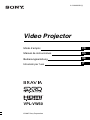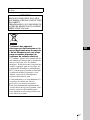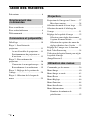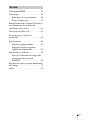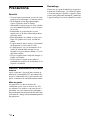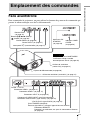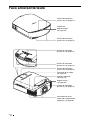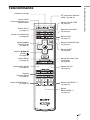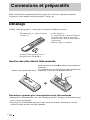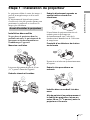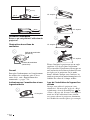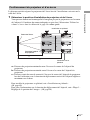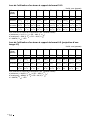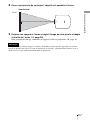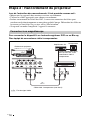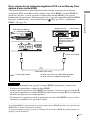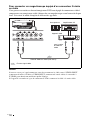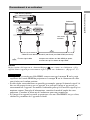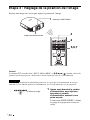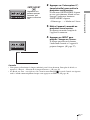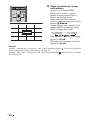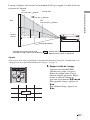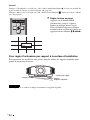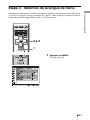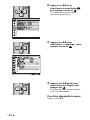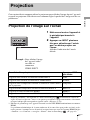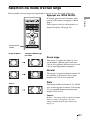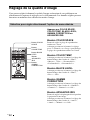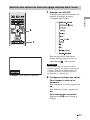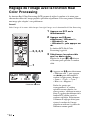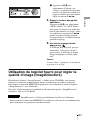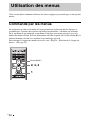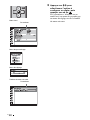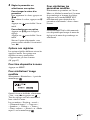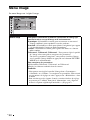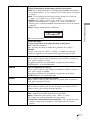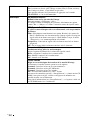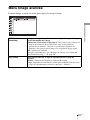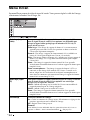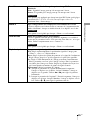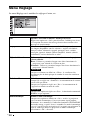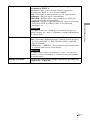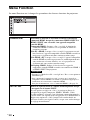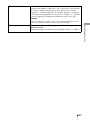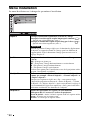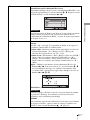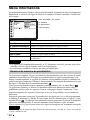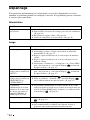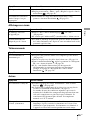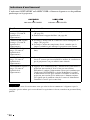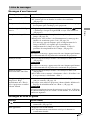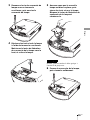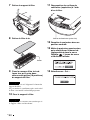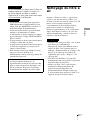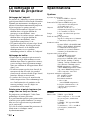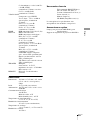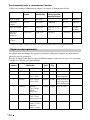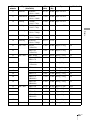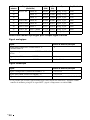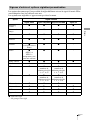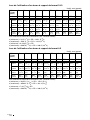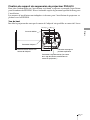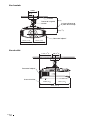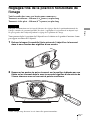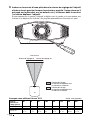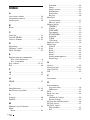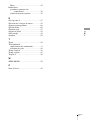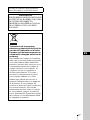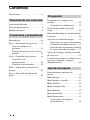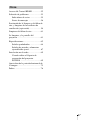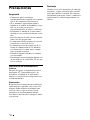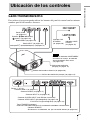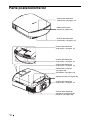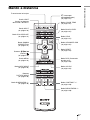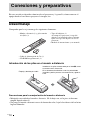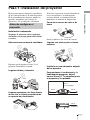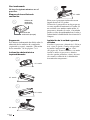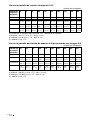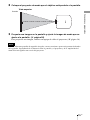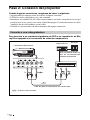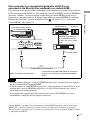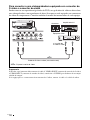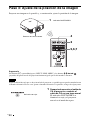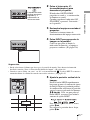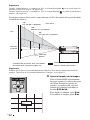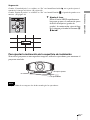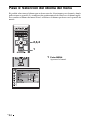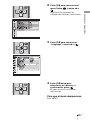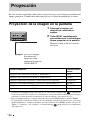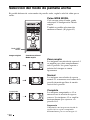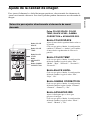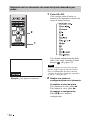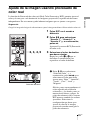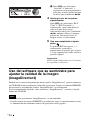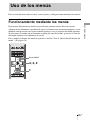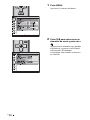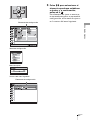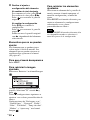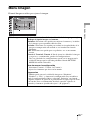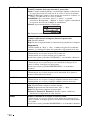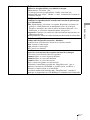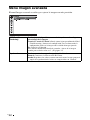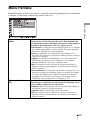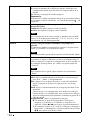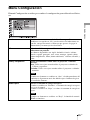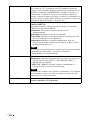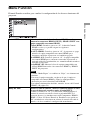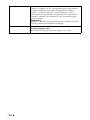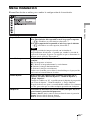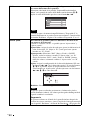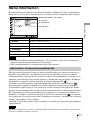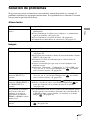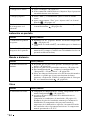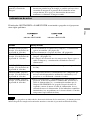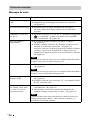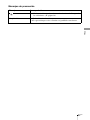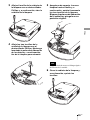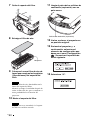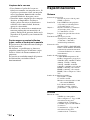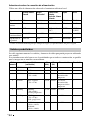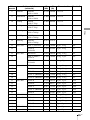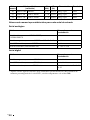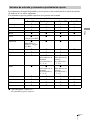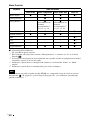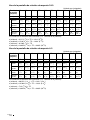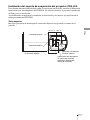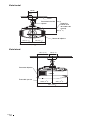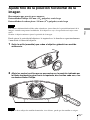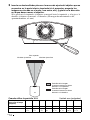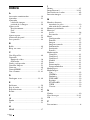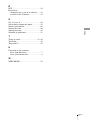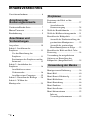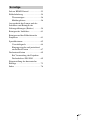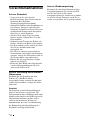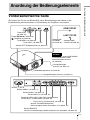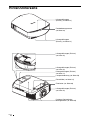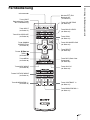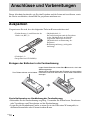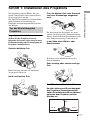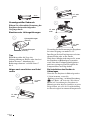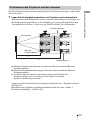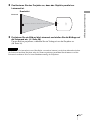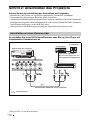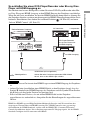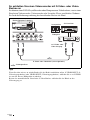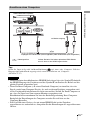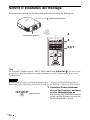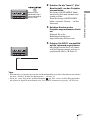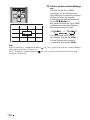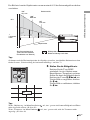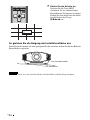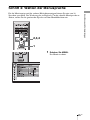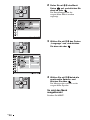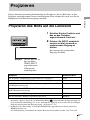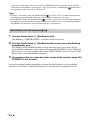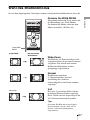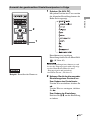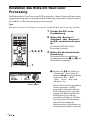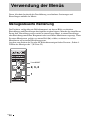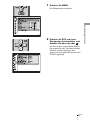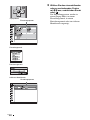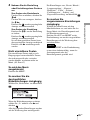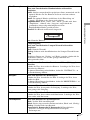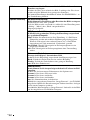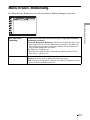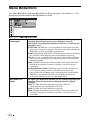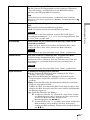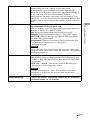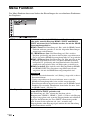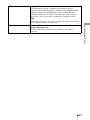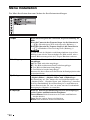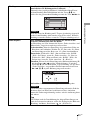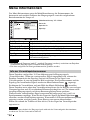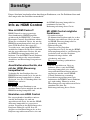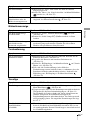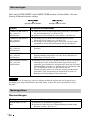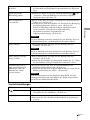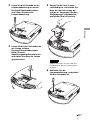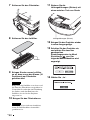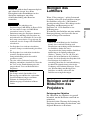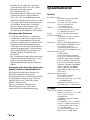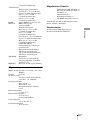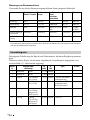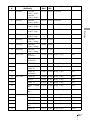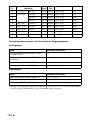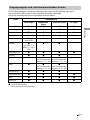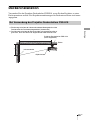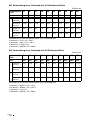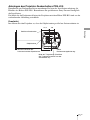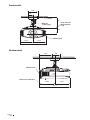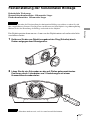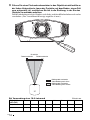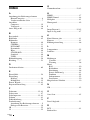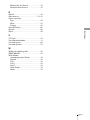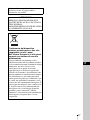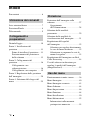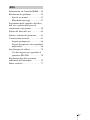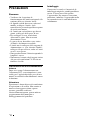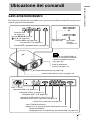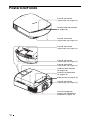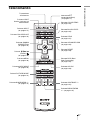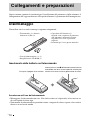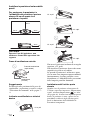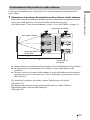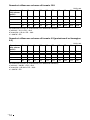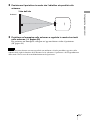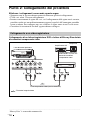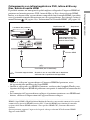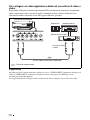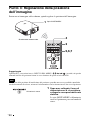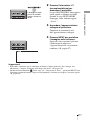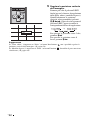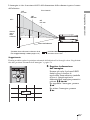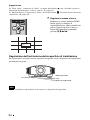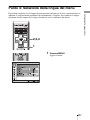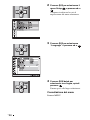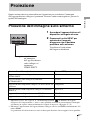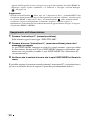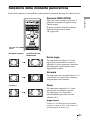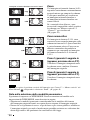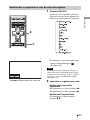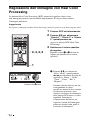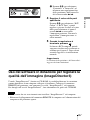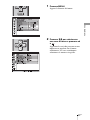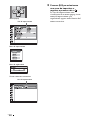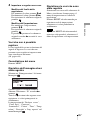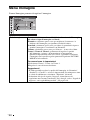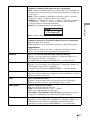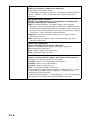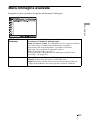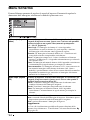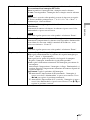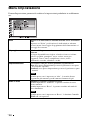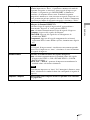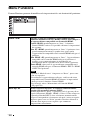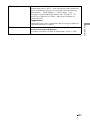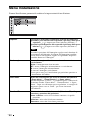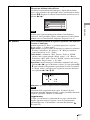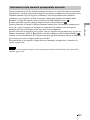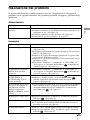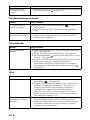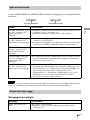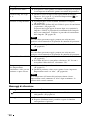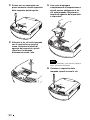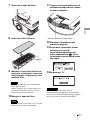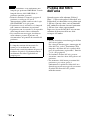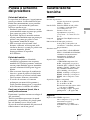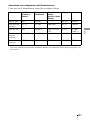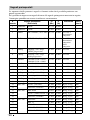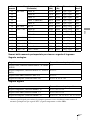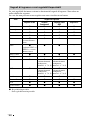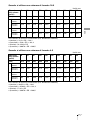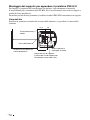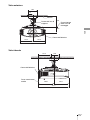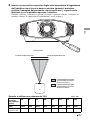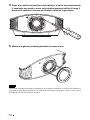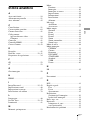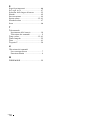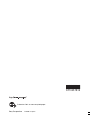VPL-VW60
© 2007 Sony Corporation
3-218-492-23 (1)
Video Projector
Mode d’emploi
Manual de instrucciones
Bedienungsanleitung
Istruzioni per l’uso
FR
ES
DE
IT
La página se está cargando...
La página se está cargando...
La página se está cargando...
La página se está cargando...
La página se está cargando...
La página se está cargando...
La página se está cargando...
La página se está cargando...
La página se está cargando...
La página se está cargando...
La página se está cargando...
La página se está cargando...
La página se está cargando...
La página se está cargando...
La página se está cargando...
La página se está cargando...
La página se está cargando...
La página se está cargando...
La página se está cargando...
La página se está cargando...
La página se está cargando...
La página se está cargando...
La página se está cargando...
La página se está cargando...
La página se está cargando...
La página se está cargando...
La página se está cargando...
La página se está cargando...
La página se está cargando...
La página se está cargando...
La página se está cargando...
La página se está cargando...
La página se está cargando...
La página se está cargando...
La página se está cargando...
La página se está cargando...
La página se está cargando...
La página se está cargando...
La página se está cargando...
La página se está cargando...
La página se está cargando...
La página se está cargando...
La página se está cargando...
La página se está cargando...
La página se está cargando...
La página se está cargando...
La página se está cargando...
La página se está cargando...
La página se está cargando...
La página se está cargando...
La página se está cargando...
La página se está cargando...
La página se está cargando...
La página se está cargando...
La página se está cargando...
La página se está cargando...
La página se está cargando...
La página se está cargando...
La página se está cargando...
La página se está cargando...
La página se está cargando...
La página se está cargando...
La página se está cargando...
La página se está cargando...
La página se está cargando...
La página se está cargando...
La página se está cargando...
La página se está cargando...
La página se está cargando...
La página se está cargando...
La página se está cargando...
La página se está cargando...
La página se está cargando...
La página se está cargando...
La página se está cargando...
La página se está cargando...

ES
2
ADVERTENCIA
Para reducir el riesgo de
electrocución, no exponga este
aparato a la lluvia ni a la humedad.
Para evitar recibir descargas
eléctricas, no abra el aparato.
Contrate exclusivamente los
servicios de personal cualificado.
Para los clientes de Europa
El fabricante de este producto es Sony
Corporation, 1-7-1 Konan Minato-ku
Tokyo, 108-0075 Japón. El representante
autorizado para EMC y seguridad en el
producto es Sony Deutschland GmbH,
Hedelfinger Strasse 61, 70327 Stuttgart,
Alemania. Para cualquier asunto relacionado
con servicio o garantía por favor diríjase a la
direccíon indicada en los documentos de
servicio o garantía adjuntados con el
producto.
Informatión sobre marcas
comerciales
“BRAVIA” y son marcas comerciales
de Sony Corporation.
HDMI, el logotipo HDMI y High-Definition
Multimedia Interface son marcas comerciales o
marcas comerciales registradas de HDMI
Licensing LLC.
“Blu-ray Disc” es una marca comercial.
Para los clientes de Europa
Tratamiento de las
baterías al final de su
vida útil (aplicable en
la Unión Europea y
en países europeos
con sistemas de
recogida selectiva de
residuos)
Este símbolo en la batería o en el embalaje
indica que la batería proporcionada con este
producto no puede ser tratada como un
residuo doméstico normal.
Al asegurarse de que estas baterías se
desechan correctamente, Ud. ayuda a
prevenir las consecuencias negativas para el
medio ambiente y la salud humana que
podrían derivarse de la incorrecta
manipulación en el momento de deshacerse
de la batería. El reciclaje de materiales
ayuda a conservar los recursos naturales.
En el caso de productos que por razones de
seguridad, rendimiento o mantenimiento de
datos, sea necesaria una conexión
permanente con la batería incorporada, esta
batería solo deberá ser reemplazada por
personal técnico cualificado para ello.
Para asegurarse de que la batería será tratada
correctamente, entregue el producto al final
de su vida útil en un punto de recogida para
el reciclado de aparatos eléctricos y
electrónicos.
Para las demás baterías, vea la sección
donde se indica cómo quitar la batería del
producto de forma segura. Deposite la
batería en el correspondiente punto de
recogida para el reciclado.
Para recibir información detallada sobre el
reciclaje de este producto o de la batería,
póngase en contacto con el ayuntamiento, el
punto de recogida más cercano o el
establecimiento donde ha adquirido el
producto.

3
ES
La toma de corriente debe encontrarse
cerca del equipo y ser de fácil acceso.
PRECAUCIÓN
EXISTE RIESGO DE EXPLOSIÓN SI SE
SUSTITUYE LA BATERÍA POR OTRA
DE UN TIPO INCORRECTO.
DESECHE LAS BATERÍAS USADAS
DE ACUERDO CON LAS LEYES
LOCALES.
Tratamiento de los equipos
eléctricos y electrónicos al final de
su vida útil (aplicable en la Unión
Europea y en países europeos con
sistemas de recogida selectiva de
residuos)
Este símbolo en el equipo o el embalaje
indica que el presente producto no puede
ser tratado como residuos domésticos
normales, sino que debe entregarse en el
correspondiente punto de recogida de
equipos eléctricos y electrónicos. Al
asegurarse de que este producto se
desecha correctamente, Ud. ayuda a
prevenir las consecuencias negativas
para el medio ambiente y la salud
humana que podrían derivarse de la
incorrecta manipulación en el momento
de deshacerse de este producto. El
reciclaje de materiales ayuda a conservar
los recursos naturales. Para recibir
información detallada sobre el reciclaje
de este producto, póngase en contacto
con el ayuntamiento, el punto de recogida
más cercano o el establecimiento donde
ha adquirido el producto.
ES

ES
4
Contenido
Precauciones ...................................... 6
Lado frontal/derecho ..........................7
Parte posterior/inferior ....................... 8
Mando a distancia ..............................9
Desembalaje ..................................... 10
Paso 1: Instalación del proyector .....11
Antes de configurar el
proyector .................................... 11
Colocación del proyector y de una
pantalla ....................................... 13
Paso 2: Conexión del proyector .......16
Conexión a una
videograbadora ...........................16
Conexión a un ordenador ...........19
Paso 3: Ajuste de la posición de la
imagen ..............................................20
Paso 4: Selección del idioma del
menú ...............................................24
Proyección de la imagen en la
pantalla .............................................26
Apagado de la alimentación ........27
Selección del modo de pantalla
ancha ................................................28
Selección del modo de visualización de
la imagen ..........................................30
Ajuste de la calidad de imagen .........31
Selección para ajustar directamente
el elemento de menú deseado .....31
Selección de los elementos de menú
de ajuste deseados por orden ......32
Ajuste de la imagen usando procesado
de color real ......................................33
Uso del software que se suministra para
ajustar la calidad de la imagen
(ImageDirector3) ..............................34
Funcionamiento mediante los
menús ................................................35
Menú Imagen ....................................39
Menú Imagen avanzada ....................42
Menú Pantalla ...................................43
Menú Configuración .........................45
Menú Función ...................................47
Menú Instalación ..............................49
Menú Información ............................51
Acerca del n° de memoria
preestablecida .............................51
Ubicación de los controles
Conexiones y preparativos
Proyección
Uso de los menús

5
ES
Acerca del Control HDMI ...............52
Solución de problemas ..................... 53
Indicadores de aviso ................... 55
Listas de mensajes ...................... 56
Sustitución de la lámpara y del filtro de
aire, y limpieza de los orificios de
ventilación (aspiración) .................... 58
Limpieza del filtro de aire ................ 61
La limpieza y la pantalla del
proyector ..........................................61
Especificaciones ............................... 62
Señales predefinidas ...................64
Señales de entrada y elementos
ajustables/de ajuste ..................... 67
Instalación en el techo ......................69
Cuando utilice el Soporte de
suspensión del proyector
PSS-H10 ..................................... 69
Ajuste fino de la posición horizontal de
la imagen .......................................... 73
Índice ...............................................76
Otros

ES
6
Precauciones
Seguridad
• Compruebe que la tensión de
funcionamiento de la unidad sea la misma
que la del suministro eléctrico local.
• Si se introduce algún objeto sólido o
líquido en la unidad, desenchúfela y haga
que sea revisada por personal
especializado antes de volver a utilizarla.
• Desenchufe la unidad de la toma mural
cuando no vaya a utilizarla durante varios
días.
• Para desconectar el cable, tire del enchufe.
Nunca tire del propio cable.
• La toma mural debe encontrarse cerca de
la unidad y ser de fácil acceso.
• La unidad no estará desconectada de la
fuente de alimentación de CA mientras
esté conectada a la toma mural, aunque
haya apagado la unidad.
• No mire al objetivo mientras la lámpara
esté encendida.
• No coloque la mano ni ningún objeto cerca
de los orificios de ventilación. El aire que
sale es caliente.
Prevención del calentamiento
interno
Después de apagar la alimentación con el
interruptor I/1 (encendido/espera), no
desconecte la unidad de la toma mural
mientras el ventilador de refrigeración esté
en funcionamiento.
Precaución
El proyector está equipado con orificios de
ventilación de aspiración y de escape. No
bloquee dichos orificios ni coloque nada
cerca de ellos, ya que si lo hace puede
producirse un recalentamiento interno,
causando el deterioro de la imagen o daños
al proyector.
Embalaje
Guarde la caja y los materiales de embalaje
originales, ya que resultarán útiles cuando
tenga que embalar la unidad. Para obtener
una máxima protección, vuelva a embalar la
unidad como se embaló originalmente en
fábrica.

7
ES
Ubicación de los controles
Lado frontal/derecho
Para utilizar el proyector puede utilizar los botones del panel de control con los mismos
nombres que los del mando a distancia.
Ubicación de los controles
Botón INPUT (1 página 26)
Botón MENU (1 página 35)
Indicador ON/
STANDBY
(1 página 20)
Botón LENS
(1 página 21)
Detector del mando a distancia (1 página 20)
Orificios de ventilación
(escape) (1 página 12)
Interruptor
?/1 (encendido/espera) (1 página 21)
Indicador LAMP/
COVER
(1 página 55)
Botones M/m/</, (flecha)/
(entrar) (1 página 35)
Orificios de ventilación (escape) (1 página 12)
Zócalo
- AC IN
Conector HDMI 1 (1 página 17)
Y P
B/CB PR/CR (tipo fonográfico) (1 página 16)
Conector INPUT A (1 página 19)
Conector S VIDEO INPUT (mini DIN de 4 contactos)/
Conector VIDEO INPUT (tipo fonográfico) (1 página 18)
Conector HDMI 2 (1 página 17)
Toma TRIGGER (minitoma)
Ofrece una señal de salida de 12 V cuando está encendida la alimentación.
Conector REMOTE
Se conecta a un ordenador, etc. para el control remoto (1 página 34)
Mientras el indicador ON/STANDBY
se ilumina en naranja, el modo de
ahorro de energía está activo.
(1 página 45)
Nota

ES
8
Parte posterior/inferior
Ajustadores (1 página 23)
Detector de control
remoto (1 página 20)
Orificios de ventilación
(aspiración) (1 página 12)
Soporte de filtro (1 página 60)
Orificios de ventilación
(aspiración) (1 página 12)
Orificios de ventilación
(aspiración) (1 página 12)
Orificios de montaje del
soporte de suspensión del
proyector (1 página 69)
Orificios de ventilación
(aspiración) (1 página 12)
Orificios de ventilación
(aspiración) (1 página 12)
Cubierta de la lámpara
(1 página 58)
Orificios de ventilación
(aspiración) (1 página 12)

9
ES
Ubicación de los controles
Mando a distancia
Botón COLOR TEMP
(1 página 31)
Botón BLACK LEVEL
(1 página 31)
Botón RESET
(1 página 35)
Botón ADVANCED IRIS
(1 página 31)
Botón RCP (Procesado
de color real)
(1 página 33)
Botón BRIGHTNESS +/–
(1 página 40)
Botón ADJ PIC
(1 página 32)
Botones
PICTURE MODE
(1 página 30)
Botón INPUT
(1 página 26)
Botón COLOR SPACE
(1 página 31)
Botón GAMMA
CORRECTION
(1 página 31)
Botones M/m/</,
(flecha)/
(1 página 35)
Botón WIDE MODE
(1 página 28)
Botón MENU
(1 página 35)
Botón CONTRAST +/–
(1 página 40)
Transmisor de infrarrojos
?/1 Interruptor
(encendido/espera)
(1 página 21)
Botón LIGHT
Ilumina los botones
del mando a distancia.
Botón SHARPNESS +/–
(1 página 40)
Botón LENS
(1 página 21)

ES
10
En esta sección se describe cómo instalar el proyector y la pantalla, cómo conectar el
equipo desde el cual desea proyectar la imagen, etc.
Desembalaje
Compruebe que la caja contenga los siguientes elementos:
Introducción de las pilas en el mando a distancia
Precauciones para la manipulación del mando a distancia
• Manipule con cuidado el mando a distancia. No lo deje caer, ni lo pise, ni derrame
ningún líquido sobre él.
• No ponga el mando a distancia cerca de fuentes de calor, bajo la luz directa del sol ni en
lugares húmedos.
Conexiones y preparativos
• Mando a distancia (1) y pilas tamaño
AA (R6) (2)
• Tapa del objetivo (1)
Al comprar el proyector, la tapa del
objetivo está montada sobre el mismo.
Quite esta tapa del objetivo al usar el
proyector.
• Manual de instrucciones (este manual)
• Cable de alimentación de CA (1)
• CD-ROM ImageDirector3 (1)
Introduzca las pilas comenzando por el lado E, como
se muestra en la ilustración.
Si las introduce forzándolas o con las polaridades
invertidas, podría provocar un cortocircuito y generar
calor.
Empuje y deslice para abrir.

11
ES
Conexiones y preparativos
Paso 1: Instalación del proyector
El proyector muestra imágenes procedentes
de una videograbadora o de otro dispositivo.
El desplazamiento del objetivo amplía las
opciones disponibles para colocar el
proyector y ver las imágenes fácilmente.
Instalación inadecuada
No ponga el proyector en las siguientes
situaciones, en las que puede sufrir daños
o averías.
Ubicaciones escasamente ventiladas
Deje un espacio superior a 30 cm (11
7
/
8
pulgadas) alrededor de la unidad.
Lugares cálidos y húmedos
Lugares expuestos a un flujo directo
de aire frío o caliente procedente de
un aparato de climatización
Si instala el proyector en una ubicación de
estas características, la unidad puede
averiarse debido a la condensación de
humedad o al aumento de temperatura.
Cerca de un sensor de calor o de
humo
Puede producirse una avería del sensor.
Lugares con mucho polvo o humo
excesivo
Instálelo en una ubicación alejada
de las paredes
Para mantener el rendimiento y la
fiabilidad del proyector, deje al
menos 30 cm (11
7
/8 pulgadas) entre
el proyector y las paredes.
Antes de configurar el
proyector
30 cm
(11
7
/8 pulgadas)
30 cm
(11
7
/
8
pulgadas)
30 cm
(11
7
/
8
pulgadas)
30 cm
(11
7
/
8
pulgadas
)

ES
12
Uso inadecuado
No haga lo siguiente mientras usa el
proyector.
Bloqueo de los orificios de
ventilación.
Sugerencia
Para obtener información detallada sobre la
ubicación de los orificios de ventilación
(aspiración y escape), consulte “Ubicación
de los controles” en las páginas 7 a 8.
Inclinación adelante/atrás e
izquierda/derecha
Evite usar el proyector inclinado con un
ángulo de más de 15 grados.
No instale el proyector en un lugar que no
sea una superficie horizontal o el techo. Si
no establece este modo cuando utilice el
proyector a altitudes elevadas, el resultado
puede ser falta de uniformidad en el color y
reducción de la fiabilidad de los efectos de la
lámpara.
Instalación de la unidad a grandes
altitudes
Si utiliza el proyector a altitudes de 1.500 m o
más, ajuste la opción “Config. refrigeración”
del menú Configuración en “Alto”
(1 página 45). Si no se establece este modo
cuando se utiliza el proyector a altitudes
elevadas pueden producirse efectos adversos,
tales como la reducción de la fiabilidad de
determinados componentes.
Orificios de
ventilación (escape)
Orificios de
ventilación
(aspiración)
15° o más
15° o más
15° o más
15° o más
15° o más

13
ES
Conexiones y preparativos
La distancia de instalación entre el proyector y la pantalla varía en función del tamaño de
ésta.
1 Determine la posición de instalación del proyector y la pantalla.
Para obtener imágenes de buena calidad, coloque el proyector con el centro del
objetivo dentro de las áreas indicadas en gris en la ilustración. Utilice los valores a, b
y c de la tabla de la página 14 como guía.
a: Distancia mínima de proyección entre la pantalla y el centro del objetivo del
proyector
b: Distancia máxima de proyección entre la pantalla y el centro del objetivo del
proyector
c: Distancia vertical entre el centro de la pantalla y el centro del objetivo del proyector
cuando se utiliza la función de desplazamiento superior máximo vertical del
objetivo
Para instalar el proyector en el techo, consulte “Instalación en el techo”.
(1 página 69)
Para ver información detallada sobre la función de desplazamiento del objetivo,
consulte “Paso 3: Ajuste de la posición de la imagen”. (1 página 20)
Colocación del proyector y de una pantalla
Centro del objetivo
del proyector
a
b
c
Centro de la pantalla
c
Instalación en el techo
Instalación en el suelo

ES
14
Uso de la pantalla de relación de aspecto 16:9
Unidad: mm (pulgadas)
Para calcular las medidas de instalación (TP: Tamaño de la pantalla)
a (mínimo) = 31,5 (1
1
/4) × TP – 48,2 (1
15
/16)
b (máximo) = 53,8 (2
1
/8) × TP – 46,9 (1
7
/8)
c = 8,0876 (
11
/32) × TP
Uso de la pantalla de relación de aspecto 4:3 (proyectando una imagen 4:3)
Unidad: mm (pulgadas)
Para calcular las medidas de instalación (TP: Tamaño de la pantalla)
a (mínimo) = 38,551 (1
9
/16) × TP – 48,2 (1
15
/16)
b (máximo) = 65,842 (2
5
/8) × TP – 46,9 (1
7
/8)
c = 9,8979 (
13
/32) × TP
Tamaño de
la pantalla
(pulgadas)
40 60 80 100 120 150 180 200 250 300
(mm) 1016 1524 2032 2540 3048 3810 4572 5080 6350 7620
a (mínimo)
1212
(47
3
/
4
)
1842
(72
5
/
8
)
2472
(97
3
/8)
3102
(122
1
/
4
)
3732
(147)
4677
(184
1
/
4
)
5622
(221
3
/
8
)
6252
(246
1
/
4
)
7827
(308
1
/
4
)
9402
(370
1
/
4
)
b (máximo)
2105
(82
7
/
8
)
3181
(125
1
/
4
)
4257
(167
5
/
8
)
5333
(210)
6409
(252
3
/
8
)
8023
(315
7
/
8
)
9637
(379
1
/
2
)
10713
(421
7
/
8
)
13403
(527
5
/
8
)
16093
(633
5
/
8
)
c
324
(12
7
/
8
)
485
(19
1
/
8
)
647
(25
1
/
2
)
809
(31
7
/
8
)
971
(38
1
/
4
)
1213
(47
7
/
8
)
1456
(57
3
/
8
)
1618
(63
3
/
4
)
2022
(79
5
/
8
)
2426
(95
5
/
8
)
Tamaño de
la pantalla
(pulgadas)
40 60 80 100 120 150 180 200 250 300
(mm) 1016 1524 2032 2540 3048 3810 4572 5080 6350 7620
a (mínimo)
1494
(58
7
/8)
2265
(89
1
/4)
3036
(119
5
/
8
)
3807
(150)
4578
(180
1
/
4
)
5734
(225
3
/
4
)
6891
(271
3
/
8
)
7662
(301
3
/
4
)
9590
(377
5
/
8
)
11517
(453
1
/
2
)
b (máximo)
2587
(101
7
/
8
)
3904
(153
3
/
4
)
5220
(205
5
/
8
)
6537
(257
3
/
8
)
7854
(309
1
/
4
)
9829
(387)
11805
(464
7
/
8
)
13122
(516
5
/
8
)
16414
(646
1
/
4
)
19706
(775
7
/
8
)
c
396
(15
5
/8)
594
(23
1
/2)
792
(31
1
/4)
990
(39)
1188
(46
7
/8)
1485
(58
1
/2)
1782
(70
1
/4)
1980
(78)
2474
(97
1
/2)
2969
(117)

15
ES
Conexiones y preparativos
2 Coloque el proyector de modo que el objetivo esté paralelo a la pantalla.
3 Proyecte una imagen en la pantalla y ajuste la imagen de modo que se
ajuste a la pantalla. (1 página 20)
Para proyectar una imagen, conecte un equipo de vídeo al proyector. (1 página 16)
Cuando utilice una pantalla de superficie irregular, en raras ocasiones aparecerán patrones de bandas
en la pantalla, dependiendo de la distancia entre la pantalla y el proyector y de la ampliación del
zoom. Esto no significa una avería del proyector.
Nota
Pantalla
Vista superior

ES
16
Paso 2: Conexión del proyector
Cuando haga las conexiones, asegúrese de hacer lo siguiente:
• Apague todos los equipos antes de realizar cualquier conexión.
• Utilice los cables apropiados para cada conexión.
• Introduzca los enchufes de los cables correctamente; una mala conexión de las clavijas
puede provocar una avería o una mala calidad de imagen. Cuando desconecte un cable,
asegúrese de tirar del enchufe, no del cable.
• Consulte las instrucciones de funcionamiento del equipo conectado.
Para conectar a un reproductor/grabador de DVD o un reproductor de Blu-
ray Disc equipado con connectors de vídeo de componentes
Conexión a una videograbadora
Cable de vídeo de componentes (no suministrado)
: Flujo de la señal de vídeo
Reproductor/grabador de
DVD, reproductor de Blu-ray
Disc, etc. con connectors de
vídeo de componentes
Lado derecho del proyector
Amplificador AV
Altavoces

17
ES
Conexiones y preparativos
Para conectar a un reproductor/grabador de DVD o un
reproductor de Blu-ray Disc equipado con salida HDMI
Para disfrutar de una mejor calidad de imagen, puede conectar un reproductor/grabador de
DVD o un reproductor de Blu-ray Disc equipado con salida HDMI a la entrada HDMI del
proyector. Además, si tiene un equipo compatible con control HDMI, puede usar el
proyector en sincronización con el equipo compatible con control HDMI. Para obtener
información detallada, consulte el menú Función (1 página 47) y “Acerca del
Control HDMI” (1 página 52).
• Cuando conecte equipos a la entrada HDMI del proyector, asegúrese de usar equipos
que hayan obtenido el logotipo HDMI.
• Cuando conecte un cable HDMI al proyector, asegúrese de que la marca
V de la parte
superior de la entrada HDMI del proyector y la marca
V del conector del cable se
encuentren en la misma posición.
• Si la imagen del equipo conectado al proyector con un cable HDMI no es clara,
compruebe la configuración del equipo conectado.
Notas
Cable HDMI (no suministrado)
: Flujo de la señal de vídeo
Lado derecho del proyector
Reproductor/grabador de
DVD, reproductor de Blu-
ray Disc, etc. con la salida
HDMI
a la salida HDMI
Amplificador AV Altavoces
Cuando utilice un cable HDMI opcional, asegúrese
de utilizar un cable que haya obtenido el logotipo
HDMI.
............................................................................................................................................................
Control HDMI es una función de control mutuo estándar HDMI que utiliza una especificación
HDMI CEC (Consumer Electronics Control, Control de productos electrónicos de consumo).
Este proyector es compatible con la entrada de presentación PC de los estándares HDMI. También
es com
p
atible con HDCP.

ES
18
Para conectar a una videograbadora equipada con conector de
S vídeo o conector de vídeo
Puede conectar una reproductor/grabador de DVD, una grabadora de vídeo en disco duro,
una videograbadora o un reproductor de disco láser que no esté equipado con conectores
de vídeo de componentes. Consulte también el manual de instrucciones de cada equipo.
Sugerencia
Si no sabe a qué conector debe conector el cable, S VIDEO INPUT (conector de entrada de S vídeo)
o VIDEO INPUT (conector de entrada de vídeo), conéctelo a S VIDEO para disfrutar de una mejor
calidad de imagen.
Si el equipo que va a conectar no tiene conector de S vídeo, conecte el cable a la salida de vídeo.
Cable de S vídeo o vídeo (no suministrado)
: Flujo de la señal de vídeo
Lado derecho del proyector
a la salida de
S vídeo o vídeo
Equipo de vídeo
Amplificador AV
Altavoces

19
ES
Conexiones y preparativos
Sugerencia
Establezca “Sel. señ. ent. A” en el menú Configuración en “Automático” o “Ordenador”. Si la
señal de entrada no aparece correctamente, ajústela en “Ordenador”. (1 páginas 46 y 56)
• Cuando conecte un cable HDMI, asegúrese de que la marca V de la parte superior de la
entrada HDMI del proyector y la marca
V del conector del cable se encuentren en la
misma posición.
• Si configura un ordenador, como por ejemplo un portátil, para que envíe la señal tanto
a la pantalla del mismo como a este equipo, es posible que la imagen del equipo no se
vea correctamente. Ajuste el ordenador para que envíe la señal solamente al monitor
externo.
Para obtener información detallada, consulte el manual de instrucciones suministrado
con el ordenador. Para la configuración del ordenador, consulte con el fabricante del
ordenador.
• Si la imagen del equipo conectado al proyector con un cable HDMI no es clara,
compruebe la configuración del equipo conectado.
Conexión a un ordenador
Notas
Cable HD D-sub de 15 terminales (no suministrado) o cable HDMI (no suministrado)
: Flujo de la señal de vídeo
Lado derecho del proyector
a salida de monitor
Ordenador
Cuando utilice un cable HDMI opcional, asegúrese
de utilizar un cable que haya obtenido el logotipo
HDMI.

ES
20
Paso 3: Ajuste de la posición de la imagen
Proyecte una imagen en la pantalla y, a continuación, ajuste la posición de la imagen.
Sugerencia
Los botones
?/1 (encendido/espera), INPUT, LENS, MENU y los botones M/m/</,/
(joystick) del panel lateral del proyector funcionan igual que los del mando a distancia.
Según la ubicación en la que se haya instalado el proyector, es posible que no pueda controlarlo con
el mando a distancia. En ese caso, apunte el mando a distancia a la pantalla, en lugar de al proyector.
Nota
1 Después de conectar el cable de
CA al proyector, enchufe el
cable de CA en una toma mural.
El indicador ON/STANDBY se
iluminará en rojo y el proyector
entrará en el modo de espera.
Indicador ON/STANDBY
Detector de control remoto
1
4
5,6,7
2
Se ilumina en rojo.

21
ES
Conexiones y preparativos
Sugerencias
• Puede seleccionar el idioma que desee para la pantalla de menús. Para obtener información
detallada, consulte “Paso 4: Selección del idioma del menú”. (1 página 24)
• Cuando se ajusta “Búsq. ent. auto.” en “Sí” en el menú Función , al pulsar INPUT se muestra
automáticamente el terminal de entrada con señales efectivas. (1 página 47)
2 Pulse el interruptor ?/1
(encendido/espera) para
encender el proyector.
El indicador ON/STANDBY
parpadea en verde y, a continuación,
se ilumina en verde.
Cuando parpadee el indicador ON/
STANDBY, aparecerá “Iniciando...”
en la pantalla.
3 Encienda el equipo conectado al
proyector.
Consulte las instrucciones de
funcionamiento del equipo conectado.
4 Pulse INPUT para proyectar la
imagen en la pantalla.
Cada vez que pulse el botón, la
indicación de entrada y el equipo a
proyectar cambian. (1 página 26)
5 Ajuste la posición vertical de la
imagen.
Pulse el botón LENS repetidamente
hasta que aparezca la ventana de ajuste
de Despl. Objetivo (patrón de prueba).
A continuación, seleccione la posición
vertical correcta pulsando los botones
M/m/</,. Cada vez que pulse el
botón LENS, aparecerá por orden la
ventana de ajuste LENS.
Para mover la posición hacia arriba,
pulse
M/,.
Para mover la posición hacia abajo,
pulse
m/<.
Parpadea en verde
durante unos pocos
segundos y, a
continuación, se
ilumina en verde.

ES
22
Sugerencia
Cuando “Control objetivo” se establece en “No” en el menú Instalación , no se puede ajustar la
posición vertical de la imagen. (1 página 49)
Cuando “Patrón de prueba” se establece en “No” en el menú Función , el patrón de prueba no se
muestra. (1 página 48)
La imagen se mueve hacia arriba, como máximo, el 65% del tamaño de la pantalla desde
el centro del objetivo.
Sugerencia
También puede ajustar la posición horizontal del objetivo. Para obtener información detallada,
consulte “Ajuste fino de la posición horizontal de la imagen” en la página 73.
6 Ajuste el tamaño de la imagen.
Pulse el botón LENS repetidamente
hasta que aparezca la ventana de ajuste
del Zoom de objetivo (patrón de
prueba). A continuación, ajuste el
tamaño de la imagen pulsando los
botones M/m/</,.
Para ampliar la imagen, pulse
M/,.
Para reducir la imagen, pulse
m/<.
: Posición de la imagen cuando se
mueve al máximo hacia arriba
120”
971 mm (38
1
/4 pulgadas)
100”
809 mm (31
7
/8 pulgadas)
80”
647 mm (25
1
/2 pulgadas)
(Cuando utilice la pantalla 16:9. Para obtener
más información, consulte la página 14.)
65%
Altura de
1 pantalla
Vista lateral
Centro del
objetivo

23
ES
Conexiones y preparativos
Sugerencia
Cuando “Control objetivo” se establece en “No” en el menú Instalación , no se puede ajustar el
tamaño de la imagen ni el foco. (1 página 49)
Cuando “Patrón de prueba” se establece en “No” en el menú Función , el patrón de prueba no se
muestra. (1 página 48)
Para ajustar la inclinación de la superficie de instalación
Si instala el proyector en una superficie irregular, utilice los ajustadores para mantener el
proyector nivelado.
Tenga cuidado de no atraparse los dedos cuando gire los ajustadores.
7 Ajuste el foco.
Pulse el botón LENS repetidamente
hasta que aparezca la ventana de ajuste
de Foco de objetivo (patrón de
prueba). A continuación, ajuste el foco
de la imagen pulsando los botones M/
m/</,.
Nota
Ajustadores
Gire para ajustar.

ES
24
Paso 4: Selección del idioma del menú
Es posible seleccionar el idioma que se desee entre los 16 existentes para el menú y demás
indicaciones en pantalla. La configuración predeterminada de fábrica es el idioma inglés.
Para cambiar el idioma del menú actual, establezca el idioma que desee con la pantalla de
menús.
1 Pulse MENU.
Aparecerá el menú.
1
2,3,4

25
ES
Conexiones y preparativos
2 Pulse M/m para seleccionar el
menú Setup y pulse , o
.
Aparecerán los elementos de
configuración del menú seleccionado.
3 Pulse M/m para seleccionar
“Language” y pulse , o .
4 Pulse M/m/</, para
seleccionar un idioma y, a
continuación, pulse .
El menú aparecerá en el idioma
seleccionado.
Para que el menú desaparezca
Pulse MENU.

ES
26
En esta sección se describe cómo utilizar el proyector para ver la imagen procedente del
equipo conectado. También describe cómo ajustar la calidad de imagen que se desee.
Proyección de la imagen en la pantalla
* Establezca la configuración de “Sel. señ. ent. A” en el menú Configuración en función de
la entrada de señal. Si la establece en “Automático” y no puede mostrar correctamente la imagen,
seleccione la señal adecuada en función de la señal de entrada. (1 páginas 46 y 51)
** Haga la configuración en el equipo conectado con el cable HDMI según las normas HDMI.
La gradación de color del área oscura o del área brillante puede hacerse menos clara, o los textos
pueden difuminarse, cuando se introduce una señal diferente de la HDMI estándar. El ajuste de
“Brillo” y “Contraste”, o de “Nitidez”, en el menú Imagen puede mejorar estas condiciones.
(1 página 40)
Proyección
1 Encienda el equipo y el
dispositivo conectado al
equipo.
2 Pulse INPUT repetidamente
para seleccionar la entrada que
desea proyectar en la pantalla.
Muestre la indicación de la entrada
que desea.
Para ver la imagen de Pulse INPUT para
mostrar
Equipo de vídeo conectado al conector VIDEO INPUT Vídeo
Equipo de vídeo conectado al conector S VIDEO INPUT S-Vídeo
Equipo de componentes conectado a Y P
B/CB PR/CR en el proyector Componente
Equipo de señal RGB/componentes conectado al conector INPUT A Entrada A*
Equipo conectado al conector HDMI 1 HDMI1**
Equipo conectado al conector HDMI 2 HDMI2**
Ejemplo: para ver la imagen
procedente del
equipo de vídeo
conectado al conector
VIDEO INPUT.

27
ES
Proyección
Sugerencias
• Cuando se ajusta “Búsq. ent. auto.” en “Sí” en el menú Función , al pulsar INPUT se muestra
automáticamente el terminal de entrada con señales efectivas.
• Cuando se ajusta “Control HDMI” en “Sí” en el menú Función , se muestra automáticamente
el terminal de entrada con señales activas, en sincronización con el funcionamiento del equipo
conectado a la entrada HDMI 1 o HDMI 2 del proyector.
1 Pulse el interruptor ?/1 (encendido/espera).
En la pantalla aparece el mensaje “DESACTIVAR?”.
2 Pulse de nuevo el interruptor ?/1 (encendido/espera) antes de que
desaparezca el mensaje.
El indicador ON/STANDBY parpadeará en verde y el ventilador seguirá funcionando
para reducir el calentamiento interno. En primer lugar, el indicador ON/STANDBY
parpadea rápidamente, y en este momento no podrá encender el indicador ON/
STANDBY con el interruptor
?/1 (encendido/espera).
3 Confirme que el ventilador deja de funcionar y que el indicador ON/
STANDBY se ilumina en rojo.
Puede apagar el proyector manteniendo pulsado el interruptor
?/1 (encendido/espera)
aproximadamente un segundo, en lugar de realizar los pasos anteriormente descritos.
Apagado de la alimentación

ES
28
Selección del modo de pantalla ancha
Es posible disfrutar de varios modos de pantalla ancha, según la señal de vídeo que se
reciba.
Pulse WIDE MODE.
Cada vez que pulse el botón, puede
seleccionar la configuración “Modo
amplio”.
También es posible seleccionarlos
mediante el menú. (1 página 43)
Zoom amplio
Las imágenes con relación de aspecto 4:3
se amplían para cubrir completamente
toda la pantalla. Las partes superior e
inferior de la imagen se cortan
ligeramente.
Normal
Las imágenes con relación de aspecto
normal 4:3 se muestran en el centro de la
pantalla de modo que llena el tamaño
vertical de la pantalla.
Completo
Las imágenes comprimidas a 4:3 se
muestran con la relación de aspecto
correcta. Las imágenes 4:3 se amplían
horizontalmente para ajustarse a la
pantalla 16:9.
Sugerencia
Comprimida: una imagen con relación de
aspecto 16:9 se registra comprimida
horizontalmente para ser una imagen 4:3.
Botón WIDE
MODE
Comprimida
Imagen original Cuando se utiliza el
Modo amplio

29
ES
Proyección
Puede ajustar la posición vertical de la imagen con “Centro V” y “Tamaño vertical” en el menú
Pantalla , sólo cuando está seleccionado “Zoom”. (1 página 44)
Notas sobre la selección del modo de pantalla ancha
El proyector dispone de la función WIDE MODE. Cuando cambie la configuración de
WIDE MODE tenga cuidado, como se describe a continuación.
• Seleccione el modo de pantalla ancha teniendo en cuenta que al cambiar la relación de aspecto
de la imagen original proporcionará una apariencia diferente a la de la imagen original.
• Tenga en cuenta que, si se utiliza el proyector de forma comercial o para la exhibición
pública, la modificación de la imagen original mediante el cambio del modo de pantalla
ancha puede constituir una infracción de los derechos de los autores o de los
productores, que gozan de protección legal.
Zoom
Las imágenes con la relación de aspecto
normal 16:9 se amplían vertical y
horizontalmente con la misma relación
para llenar la pantalla. Utilice este modo
para ver una imagen de tipo buzón o una
imagen de tipo buzón con paneles laterales.
Si los subtítulos de una película, etc.
quedan ocultos y no es posible verlos,
ajuste la pantalla con “Tamaño vertical” y
“Centro V” para mostrarlos.
(1 página 44)
Zoom anamórfico
Las imágenes con relación de aspecto
2,35:1 se convierten en imágenes
normales 16:9 en la pantalla. Este modo es
el más adecuado cuando se utiliza un
objetivo anamórfico, disponible en el
comercio, que convierte las imágenes con
la relación de aspecto normal 16:9 en
imágenes 2,35:1.
Completo1 (cuando se
introduce la señal del PC)
Muestra una imagen en toda la pantalla sin
cambiar la relación de aspecto de la
imagen original.
Completo2 (cuando se
introduce la señal del PC)
Muestra una imagen en toda la pantalla.
Nota
Imagen buzón
Cuando utilice un objetivo anamórfico
Imagen buzón con paneles laterales

ES
30
Selección del modo de visualización de la
imagen
Puede seleccionar el modo de visualización de la imagen que mejor se adapte al tipo de
programa o a las condiciones de la habitación.
Pulse uno de los botones
PICTURE MODE (DYNAMIC,
STANDARD, CINEMA y
USER 1, USER 2 y USER 3).
DYNAMIC
Mejora el contraste y la nitidez de la
imagen.
STANDARD
La calidad de la imagen se hace menos
áspera que la que se selecciona con
“DYNAMIC”.
CINEMA
Se recomienda para ver películas en la
oscuridad.
USER 1, USER 2 y USER 3
Puede ajustar la calidad de la imagen a su
gusto y guardar las configuraciones en la
memoria que haya seleccionado del
proyector. Pulse uno de los botones
USER 1, USER 2 o USER 3 y, a
continuación, ajuste la imagen utilizando
los botones del mando a distancia o los
menús (1 páginas 31, 39). Las
configuraciones se guardarán; pulse el
botón para ver la imagen con la calidad de
imagen ajustada.
Botones
PICTURE MODE
DYNAMIC
STANDARD
CINEMA
USER 1,
USER 2 y
USER 3

31
ES
Proyección
Ajuste de la calidad de imagen
Para ajustar fácilmente la calidad de imagen que desee, seleccionando los elementos de
ajuste con el mando a distancia. Los datos ajustados pueden almacenarse en cada modo de
imagen.
Selección para ajustar directamente el elemento de menú
deseado
Pulse COLOR SPACE, COLOR
TEMP, BLACK LEVEL, GAMMA
CORRECTION o ADVANCED IRIS.
Botón COLOR SPACE
Ajusta el intervalo de reproducción de color en
la pantalla.
Cada vez que pulse el botón, la configuración
cambiará a “Normal” o “Ancho” para cambiar
el intervalo de reproducción de color en la
pantalla.
Botón COLOR TEMP
Cada vez que pulse el botón, la configuración
del botón cambiará según el orden “Alto”,
“Medio”, “Bajo”, “Personal 1”, “Personal 2”,
“Personal 3”.
Botón BLACK LEVEL
Cada vez que pulse el botón, la configuración
del botón cambiará según el orden “Alto”,
“Bajo”, “No”.
Botón GAMMA CORRECTION
Cada vez que pulse el botón, la configuración
del botón cambiará según el orden “Gamma1”,
“Gamma2”, “Gamma3” y “No”.
Botón ADVANCED IRIS
Ajusta el diafragma que se desee para
proyectar la imagen.
Cada vez que pulse el botón, la configuración
del botón cambiará según el orden “Auto1”,
“Auto2”, “Manual” y “No”.
Botón BLACK
LEVEL
Botón GAMMA
CORRECTION
Botón COLOR
SPACE
Botón
ADVANCED
IRIS
Botón COLOR
TEMP

ES
32
Selección de los elementos de menú de ajuste deseados por
orden
1 Pulse ADJ PIC.
Cada vez que pulse el botón, se
mostrarán las siguientes ventanas de
ajuste de forma sucesiva.
Para obtener información detallada
sobre cada ajuste, consulte el menú
Imagen . (1 página 39)
Algunas ventanas de ajuste no se pueden
mostrar según el tipo de señal de entrada.
Para ver información detallada, consulte
“Señales de entrada y elementos ajustables/
de ajuste” (1 página 64).
2 Realice los ajustes o
configuraciones en el elemento.
Al cambiar el nivel de ajuste
Para aumentar el valor, pulse ,.
Para reducir el valor, pulse <.
Al cambiar la configuración
Pulse M/m para cambiar la
configuración.
1
2
Ejemplo: para ajustar el contraste
Nota

33
ES
Proyección
Ajuste de la imagen usando procesado de
color real
La función de Procesado de color real (Real Color Processing, RCP) permite ajustar el
color y el tono para cada destino de las imágenes proyectadas, especificado de forma
independiente. De esta manera podrá obtener imágenes que se ajusten a sus gustos.
Sugerencia
Congele la imagen del origen de vídeo mientras ajusta la imagen mediante el Procesado de color real.
1 Pulse RCP en el mando a
distancia.
2 Pulse M/m para seleccionar
“Usuario 1”, “Usuario 2” o
“Usuario 3” y, a continuación,
pulse
,.
Aparecerá la ventana RCP (Procesado
de color real).
3 Seleccione el color de destino
que desee ajustar.
Repita los pasos 1 y 2 que se
describen a continuación para
especificar el color de destino.
1 Pulse
M /m para seleccionar
“Selección color” y, a
continuación, pulse
</, para
seleccionar el color que desee
ajustar entre “Rojo”, “Amarillo”,
“Verde”, “Cian”, “Azul” y
“Magenta”.
Sólo las partes correspondientes al
color especificado resultarán
coloreadas, y las demás partes se
mostrarán en blanco y negro. La
paleta de referencia de la ventana
RCP muestra también los colores
ajustables. Seleccione la
configuración que desee para
ajustar el color de la imagen
proyectada usando como guía la
paleta de referencia.
2, 3, 4, 5
1
Paleta de referencia

ES
34
Uso del software que se suministra para
ajustar la calidad de la imagen
(ImageDirector3)
Puede hacer la corrección gamma que desee usando “ImageDirector3” (que se suministra
en CD-ROM) desde un ordenador conectado al proyector. Conecte el conector REMOTE
del proyector a un ordenador e inicie “ImageDirector3” en el ordenador.
Para ver información detallada, sobre cómo usar “ImageDirector3”, consulte la Ayuda
dentro del CD-ROM.
• Debe instalar previamente “ImageDirector3” en un ordenador.
• Cuando conecte el conector REMOTE a un ordenador, haga la conexión mientras tanto
la alimentación del ordenador como la del proyector estén apagadas.
2 Pulse
M/m para seleccionar
“Posición” o “Intervalo”, y
especificar con mayor precisión la
posición y el intervalo de color que
se desea ajustar mediante
</,.
4 Ajuste el color de las partes
especificadas.
Pulse
M/m para seleccionar “RCP
Color” o “RCP Tonalidad”; a
continuación, ajuste como desee el
color o el tono de las partes
seleccionadas en el paso 3 utilizando
</,, mientras observa la imagen
proyectada. Durante el ajuste, la
imagen vuelve al color normal.
5 Una vez completado el ajuste,
pulse .
La pantalla RCP desaparece y, a
continuación, aparecen las
instrucciones en pantalla para el paso
2. Unos segundos más tarde vuelve la
pantalla original.
Sugerencia
Existen algunas limitaciones para la selección
de la posición y el intervalo.
Notas

35
ES
Uso de los menús
Esta sección describe cómo realizar varios ajustes y configuraciones mediante los menús.
Funcionamiento mediante los menús
El proyector dispone de un menú en pantalla que permite realizar diversos ajustes.
Algunos de los elementos ajustables/de ajuste se muestran en un menú emergente, en un
menú de configuración o de ajuste sin menú principal, o en la ventana del menú siguiente.
Si selecciona el nombre de un elemento seguido por una flecha (
B), aparecerá la ventana
del menú siguiente con elementos de ajuste.
Para cambiar el idioma del menú en pantalla, consulte “Paso 4: Selección del idioma del
menú”. (1 página 24)
Uso de los menús
2, 3, 4
1
Botón RESET

ES
36
1 Pulse MENU.
Aparecerá la ventana del menú.
2 Pulse M/m para seleccionar un
elemento de menú y pulse , o
.
Aparecerán los elementos que pueden
establecerse o ajustarse con el menú
seleccionado. El elemento
actualmente seleccionado se muestra
en amarillo.

37
ES
Uso de los menús
3 Pulse M/m para seleccionar el
elemento que desea establecer
o ajustar y, a continuación,
pulse , o .
Los elementos de ajuste se muestran
en un menú emergente, en un menú de
configuración, en un menú de ajuste o
en la ventana del menú siguiente.
Ventana del menú siguiente
Elementos de configuración
Menú de ajuste
Menú de configuración
Menú emergente
Elementos de configuración

ES
38
4 Realice el ajuste o
configuración del elemento.
Al cambiar el nivel de ajuste
Para aumentar el valor, pulse M/,.
Para reducir el valor, pulse m/<.
Pulse para restaurar la pantalla
original.
Al cambiar la configuración
Pulse M/m para cambiar la
configuración.
Pulse para restaurar la pantalla
original.
Puede restaurar la pantalla original
con <, dependiendo del elemento
seleccionado.
Elementos que no se pueden
ajustar
Los elementos que se pueden ajustar
varían según la señal de entrada. Los
elementos que no pueden ajustarse ni
establecerse no aparecen en el menú.
(1
página 67)
Para que el menú desaparezca
Pulse MENU.
Para reiniciar la imagen
ajustada
Seleccione “Reiniciar” en el menú Imagen
.
Cuando aparezca la presentación de la
pantalla, seleccione “Sí” usando < y
pulse .
Todas las configuraciones siguientes se
reinician a sus valores preestablecidos de
fábrica.
Configuraciones de “Diafragma avan.”,
“Control lámp.”, “Contraste”, “Brillo”,
“Color”, “Tonalidad”, “Temp. de color”,
“Nitidez”, y “Ajuste exp.” en el menú
Imagen
.
Para reiniciar los elementos
ajustados
Seleccione un elemento de la pantalla de
menú y muestre el menú emergente, el
menú de configuración y el menú de
ajuste.
Pulse RESET en el mando a distancia para
reiniciar solamente las configuraciones
seleccionadas a sus valores
preestablecidos en fábrica.
El botón RESET del mando a distancia sólo
está disponible cuando se selecciona el
menú de ajuste o el de configuración.
Nota

39
ES
Uso de los menús
Menú Imagen
El menú Imagen se utiliza para ajustar la imagen.
Modo Imagen Puede seleccionar el modo de visualización de la imagen que mejor
se adapte al tipo de imagen o al entorno.
Dinámico: Seleccione esta opción para mejorar el contraste y la nitidez
de la imagen, para reproducir tonos de color.
Estándar: Seleccione esta opción para reducir las irregularidades de la
imagen en comparación con cuando se esté viendo con el modo
Dinámico.
Cine: Seleccione esta opción para ver películas, etc. en un entorno
oscuro.
Usuario 1, Usuario 2, Usuario 3: Puede ajustar la calidad de la imagen
a su gusto y, a continuación, guardar las configuraciones.
Una vez guardadas las configuraciones, puede ver la imagen con la
calidad de imagen que ha ajustado pulsando el botón PICTURE
MODE del mando a distancia.
Para almacenar la configuración
1 Seleccione Usuario 1, Usuario 2 o Usuario 3.
2 Ajuste los elementos que desee en los menús.
Sugerencias
• También puede ajustar la calidad de imagen en “Dinámico”,
“Estándar” o “Cine”, y almacenar la configuración. Para restablecer
toda la configuración de fábrica, seleccione “Reiniciar” en el menú.
• Algunas ventanas de ajuste no se pueden mostrar según el tipo de señal
de entrada. Para ver información detallada, consulte “Señales de
entrada y elementos ajustables/de ajuste” (1 página 67).

ES
40
Cine Negro Pro Diafragma avan.
Cambia la función diafragma durante la proyección.
Auto1: Cambia automáticamente a un diafragma óptimo en función de
la escena proyectada. El contraste de la escena se realza al máximo.
Auto2: El diafragma óptimo se hace menor que cuando se establece en
“Auto1”. El contraste de la escena se reduce.
Sensibilidad: Si se selecciona “Auto1” o “Auto2”, es posible
seleccionar “Recomendar”, “Rápido” o “Lento” según la velocidad de
la respuesta deseada con el Modo de sensibilidad.
Manual: Ajusta manualmente el Diafragma.
No: Contraste normal.
Control lámp.
Cambia la potencia de la lámpara durante la proyección.
Alto: Potencia normal.
Bajo: Realza el negro mediante la reducción de la potencia de la lámpara.
Sugerencia
Cuando cambie de “Bajo” a “Alto”, el número de giros del ventilador
aumenta, y el ruido procedente del ventilador es ligeramente más alto.
Contraste Ajusta el área en blanco de las imágenes (nivel de blanco).
Cuanto mayor sea el ajuste, mayor será el contraste.
Cuanto menor sea el ajuste, menor será el contraste.
Puede hacer ajustes pulsando CONTRAST+/– en el mando a distancia.
Brillo Ajusta el brillo de la imagen.
Cuanto mayor sea el ajuste, mayor será el brillo de la imagen. Si el
ajuste es menor, la imagen será más oscura.
Puede hacer ajustes pulsando BRIGHTNESS+/– en el mando a
distancia.
Color Ajusta la intensidad de la densidad de color.
Cuanto mayor sea el ajuste, mayor será la intensidad. Si el ajuste es
menor, la intensidad será menor.
Tonalidad Ajusta el tono del color.
Cuanto mayor sea el ajuste, la imagen adquirirá un tono más verdoso.
Cuanto menor sea el ajuste, la imagen adquirirá un tono más rojo.
Temp. de color Ajusta la temperatura del color.
Alto: El color blanco adquiere un tono azulado.
Medio: Proporciona un tono neutro entre “Alto” y “Bajo”.
Bajo: El color blanco adquiere un tono rojizo.
Personal 1, Personal 2, Personal 3: Permite ajustar, establecer y
almacenar la temperatura de color favorita.
Nitidez Define el contorno de la imagen, o reduce el ruido.
Cuanto mayor sea el ajuste, mayor será la nitidez de la imagen. Si el
ajuste es menor, la imagen aparecerá con mayor suavidad, reduciéndose
así el ruido.
Puede hacer ajustes pulsando SHARPNESS+/– en el mando a distancia.

41
ES
Uso de los menús
Ajuste exp. NR (Reducción de ruido)
Reduce las irregularidades o el ruido de la imagen.
Habitualmente, seleccione “No”.
Si la imagen presenta irregularidades o ruido, seleccione una
configuración entre “Bajo”, “Medio” o “Alto” en función de la fuente de
la señal de entrada.
DDE (Dynamic Detail Enhancer)
Configure la reproducción de acuerdo con la fuente de película que
haya seleccionado.
Film: Normalmente, seleccione esta opción. Reproduce las fuentes de
película 2-3 Pull-Down con un movimiento suave de la imagen.
Cuando se introduce una señal de vídeo de formato diferente a 2-3
Pull-Down, se selecciona automáticamente “Progresivo”.
Progresivo: Convierte las señales de vídeo de formato entrelazado a un
formato progresivo.
No: Reproduce las señales de vídeo con formato entrelazado sin conversión.
Nivel de negro (Ajustar)
Produce una imagen más marcada y dinámica.
Establézcalo de acuerdo con la fuente de la señal de entrada.
Alto: Acentúa el color negro.
Bajo: Atenúa el color negro.
No: Cancela esta función.
Corr. Gamma
Ajusta las características de respuesta del tono de la imagen.
Seleccione el tono favorito entre tres opciones.
Gamma1: Hace la escena algo más brillante.
Gamma2: Hace la escena más brillante.
Gamma3: Hace la escena más oscura.
No: La corrección gamma está desactivada.
Utilizando el controlador especificado “ImageDirector3” (que se
suministra en forma de CD-ROM) es posible ajustar, establecer y
almacenar el tono favorito en el ordenador.
Para obtener información detallada sobre “ImageDirector3”, consulte la
Ayuda que se proporciona en el CD-ROM que se suministra con el ordenador.

ES
42
Menú Imagen avanzada
El menú Imagen avanzada se utiliza para ajustar la imagen con más precisión.
RCP (Real Color
Processing)
Puede ajustar independientemente el color y el tono de cada parte
seleccionada de la imagen.
Usuario 1, Usuario 2, Usuario 3:
Puede ajustar la imagen utilizando el Real
Color Processing y almacenar la configuración. Una vez almacenada la
configuración, puede ver la imagen con la calidad de imagen ajustada.
No: Cancela esta función.
Para obtener información detallada, consulte “Ajuste de la imagen
usando procesado de color real”. (1 página 33)
Esp. de color Puede convertir el margen de reproducción del color.
Normal: Convierte el color en color Hi-Vision.
Ancho: Reproduce los colores con un tono más natural en una gama más
amplia de reproducción del color, en comparación con “Normal”.

43
ES
Uso de los menús
Menú Pantalla
El menú Pantalla se utiliza para ajustar la señal de entrada. Es posible ajustar el tamaño de
la imagen y seleccionar el modo de pantalla ancha, etc.
.
Modo amplio (señal de
vídeo)
Puede establecer la relación de aspecto de las imágenes que se
mostrarán para la señal de entrada actual. Este elemento sólo
está habilitado cuando se introduce una señal de vídeo (números
de memoria preestablecida 1 a 14) (1 páginas 64, 65).
Zoom amplio: Las imágenes con relación de aspecto 4:3 se amplían
para cubrir completamente toda la pantalla. Las partes superior e
inferior de la imagen se cortan ligeramente.
Normal: Las imágenes con relación de aspecto normal 4:3 se
muestran en el centro de la pantalla de modo que llena el tamaño
vertical de la pantalla.
Completo: Las imágenes comprimidas a 4:3 se muestran con la
relación de aspecto correcta. Las imágenes 4:3 se amplían
horizontalmente para ajustarse a la pantalla 16:9.
Zoom: Las imágenes con la relación de aspecto normal 16:9 se
amplían vertical y horizontalmente con la misma relación para
llenar la pantalla.
Zoom anamórfico: Las imágenes con relación de aspecto 2,35:1 se
convierten en imágenes normales 16:9 en la pantalla. Este modo
es el más adecuado cuando se utiliza un objetivo anamórfico,
disponible en el comercio, que convierte las imágenes con la
relación de aspecto normal 16:9 en imágenes 2,35:1.
Modo amplio (señal de
PC)
Puede establecer la relación de aspecto de las imágenes que se
mostrarán para la señal de entrada actual. Este elemento sólo se
activa cuando se introduce una señal de PC.
Completo1: Muestra una imagen en toda la pantalla sin cambiar la
relación de aspecto de la imagen original.
Completo2: Muestra una imagen en toda la pantalla.
Zoom: Las imágenes con la relación de aspecto normal 16:9 se
amplían vertical y horizontalmente con la misma relación para
llenar la pantalla.

ES
44
Sobrexploración Oculta el contorno de la imagen.
Sí: Oculta el contorno de la imagen de entrada. Seleccione esta
configuración cuando aparezca ruido a lo largo del borde de la
imagen.
No: Proyecta la imagen de entrada completa.
Sugerencia
Para mostrar la región visualizable dentro de las cuatro direcciones
de la pantalla, consulte “En blanco” en el menú Instalación . (1
página 50)
Área pantalla Selecciona el tamaño de la imagen cuando se sobrexplora una
imagen Hi-Vision.
Completo: Expande la imagen a toda la pantalla.
Directo: No expande la imagen a toda la pantalla.
Este elemento sólo tiene efecto cuando se introduce una señal Hi-
Vision (nº de memoria preestablecida 7, 8, 9, 12, 13 y 14) y se ha
seleccionado “Sí” en “Sobrexploración”.
Centro V Ajusta la imagen completa subiéndola y bajándola en la
pantalla.
Al aumentar el número seleccionado la pantalla se desplaza hacia
arriba, y al reducirlo, se desplaza hacia abajo.
Este elemento sólo se puede ajustar cuando está seleccionado “Zoom”.
Tamaño vertical Reduce o amplía la imagen verticalmente.
La pantalla se amplía al aumentar el valor de la configuración y se
reduce al reducirse el valor de la configuración. Si no es posible ver
los subtítulos de una película, etc., utilice esta opción junto con
“Centro V”.
L
Este elemento sólo se puede ajustar cuando está seleccionado
“Zoom”.
Ajustar señal Puede ajustar la señal de entrada.
APA: Ajusta automáticamente la posición de la señal de imagen
para “Fase”, “Pitch” y “Desplazamiento”.
Fase: Ajusta la fase de punto del panel y la señal del ordenador.
Ajuste la imagen en el punto en el que aparezca con mayor
nitidez.
Pitch: Ajusta el tamaño horizontal de la imagen procedente de un
ordenador.
Cuanto mayor sea la configuración, más ancha será la imagen.
Cuanto menor sea la configuración, más estrecha será la imagen.
Ajuste la configuración correspondiente al número de puntos de la
señal de entrada.
Desplazamiento : Ajusta la posición de la imagen.
H: Al aumentar el ajuste de H (horizontal), la imagen se
desplazará a la derecha, y al reducirlo, se desplazará a la
izquierda. Utilice </, para ajustar la posición horizontal.
V: Al aumentar el ajuste de V (vertical), la imagen se desplazará
hacia arriba, y al disminuirlo, se desplazará hacia abajo. Utilice
M/m para ajustar la posición vertical.
Nota
Nota
Nota

45
ES
Uso de los menús
Menú Configuración
El menú Configuración se utiliza para cambiar la configuración preestablecida en fábrica,
etc.
Estado Establece si se muestra o no la indicación en pantalla.
Establezca esta opción en “No” para desactivar las indicaciones en
pantalla, excepto los menús, el mensaje que aparece al apagar la
alimentación y los mensajes de advertencia.
Idioma Selecciona el idioma que se utiliza en el menú y en las
indicaciones en pantalla.
Los idiomas disponibles son: inglés, holandés, francés, italiano,
alemán, español, portugués, ruso, sueco, noruego, japonés, chino
(chino simplificado), chino (chino tradicional), coreano, tailandés y
árabe.
Config. refrigeración Utilice este elemento cuando utilice el proyector a altitudes
elevadas.
Alto: Utilice este ajuste cuando utilice el proyector a altitudes de
1.500 m o superiores.
Estándar: Utilice este ajuste cuando utilice el proyector a altitudes
normales.
Cuando este elemento se establece en “Alto”, el ruido procedente del
ventilador es ligeramente más alto debido a que el número de giros
del ventilador aumenta.
Modo Espera Reduce el consumo de energía en espera.
Cuando se establece en “Estándar”, el consumo de energía en espera
pasa a ser el normal.
Cuando se establece en “Bajo”, se reduce el consumo de energía en
espera.
Cuando este elemento se establece en “Bajo”, la función de control
HDMI no funciona.
Nota
Nota

ES
46
Ahorro de energía Establece el modo de ahorro de energía.
Si se ajusta en “Sí”, el proyector entra en el modo de ahorro de
energía si no se introduce ninguna señal durante 10 minutos. En ese
momento, el indicador ON/STANDBY se ilumina en naranja y, a
continuación, la pantalla se oscurece. En el modo de ahorro de
energía, el modo de ahorro de energía se cancela si se introduce una
señal o se pulsa cualquier botón. Si no desea establecer el proyector
en modo de ahorro de energía, seleccione “No”.
Sel. señ. ent. A Selecciona el tipo de señal de entrada del equipo conectado al
conector INPUT A.
Selecciona el tipo de señal de entrada del equipo al seleccionar
“Entrada A” con el botón INPUT.
Automático: Selecciona el tipo de señal de entrada
automáticamente.
Ordenador: Introduce la señal de un ordenador.
Vídeo GBR: Introduce la señal procedente de un videojuego o de
una televisión digital de alta definición.
Componente: Introduce la señal de componentes desde un
reproductor/grabador de DVD, un reproductor de Blu-ray Disc,
un sintonizador digital, etc.
Si no se muestra correctamente la señal de entrada con este elemento
establecido en “Automático”, seleccione el elemento
correspondiente a la señal de entrada.
Sistema de color Selecciona el sistema de color de la señal de entrada.
Automático: Selecciona automáticamente el sistema de color de la
señal de entrada entre NTSC
3.58, PAL, SECAM, NTSC4.43,
PAL-M, PAL-N o PAL60.
“NTSC3.58”–“PAL-N”: Permite establecer manualmente el
sistema de color en el sistema seleccionado.
Normalmente establezca esta opción en “Automático”. Si la imagen
se distorsiona o aparece sin color, seleccione el sistema de color
adecuado para la señal de entrada.
Config. de lámpara Cuando sustituya las lámparas, establezca la configuración de
lámpara que desee. (1 página 60)
Nota
Nota

47
ES
Uso de los menús
Menú Función
El menú Función se utiliza para cambiar la configuración de las diversas funciones del
proyector.
Control HDMI Selecciona si se activa la función Control HDMI, cuando se
conectan los conectores HDMI 1 INPUT y HDMI 2 INPUT a un
equipo compatible con control HDMI.
Control HDMI: Cuando se ajusta en “Sí”, la función Control
HDMI se activa y es posible asignar las siguientes
configuraciones.
Sn.al PJ→HDMI: Cuando se ajusta en “Sí”, el proyector se apaga
mientras el equipo compatible con control HDMI que se
encuentra conectado al proyector está también apagado.
Sn.al HDMI→PJ: Cuando se ajusta en “Sí”, el equipo compatible
con control HDMI que se encuentra conectado al proyector se
enciende o inicia la reproducción, etc. automáticamente cuando se
enciende el proyector.
Ls.dp HDMI→PJ: Muestra la lista de equipos compatibles con
control HDMI conectados a los conectores HDMI 1 y HDMI 2
INPUT del proyector.
• Cuando “Modo Espera” se establece en “Bajo”, este elemento no
funciona.
• Para usar el equipo conectado, asegúrese de que el equipo es
compatible con control HDMI y asigne las configuraciones
adecuadas para usar la función Control HDMI.
Para obtener información detallada, consulte “Acerca del Control
HDMI” (1 página 52).
Búsq. ent. auto. Detecta la señal de entrada y muestra automáticamente la señal
de entrada detectada cuando se pulsa el botón INPUT.
Cuando se establece en “Sí” y se selecciona automáticamente el
terminal de entrada con señales efectivas pulsando INPUT, el
proyector detecta si se introduce una señal Componente, HDMI 1,
HDMI 2, Vídeo, S-Vídeo o Entrada A. Establezca esta opción en
“No” cuando desee seleccionar un selector de entrada sin señal de
entrada, o si desea cambiar la configuración manualmente.
Notas

ES
48
Patrón de prueba Muestra el patrón de prueba.
Cuando se establece en “Sí”, en la pantalla aparece un patrón de
prueba para utilizarlo en el ajuste del objetivo con “Foco de
objetivo”, “Zoom de objetivo” y “Despl. Objetivo”, o en la
corrección de las proporciones de la pantalla con “Trapezoide V”.
Cuando se establece este elemento en “No” no aparece ningún
patrón de prueba.
Sugerencia
Mientras se muestra el patrón de prueba sólo se muestra en verde,
para que pueda ajustar fácilmente el enfoque.
Fondo Selecciona el color de fondo de la pantalla cuando no se
introduce ninguna señal.
Puede ajustar el color de fondo en “Negro” o en “Azul”.

49
ES
Uso de los menús
Menú Instalación
El menú Instalación se utiliza para cambiar la configuración de la instalación.
Trapezoide V Corrige la distorsión vertical trapezoidal de la imagen.
Si la parte inferior del trapezoide es más larga que la superior
(): Establece un valor inferior (dirección –).
Si la parte superior del trapezoide es más larga que la inferior
(): Establece un valor superior (dirección +).
Según la posición de imagen ajustada con la función de
desplazamiento del objetivo, es posible que cambie la relación de
aspecto de la imagen, respecto a la original, o que se distorsione la
imagen con el ajuste de Trapezoide V.
Inversión imagen Invierte la imagen de la pantalla en dirección horizontal, vertical
o ambas.
No: La imagen no se invierte.
HV: Invierte la imagen horizontal y verticalmente.
H: Invierte la imagen horizontalmente.
V: Invierte la imagen verticalmente.
Utilice este elemento para realizar la instalación para la proyección
hacia atrás o la instalación en el techo.
Control objetivo Evita realizar por equivocación cualquier operación con el
objetivo, tal como “Foco de objetivo”, “Zoom de objetivo” y
“Despl. Objetivo”.
Cuando se establece en “Sí”, es posible ajustar el objetivo de proyección
con “Foco de objetivo”, “Zoom de objetivo” y “Despl. Objetivo”.
Después de hacer este ajuste, es recomendable establecer este elemento
en “No” para evitar que se realice cualquier operación con el objetivo.
Receptor IR Selecciona los detectores de control remoto (Receptor IR) en la
parte frontal y posterior del proyector.
Frente y detrás: Activa tanto el detector frontal como el posterior.
Frente: Activa sólo el detector frontal.
Detrás: Activa sólo el detector posterior.
Nota

ES
50
En blanco Esta función permite ajustar la región de presentación dentro de
las cuatro direcciones de la pantalla.
Seleccione cada borde de la pantalla, “Izquierda/Derecha/Arriba/
Abajo” en la pantalla de ajuste de En blanco con los botones M / m .
Ajuste el valor de En blanco que desee con el botón < / , .
Cuando se ajusta al mismo tiempo En blanco y Trapezoide V, la
función En blanco no se puede ajustar correctamente. Cuando utilice
la función En blanco, asegúrese de establecer Trapezoide V en “0”.
Alineac. panel Esta función le permite ajustar las diferencias de color de los
caracteres o de la imagen.
Cuando se establece en “Sí”, es posible ajustar “Ajuste color” y
“Ajuste patrón”.
Ajuste color: Asigna el color deseado para ajustar las diferencias de
color. Seleccione “R” (Rojo) o “B” (Azul) para hacer ajustes
basados en “G” (Verde).
Ajuste patrón: Seleccione “R/G” (Rojo y Verde) o “R/G/B”
(blanco, todos los colores) cuando el “Ajuste color” sea “R”
(Rojo). Seleccione “B/G” (Azul y Verde) o “R/G/B” (blanco,
todos los colores) solamente cuando el “Ajuste color” sea “B”
(Azul).
Ajuste: Asigne la configuración de la dirección horizontal (H) con
los botones < / , y de la dirección vertical (V) con los botones
M / m de la pantalla Ajuste de desplazamiento. Los colores
seleccionados en “Ajuste color” pueden ajustarse con los botones
< / ,, M / m en cada dirección.
Reiniciar: Vuelve a la configuración de fábrica.
Según los ajustes realizados previamente, el número de píxeles
puede disminuir. Además, los colores pueden perder homogeneidad,
o puede cambiar la resolución.
Sugerencia
Si aparecen colores en el borde de la pantalla incluso después de
realizar los ajustes anteriores, ajuste la región de la imagen mostrada
con la opción “En blanco” del menú Instalación . (1 página 50)
Nota
Nota

51
ES
Uso de los menús
Menú Información
El menú Información muestra el nombre de modelo, el número de serie, las frecuencias
horizontal y vertical de la señal de entrada y las horas de uso acumuladas de la lámpara.
• Es posible que fH (frecuencia horizontal) y fV (frecuencia vertical) no se muestren,
según la señal de entrada utilizada en el proyector.
• No es posible modificar las indicaciones de la lista anterior.
Este proyector dispone de 38 tipos de datos preestablecidos para señales de entrada (la
memoria preestablecida). Al introducirse una señal predefinida, el proyector detecta
automáticamente el tipo de señal y recupera los datos correspondientes a la misma de la
memoria preestablecida con el fin de ajustarla y obtener una imagen óptima. El número
de memoria y el tipo de señal se muestran en el menú Información .
También es posible ajustar los datos preestablecidos mediante el menú Pantalla .
Este proyector contiene 20 memorias de usuario diferentes, además de las memorias
preestablecidas que se usan para la entrada de señales analógicas de ordenador. Puede
guardar en estas memorias de usuario las señales de entrada que no estén preestablecidas.
Si se introduce una señal no preestablecida por primera vez, se muestra un número de
memoria 0. Cuando se ajustan los datos de la señal en el menú Pantalla , se registran
en el proyector. Si se registran más de 20 memorias de usuario, la memoria más reciente
siempre sobrescribirá la más antigua.
Consulte la tabla de la página 64 para averiguar si la señal está registrada en la memoria
preestablecida.
Cuando la relación de aspecto de la señal de entrada no coincide con el tamaño de la pantalla, una
parte de la pantalla se muestra en negro.
Nombre de modelo Muestra el nombre del modelo (VPL-VW60).
N° de Serie Muestra el número de serie.
fH (frecuencia horizontal) Muestra la frecuencia horizontal de la señal de entrada.
fV (frecuencia vertical) Muestra la frecuencia vertical de la señal de entrada.
N° de memoria Muestra el número de memoria preestablecida de la señal de entrada.
Tipo de señal Muestra el tipo de señal de entrada.
Contador lámpara Indica cuánto tiempo ha estado encendida la lámpara (uso total).
Notas
Acerca del n° de memoria preestablecida
Nota
N° de memoria
Tipo de señal
Nombre de modelo: VPL-VW60
N° de Serie

ES
52
En esta sección se describen otras funciones, cómo solucionar los problemas, cómo
cambiar la lámpara y el filtro de aire, etc.
Acerca del Control
HDMI
¿Qué es el Control HDMI?
Control HDMI es una función de control
mutuo estándar HDMI que utiliza una
especificación HDMI CEC (Consumer
Electronics Control, Control de productos
electrónicos de consumo). Si conecta varios
equipos compatibles con control HDMI,
tales como un grabador de DVD, un
amplificador AV, etc. con un cable HDMI,
puede usar su equipo en sincronización con
el equipo compatible con control HDMI
conectado al equipo. Cuando use la función
de Control HDMI, asegúrese de asignar la
conexión y la configuración adecuadas.
Conexión de un equipo
compatible con control HDMI
Conecte el proyector con un equipo
compatible con control HDMI usando un
cable HDMI. Asegúrese de usar para la
conexión un cable con el logotipo HDMI.
La función de control HDMI solamente está
disponible entre equipos Sony compatibles
con control HDMI.
Configuración del Control
HDMI
Asegúrese de asignar las conexiones
adecuadas tanto al proyector como al equipo
compatible con control HDMI conectado al
proyector. Para ver la configuración del
proyector, consulte la 1 página 47. Para ver
la configuración del equipo compatible con
control HDMI conectado al proyector,
consulte sus instrucciones de
funcionamiento.
Qué puede hacer con el
Control HDMI
• Espera del sistema
Puede apagar al mismo tiempo el
proyector y el equipo compatible con
control HDMI conectado al proyector.
• Reproducción con un solo toque
Cuando se inicia la reproducción en el
equipo compatible con control HDMI que
se encuentra conectado al proyector, el
proyector también se enciende y, al mismo
tiempo, se sincroniza su configuración de
entrada.
• Para usar el equipo conectado, asegúrese
de que el equipo sea compatible con
control HDMI y asigne las
configuraciones adecuadas para usar la
función Control HDMI.
• Según el equipo conectado, es posible que
la función de control HDMI no funcione
correctamente. Para los ajustes del equipo
conectado, consulte las instrucciones de
funcionamiento del equipo.
Otros
Nota
Notas

53
ES
Otros
Solución de problemas
Si el proyector parece no funcionar correctamente, intente diagnosticar y corregir el
problema utilizando las siguientes instrucciones. Si el problema no se soluciona, consulte
con personal especializado de Sony.
Alimentación
Imagen
Síntoma Causa y solución
La alimentación no se
activa.
c Después de un minuto, aproximadamente, encienda la
alimentación.
c Cierre firmemente la cubierta de la lámpara y, a continuación,
apriete los tornillos. (1 página 58)
c Cierre firmemente el soporte del filtro. (1 página 60)
c Compruebe los indicadores de advertencia. (1 página 55)
Síntoma Causa y solución
Sin imagen. c Compruebe que ha realizado las conexiones adecuadas.
(1 página 16)
c Seleccione correctamente la fuente de entrada mediante el botón
INPUT. (1 página 26)
c Establezca la señal del ordenador que se enviará desde un
monitor externo.
c Ajuste el ordenador para que envíe la señal solamente a un
monitor externo.
c Seleccione “Ordenador”, “Componente” o “Vídeo GBR” para
“Sel. señ. ent. A” en el menú Configuración , de acuerdo
con la señal de entrada. (1 página 46)
El color de la imagen del
conector INPUT A es
extraño.
c Seleccione “Ordenador”, “Componente” o “Vídeo GBR” para
“Sel. señ. ent. A” en el menú Configuración , de acuerdo
con la señal de entrada. (1 página 46)
El color de la imagen del
conector VIDEO INPUT o
S VIDEO INPUT es
extraño.
c Ajuste la imagen en el menú Imagen . (1 página 39)
c Defina “Sistema de color” en el menú Configuración de
modo que coincida con el sistema de color de la entrada.
(1 página 46)
La gradación de color del
área oscura o del área
brillante de la imagen
procedente del conector
HDMI 1 o HDMI 2 se hace
menos clara.
c La gradación de color del área oscura o del área brillante puede
hacerse menos clara cuando se introduce una señal diferente de
la HDMI estándar. Ajuste el brillo y el contraste en el menú
Imagen . (1 página 40)
La imagen es demasiado
oscura.
c Ajuste correctamente el contraste o el brillo en el menú Imagen
. (1 página 40)

ES
54
Indicación en pantalla
Mando a distancia
Otros
Síntoma Causa y solución
La imagen no es nítida. c Ajuste el enfoque. (1 página 23)
c Se ha acumulado condensación en el objetivo. Deje el proyector
encendido durante unas dos horas.
La imagen parpadea. c Active “APA” y, a continuación, ajuste la señal de entrada
actual.
c Ajuste correctamente “Fase” para “Ajustar señal” en el menú
Pantalla . (1 página 44)
El color de los caracteres o
de la imagen no es el
adecuado.
c Seleccione el registro de color que desee en “Alineac. panel” en
el menú Instalación (1 página 50).
Síntoma Causa y solución
La indicación en pantalla
no aparece.
c Establezca en “Sí” la opción “Estado” del menú Configuración
. (1 página 45)
c Compruebe si el indicador
?/1 (encendido/espera) se ilumina en
verde.
El nombre del modelo no
desaparece de la pantalla.
c El modo de presentación del proyector puede establecerse en el
momento de la compra. Consulte con el distribuidor local o con
personal cualificado de Sony.
Síntoma Causa y solución
El mando a distancia no
funciona.
c Es posible que las pilas estén agotadas. Sustitúyalas por unas
nuevas. (1 página 10)
c Inserte las pilas con las polaridades correctas. (1 página 10)
c En el menú Instalación , establezca la configuración de
“Receptor IR” a “Frente y detrás”. (1 página 49)
c Si hay una lámpara fluorescente cerca del detector del mando a
distancia, es posible que el proyector funcione de forma
incorrecta o inadvertida. Cambie la configuración de “Receptor
IR” en el menú Instalación . (1 página 49)
Síntoma Causa y solución
El ventilador hace ruido. c Compruebe la configuración de “Config. refrigeración” en el
menú Configuración . (1 página 45)
c Asegúrese de que la temperatura de la habitación no sea
demasiado alta.
Compruebe las condiciones de instalación. (1 página 11)
El número de giros del ventilador aumenta para mantener la
fiabilidad de los componentes del proyector cuando la
temperatura de la habitación es superior a lo normal. El ruido
del ventilador se hace ligeramente más fuerte. La temperatura
normal aproximada es de 25°C.

55
ES
Otros
El indicador ON/STANDBY o LAMP/COVER se enciende o parpadea si el proyector
tiene algún problema.
Si empieza a parpadear un indicador de advertencia diferente de los anteriores y el síntoma persiste
incluso después de completar los métodos anteriores, consulte al personal cualificado de Sony.
La imagen permanece en la
pantalla (retención de
imagen).
c Cuando se muestren imágenes muy contrastadas sin movimiento
durante un periodo largo de tiempo, es posible que haya cierta
retención de imagen en la pantalla. Esto solamente ocurre
temporalmente. Si se apaga la alimentación durante unos
momentos se eliminará la imagen retenida.
Indicadores de aviso
Síntoma Causa y solución
LAMP/COVER parpadea
en rojo. (Una frecuencia de
repetición de 2 flashes)
c Cierre firmemente la cubierta de la lámpara y, a continuación,
apriete los tornillos. (1 página 58)
c Cierre firmemente el soporte del filtro. (1 página 60)
LAMP/COVER parpadea
en rojo. (Una frecuencia de
repetición de 3 flashes)
c La lámpara ha llegado al final de su vida útil. Sustituya la
lámpara. (1 página 58)
c La lámpara ha alcanzado una alta temperatura. Espere a que se
enfríe la lámpara y, a continuación, encienda de nuevo la
alimentación.
ON/STANDBY parpadea
en rojo. (Una frecuencia de
repetición de 4 flashes)
c El ventilador está averiado. Consulte con personal especializado
de Sony.
ON/STANDBY parpadea
en rojo. (Una frecuencia de
repetición de 2 flashes)
c La temperatura interna es anormalmente alta. Compruebe que
no haya nada bloqueando los orificios de ventilación y si el
proyector se está utilizando a altitudes elevadas.
ON/STANDBY parpadea
en rojo. (Una frecuencia de
repetición de 6 flashes)
c Pulse el interruptor
?/1 (encendido/espera) para encender el
proyector. Si no está encendida la alimentación, desconecte el
cable de alimentación CA y, a continuación confirme que la
lámpara ON/STANDBY esté apagada. Después de unos 10
segundos, conecte de nuevo el cable de alimentación de ca y
encienda de nuevo la alimentación. Si los indicadores continúan
iluminándose, hay un problema en el sistema eléctrico. Consulte
con personal especializado de Sony.
Indicador LAMP/COVERIndicador ON/STANDBY
Nota

ES
56
Mensajes de aviso
Listas de mensajes
Mensaje Causa y solución
Temperatura alta! Apag.
1min.
c Desactive la alimentación.
c Compruebe que nada bloquee los orificios de ventilación.
(1 página 12)
Frecuencia fuera de rango! c Frecuencia fuera de rango. Introduzca una señal que se
encuentre dentro del margen aceptable de frecuencias del
proyector.
Compruebe el ajuste Sel.
señ. ent. A.
c Establezca la opción “Sel. señ. ent. A” del menú Configuración
en “Ordenador” cuando se introduzca una señal RGB
desde un ordenador. (1 página 46)
Por favor, cambie la
lámpara/filtro.
c Es necesario sustituir la lámpara. Sustituya la lámpara.
(1 página 58)
c Sustituya también el filtro de aire. Reinicie la limpieza de los
Orificios de ventilación (aspiración). (1 página 58)
Si aparece de nuevo este mensaje después de sustituir la lámpara
y el filtro, el proceso de sustitución de la lámpara no se ha
completado. Compruebe el proceso de sustitución de la lámpara.
(1 página 58)
Para borrar este mensaje, pulse una vez cualquier botón del mando a
distancia o del panel de control del proyector.
Por favor limpie el filtro. c Es hora de limpiar el filtro de aire. Limpie el filtro de aire.
(1 página 61)
Para borrar este mensaje, pulse una vez cualquier botón del mando a
distancia o del panel de control del proyector.
Por favor limpie el filtro.
Terminó? Sí No
c Es hora de limpiar el filtro de aire. Limpie el filtro de aire.
(1 página 61)
c Si limpió el filtro de aire, seleccione “Sí”. Si no limpió el filtro
de aire, seleccione “No”.
Temperatura del proyector
alta. Config. refrig. debe
ser “Alto” si se usa el
proyector en altura.
c Asegúrese de que los Orificios de ventilación de la unidad no
estén cubiertos. (1 página 12)
c Cuando utilice el proyector en zonas de altitud elevada,
establezca Config. refrigeración en “Alto”. (1 página 45)
Cuando la temperatura dentro del proyector continúa siendo alta,
Config. refrigeración cambia a “Alto” durante un minuto y la
velocidad del ventilador aumenta.
Nota
Nota
Nota

ES
58
Sustitución de la
lámpara y del filtro
de aire, y limpieza de
los orificios de
ventilación
(aspiración)
Herramientas que necesita para empezar:
Destornillador Phillips estándar
Paño (como protección contra arañazos)
La lámpara que se utiliza como fuente de luz
tiene una determinada vida útil. Cuando la
luz de la lámpara pierde intensidad, el
balance de color de la imagen se vuelve
extraño, o aparece el mensaje “Por favor,
cambie la lámpara/filtro.”, es posible que la
lámpara esté agotada. Sustituya
inmediatamente la lámpara por una nueva
(no suministrada).
Utilice una lámpara de proyector LMP-
H200 como lámpara de repuesto.
El filtro de aire se suministra con la lámpara
de proyector LMP-H200. Cuando reemplace
la lámpara será también el momento de
reemplazar el filtro del aire.
Siempre que reemplace la lámpara,
asegúrese de reemplazar el filtro del aire por
uno nuevo. Limpie también los orificios de
ventilación (aspiración).
• La lámpara continúa estando caliente
después de haber apagado el proyector con
el interruptor ?/1 (ENCENDIDO/
ESPERA). Si toca la lámpara, puede
quemarse los dedos. Antes de sustituir la
lámpara, espere al menos una hora hasta
que se enfríe.
• No toque la superficie del objetivo. Si la
toca, limpie las huellas con un paño suave.
• Ponga especial cuidado al reemplazar la
lámpara cuando el proyector esté instalado
en el techo.
• Al retirar la unidad de la lámpara,
asegúrese de que se encuentra en posición
horizontal y tire hacia arriba. No incline la
unidad de la lámpara. Si tira hacia fuera de
la unidad de la lámpara mientras se
encuentra inclinada y la lámpara se rompe,
los fragmentos pueden dispersarse y
provocar lesiones.
• Cuando retire el filtro del aire, tenga
cuidado para evitar que caiga polvo en el
proyector.
• La sustitución del filtro del aire es crucial
para mantener el buen rendimiento del
proyector y para evitar que se averíe.
Cuando aparezca un mensaje de
advertencia para reemplazar el filtro del
aire, reemplace inmediatamente el filtro
del aire.
1 Apague el proyector y desenchufe
el cable de alimentación de ca.
2 Cuando coloque el proyector
sobre una superficie plana tal
como una mesa de escritorio, etc.,
coloque un paño para evitar rayar
la superficie. Invierta el proyector
como se muestra y, a
continuación, colóquelo sobre el
paño.
• Cuando la lámpara se daña, los
fragmentos puede dispersarse si no se
invierte el proyector. Esto puede
provocar lesiones.
• Asegúrese de que el proyector se
encuentra en una superficie estable.
Precaución
Notas

59
ES
Otros
3 Afloje el tornillo de la cubierta de
la lámpara con un destornillador
Phillips y, a continuación, abra la
cubierta de la lámpara.
4 Afloje los tres tornillos de la
unidad de la lámpara con el
destornillador Phillips. Mantenga
levantada la palanca de liberación
de la cubierta y, a continuación,
tire de la lámpara para extraerla.
5 Asegúrese de empujar la nueva
lámpara hasta el fondo y, a
continuación, apriete firmemente
los tres tornillos de la lámpara.
Bloquee la palanca de liberación
de la cubierta y póngala en su
posici
ón original.
Tenga cuidado de no tocar el bloque óptico
del interior de la unidad.
6 Cierre la cubierta de la lámpara y,
a continuación, apriete los
tornillos.
Nota

ES
60
7 Quite el soporte del filtro.
8 Extraiga el filtro de aire.
9 Coloque el nuevo filtro de aire de
forma que encaje en las lengüetas
(10 posiciones) del soporte del
filtro.
Monte el filtro de aire alineándolo con la
forma del soporte del filtro.
Además, no toque el ventilador después de
retirar el filtro del aire, que se encuentra a
cierta profundidad en el interior del
proyector.
10 Monte el soporte del filtro.
El proyector no se encenderá si el soporte
del filtro no está bien cerrado.
11 Limpie el polvo de los orificios de
ventilación (aspiración) con un
paño suave.
12 Vuelva a colocar el proyector en
su posición original.
13 Encienda el proyector y, a
continuación, seleccione el
elemento de configuración que
desee en el menú Configuración
. Se mostrará la pantalla de
menú siguiente.
14 Seleccione “Sí”.
Nota
Nota
Lengüetas
Orificios de ventilación (aspiración)

61
ES
Otros
Para evitar descargas eléctricas o incendios,
no introduzca las manos en el
compartimento de sustitución de la lámpara,
ni permita que se introduzcan líquidos ni
ningún otro objeto.
• Asegúrese de utilizar la lámpara de proyector
LMP-H200 para la sustitución. Si utiliza
otras lámparas que no sean la LMP-H200, el
proyector puede averiarse.
• No olvide apagar el proyector y desenchufar
el cable de alimentación antes de sustituir la
lámpara; a continuación, compruebe que la
lámpara ON/STANDBY está apagada.
• El proyector no se encenderá si la lámpara no
está bien instalada.
• El proyector no se encenderá si la cubierta de
la lámpara no está bien cerrada.
• Para cancelar un mensaje que se muestra en
la pantalla, pulse el botón del mando a
distancia o del panel de control del proyector.
Limpieza del filtro de
aire
Cuando aparezca en la pantalla “Por favor
limpie el filtro.” debe limpiar el filtro de aire.
El filtro de aire debe limpiarse cada 1.500
horas. Este valor varía en función del entorno y
de cómo se utilice el proyector. La cifra de
1.500 horas es aproximada.
Después de lavar el filtro de aire con una
solución detergente suave, déjelo secar a la
sombra.
• Cuando limpie el filtro de aire, asegúrese de
no dañarlo.
Para ver información detallada sobre cómo
montar y retirar el filtro de aire, consulte
“Sustitución de la lámpara y del filtro de aire,
y limpieza de los orificios de ventilación
(aspiración)” Pasos 7 a 10. (1 página 60)
• Cuando retire el filtro del aire, tenga cuidado
para evitar que caiga polvo en el proyector.
• La limpieza del filtro del aire es crucial para
mantener el buen rendimiento del proyector
y para evitar que se averíe. Cuando aparezca
un mensaje de advertencia para limpiar el
filtro del aire, limpie inmediatamente el filtro
del aire.
La limpieza y la
pantalla del
proyector
Limpieza del objetivo
La superficie del objetivo está tratada
especialmente para reducir el reflejo de la
luz.
Un mantenimiento incorrecto puede afectar
al rendimiento del proyector, por lo que se
debe tener en cuenta lo siguiente:
• Limpie suavemente el objetivo con un
paño suave (trapo o gamuza).
• Las manchas resistentes pueden
eliminarse con un paño suave tal como un
trapo o una gamuza ligeramente
humedecidos con agua.
• No utilice nunca disolventes como
alcohol, benceno o disolventes, o
detergentes ácidos, alcalinos o abrasivos,
o paños de limpieza con productos
químicos, ya que dañarán la superficie del
objetivo.
Precaución
Notas
Nota
Esta lámpara contiene mercurio. Las reglas
para desechar tubos fluorescentes usados
dependen de donde viva. Siga la normativa
de desecho de residuos de su zona.
Notas

ES
62
Limpieza de la carcasa
• Para eliminar el polvo de la carcasa,
frótelo suavemente con un paño suave. Si
el polvo es persistente, frote con un paño
suave ligeramente humedecido con una
solución diluida de detergente suave.
• No utilice nunca ningún tipo de estropajo
abrasivo, ni limpiadores alcalinos o
ácidos, polvos abrasivos ni disolventes
volátiles tales como alcohol, benceno,
aguarrás o insecticida.
• Si utiliza tales materiales o mantiene un
contacto prolongado con materiales de
goma o vinilo puede provocar daños en la
superficie de la pantalla y en el material de
la carcasa.
Puntos negros y puntos brillantes
(rojos, azules o verdes) en la pantalla
El proyector se ha fabricado con tecnología
de alta precisión.
No obstante, es posible que se observen
pequeños puntos negros o brillantes (rojos,
azules o verdes) de forma continua en el
proyector.
Se trata de un resultado normal del proceso
de fabricación y no indica fallo de
funcionamiento.
Especificaciones
Sistema
Sistema de proyección
Sistema de proyección de panel
SXRD, 1 objetivo
Panel LCD Panel SXRD de 0,61 pulgadas
(15,4 mm) y 6.220.800 píxeles
(2.073.600 píxeles × 3)
Objetivo Objetivo zoom de 1,8 aumentos
(motorizado) f=18,7 mm a
33,7 mm/F2,54 a F3,53
Lámpara Lámpara de presión ultra alta de
200 W
Tamaño de imagen de proyección
40 pulgadas a 300 pulgadas
(1.016 mm a 7.620 mm)
(medidas diagonalmente)
Sistema de color
Sistema NTSC
3.58/PAL/SECAM/
NTSC
4.43/PAL-M/PAL-N/PAL60,
conmutación automática/manual
(el sistema PAL60 no se conmuta
manualmente)
Señales de vídeo que acepta
15 kHz RGB/componentes 50/
60 Hz, Componentes progresivos
50/60 Hz, DTV (480/60i, 576/50i,
480/60p, 576/50p, 720/60p,
720/50p, 1080/60i, 1080/50i,
1080/48i), 1080/60p (sólo entrada
HDMI), 1080/50p (sólo entrada
HDMI), 1080/24p (sólo entrada
HDMI), Vídeo compuesto, Vídeo
Y/C
Señales de ordenador aceptables
fH: 19 kHz a 72 kHz
fV: 48 Hz a 92 Hz
Máxima resolución 1920 × 1080
(sólo entrada HDMI)
Para obtener información
detallada, consulte “Señales
predefinidas” .(1 página 64)
Entrada
Entrada de vídeo
VIDEO: tipo fonográfico
Vídeo compuesto: 1 Vp-p ±2 dB
sincronización negativa
(terminación de 75 ohmios)
S VIDEO: tipo Y/C mini DIN de
4contactos
Y (luminancia): 1 Vp-p ±2 dB
sincronización negativa
(terminación de 75 ohmios)

63
ES
Otros
C (crominancia): sincronización
de color 0,286 Vp-p ±2 dB
(NTSC) (terminación de
75 ohmios), o sincronización
de color
0,3 Vp-p ±2 dB (PAL)
(terminación de 75 ohmios)
Y P
B/CB PR/CR
Componente: tipo fonográfico
Y con sinc.: 1 Vp-p ±2 dB
sincronización negativa
(terminación de 75 ohmios)
P
B/CB: 0,7 Vp-p ±2 dB
(terminación de 75 ohmios)
P
R/CR: 0,7 Vp-p ±2 dB
(terminación de 75 ohmios)
HDMI RVA digital/Y C
B (PB) CR (PR)
INPUT A HD D-sub 15-terminales
RVA analógico/componente:
R/C
R (PR): 0,7 Vp-p ±2 dB
(terminación de 75 ohmios)
V: 0,7 Vp-p ±2 dB
(terminación de 75 ohmios)
V con sincronización/Y: 1 Vp-p
±2 dB sincronización negativa
(terminación de 75 ohmios)
B/C
B (PB): 0,7 Vp-p ±2 dB
(terminación de 75 ohmios)
SYNC/HD: Entrada de
sincronización compuesta: nivel
TTL, positiva/negativa
Entrada de sincronización
horizontal: nivel TTL, positiva/
negativa
VD: Entrada de sincronización
vertical: nivel TTL, positiva/
negativa
TRIGGER Minitoma
Encendido: CC 12 V, impedancia
de salida: 4,7 kiloohmios
Apagado: 0 V
REMOTE RS-232C: D-sub de 9 contactos
(hembra)
General
Dimensiones 395 mm × 173,5 mm × 471,4 mm
(15
5
/8 × 6
7
/8 × 18
5
/8 pulgadas)
(ancho/alto/profundidad)
Masa Aprox. 11 kg (24 lb 4 oz)
Requisitos de alimentación
100 V a 240 V CA, 3,0 A a 1,3 A,
50/60 Hz
Consumo eléctrico
300 W máx.
Modo de espera: 8 W
Modo de espera (bajo): 0,5 W
Temperatura de funcionamiento
5°C a 35°C (41°F a 95°F)
Humedad de funcionamiento
35% a 85% (sin condensación)
Temperatura de almacenamiento
–20°C a +60°C (–4°F a +140°F)
Humedad de almacenamiento
10% a 90%
Accesorios suministrados
Mando a distancia
RM-PJVW60 (1)
Pilas tamaño AA (R6) (2)
Cable de alimentación de ca (1)
Tapa del objetivo (1)
Manual de instrucciones (1)
CD-ROM (ImageDirector3) (1)
El diseño y las especificaciones pueden variar sin
previo aviso.
Accesorios opcionales
Lámpara de proyector LMP-H200 (de repuesto)
Soporte de suspensión del proyector PSS-H10

ES
64
Advertencia sobre la conexión de alimentación
Utilice un cable de alimentación adecuado al suministro eléctrico local.
* Utilice un enchufe homologado que cumpla las reglas y especificaciones del país o región.
La tabla siguiente muestra las señales y formatos de vídeo que puede proyectar utilizando
esta unidad.
Si se introduce una señal que no sea la predefinida que se indica a continuación, es posible
que la imagen no se muestre correctamente.
Estados Unidos,
Canadá
Europa
continental
Reino Unido,
Irlanda,
Australia, Nueva
Zelanda
Japón China
Tipo de enchufe YP-3 YP-12A * YP-359 VM0722
Extremo
hembra
YC-13 YC-13D VM0303B YC-13 VM0724
Tipo de cable SVT H05VV-F CEE (13) 53 rd
(OC)
VCTF 227 IEC
53(RVV)
Corriente y
tensión nominal
10A/125V 10A/250V 10A/250V 12A/125V 10A/250V
Aprobación de
seguridad
UL/CSA VDE VDE
DENANHO
CCC
Señales predefinidas
N° de
memoria
Señal predefinida
(resolución)
fH
(kHz)
fV
(Hz)
Sincronización Tamaño H
1 VIDEO/60 60 Hz 15,734 59,940 – –
2 VIDEO/50 50 Hz 15,625 50,000 – –
3 480/60i DTV 480/60i
(720 × 480i)
15,734 59,940 S en V/Y o
sincronización
compuesta
–
4 576/50i DTV 576/50i
(720 × 576i)
15,625 50,000 S en V/Y o
sincronización
compuesta/vídeo
compuesto
–
5 480/60p 480/60p
(720 × 480p)
(NTSC progresivo)
31,470 60,000 S en V/Y –
6 576/50p 576/50p
(720 × 576p)
(PAL progresivo)
31,250 50,000 S en V/Y –
7 1080/60i 1035/60i
(1920 × 1035i),
1080/60i
(1920 × 1080i)
33,750 60,000 S en V/Y –
La página se está cargando...

ES
66
Números de memoria preestablecidos para cada señal de entrada
Señal analógica
Señal digital
* Algunas señales digitales entrantes desde ordenadores pueden mostrarse como el número de
memoria preconfigurado de la señal DTV (señal de componentes o de vídeo GBR).
50 1400 × 1050 SXGA + 65,317 59,978 H-neg, V-pos 1864
55 1280 × 768 1280 × 768/60 47,776 59,870 H-neg, V-pos 1664
56 1280 × 720 1280 × 720/60 44,772 59,855 H-neg, V-pos 1664
Señal Número de memoria
preestablecida
Señal de vídeo (conectores VIDEO INPUT y
S VIDEO INPUT)
1, 2
Señal de componente (conectores INPUT A e Y P
B/CB PR/CR)3 a 11
Señal GBR de vídeo (conector INPUT A) 3 a 11
Señal de ordenador (conector INPUTA) 21 a 39, 55 a 56
Señal Número de memoria
preestablecida
Señal de componente (conectores HDMI 1, 2) 3 a 8, 10 a 14
Señal GBR de vídeo (conectores HDMI 1, 2) 3 a 8, 10 a 14
Señal de ordenador (conectores HDMI 1, 2) 10 a 13*, 26, 32, 36, 37, 45, 47,
50, 55
N° de
memoria
Señal predefinida
(resolución)
fH
(kHz)
fV
(Hz)
Sincronización Tamaño H

67
ES
Otros
Los elementos de menú disponibles para el ajuste varían en función de la señal de entrada.
Se indican en las tablas siguientes.
Los elementos que no pueden ajustarse no aparecen en el menú.
z : Ajustable/puede establecerse
– : No ajustable/no puede ajustarse
Señales de entrada y elementos ajustables/de ajuste
Elemento Señal de entrada
Señal Vídeo Señal Componente Señal Vídeo GBR Señal PC
Diafragma avan. zzzz
Control lámp. zzzz
Contraste zzzz
Brillo zzzz
Color
z
(excepto para B/N)
zz–
Tonalidad z
(Sólo NTSC
3.58
/
NTSC
4.43
, excepto
para B/N)
zz–
Temp. de color zzzz
Nitidez zzz–
NR zz
(Sólo números de
memoria
preestablecidos 3,
4, 7, 8, 9)
z
(Sólo números de
memoria
preestablecidos 3,
4, 7, 8, 9)
–
DDE zz
(Sólo números de
memoria
preestablecidos 3,
4, 7, 8, 9)
z
(Sólo números de
memoria
preestablecidos 3,
4, 7, 8, 9)
–
Nivel de negro
zzz–
Corr. Gamma zzzz
RCP zzzz
Esp. de color
zzzz

ES
68
Menú Pantalla
z : Ajustable/puede establecerse
– : No ajustable/no puede ajustarse
*
1
: Este elemento sólo tiene efecto cuando “Sobrexploración” se establece en “Sí” en el menú
Pantalla .
*
2
: Si la señal de entrada procede de un ordenador, no es posible realizar la configuración cuando la
relación de aspecto es 16:9 o más ancha.
*
3
: Solamente se puede hacer la configuración cuando está seleccionado “Zoom” en “Modo
amplio”.
*
4
: Solamente se puede hacer la configuración para señales analógicas.
Cuando conecte un cable tal como un cable HDMI, etc., compruebe el tipo de señal en el menú
Información (1 página 51) y Señal digital (1 página 65), y los elementos ajustables/que
puedan establecerse.
Elemento Señal de entrada
Señal Vídeo Señal Componente Señal Vídeo GBR Señal PC
Modo amplio zz zz *
2
Sobrexploración – zz–
Área pantalla *
1
– z
(Sólo números de
memoria
preestablecidos 7,
8, 9, 12, 13, 14)
z
(Sólo números de
memoria
preestablecidos 7,
8, 9, 12, 13, 14)
–
Centro V *
3
zz zz
Tamaño vertical *
3
zz z–
APA – – – z *
4
Fase – – – z *
4
Pitch – – – z *
4
Desplazamiento – zzz
Nota

69
ES
Otros
Instalación en el techo
Cuando instale el proyector en el techo, utilice el Soporte de suspensión del proyector
PSS-H10. A continuación se muestran las distancias de proyección para la instalación en
el techo.
Cuando utilice el Soporte de suspensión del proyector PSS-H10
a
x
a: Distancia entre la pantalla y el orificio de instalación situado en la
parte superior de la unidad de montaje en techo (parte frontal)
x: Distancia entre el techo y el centro de la pantalla, de modo que la
imagen no se trunque ni se bloquee
Soporte de suspensión del proyector
PSS-H10 (no se suministra)
Techo
Centro de la
pantalla
Centro del objetivo

ES
70
Uso de la pantalla de relación de aspecto 16:9
Unidad: mm (pulgadas)
Para calcular las medidas de instalación (TP: Tamaño de la pantalla)
a (mínimo) = 31,5 (1
1
/
4
) × TP + 143,1 (5
3
/
4
)
a (máximo) = 53,8 (2
1
/
8
) × TP + 144,4 (5
3
/
4
)
x (mínimo) = 6,2263 (
1
/
4
) × TP
x (máximo) = 8,0876 (
11
/
32
) × TP + 268,5 (10
5
/
8
)
Uso de la pantalla de relación de aspecto 4:3
Unidad: mm (pulgadas)
Para calcular las medidas de instalación (TP: Tamaño de la pantalla)
a (mínimo) = 38,551 (1
9
/
16
) × TP + 143,1 (5
3
/
4
)
a (máximo) = 65,842 (2
5
/
8
) × TP + 144,4 (5
3
/
4
)
x (mínimo) = 7,62 (
5
/
16
) × TP
x (máximo) = 9,8979 (
13
/
32
) × TP + 268,5 (10
5
/
8
)
Tamaño de
la pantalla
(pulgadas)
40 60 80 100 120 150 180 200 250 300
(mm) 1016 1524 2032 2540 3048 3810 4572 5080 6350 7620
a Distancia
mínima
1403
(55
1
/
4
)
2033
(80
1
/
8
)
2663
(104
7
/
8
)
3293
(129
3
/
4
)
3923
(154
1
/
2
)
4868
(191
3
/
4
)
5813
(228
7
/
8
)
6443
(253
3
/
4
)
8018
(315
3
/
4
)
9593
(377
3
/
4
)
Distancia
máxima
2296
(90
1
/
2
)
3372
(132
7
/
8
)
4448
(175
1
/
8
)
5524
(217
1
/
2
)
6600
(259
7
/
8
)
8214
(323
1
/
2
)
9828
(387)
10904
(429
3
/
8
)
13594
(535
1
/
4
)
16284
(641
1
/
8
)
x Distancia
mínima
249
(9
7
/
8
)
374
(14
3
/
4
)
498
(19
5
/
8
)
623
(24
5
/
8
)
747
(29
1
/
2
)
934
(36
7
/
8
)
1121
(44
1
/
4
)
1245
(49
1
/
8
)
1557
(61
3
/
8
)
1868
(73
5
/
8
)
Distancia
máxima
592
(23
3
/
8
)
754
(29
3
/
4
)
916
(36
1
/
8
)
1077
(42
1
/
2
)
1239
(48
7
/
8
)
1482
(58
3
/
8
)
1724
(67
7
/
8
)
1886
(74
3
/
8
)
2290
(90
1
/
4
)
2695
(106
1
/
8
)
Tamaño de
la pantalla
(pulgadas)
40 60 80 100 120 150 180 200 250 300
(mm) 1016 1524 2032 2540 3048 3810 4572 5080 6350 7620
a Distancia
mínima
1685
(66
3
/
8
)
2456
(96
3
/
4
)
3227
(127
1
/
8
)
3998
(157
1
/
2
)
4769
(187
7
/
8
)
5926
(233
3
/
8
)
7082
(278
7
/
8
)
7853
(309
1
/
4
)
9781
(385
1
/
8
)
11708
(461)
Distancia
máxima
2778
(109
3
/
8
)
4095
(161
1
/
4
)
5412
(213
1
/
8
)
6729
(265)
8045
(316
3
/
4
)
10021
(394
5
/
8
)
11996
(472
3
/
8
)
13313
(524
1
/
4
)
16605
(653
3
/
4
)
19897
(783
3
/
8
)
x Distancia
mínima
305
(12
1
/
8
)
457
(18)
610
(24
1
/
8
)
762
(30)
914
(36)
1143
(45)
1372
(54
1
/
8
)
1524
(60)
1905
(75)
2286
(90)
Distancia
máxima
664
(26
1
/
4
)
862
(34)
1060
(41
3
/
4
)
1258
(49
5
/
8
)
1456
(57
3
/
8
)
1753
(69
1
/
8
)
2050
(80
3
/
4
)
2248
(88
5
/
8
)
2743
(108)
3238
(127
1
/
2
)

71
ES
Otros
Instalación del soporte de suspensión del proyector PSS-H10
Para obtener información detallada sobre la instalación en el techo, consulte el Manual de
instalación para distribuidores del PSS-H10. No olvide consultar al personal cualificado
de Sony para la instalación.
A continuación se muestran las medidas de instalación para instalar el proyector en el
techo por medio del PSS-H10.
Vista superior
Instale el proyector de modo que el centro del objetivo esté paralelo al centro de la
pantalla.
191,3 (7
5
/
8
)
130 (5
1
/
8
)
236,3 (9
3
/
8
)
Frente del aparato
Centro del objetivo
Abrazadera de montaje
en techo superior
Centro del mástil de soporte
(El centro del mástil de
soporte es diferente del
centro de la unidad.)
Distancia entre la pantalla y
el centro del objetivo

ES
72
Vista frontal
Vista lateral
Techo
Superficie
inferior de la
abrazadera de
montaje
Centro del mástil de
soporte
Centro del objetivo
150 (6)
75 (3)
93,5 (3
3
/
4
)
197,5 (7
7
/
8
) 197,5 (7
7
/
8
)
395 (15
5
/
8
)
175 (7)
Centro del objetivo
Frente del aparato
191,3 (7
5
/
8
) 130 (5
1
/
8
)
236,3 (9
3
/
8
) 235,1 (9
3
/
8
)
471,4 (18
5
/
8
)

73
ES
Otros
Ajuste fino de la posición horizontal de la
imagen
Herramientas que necesita para empezar:
Destornillador Phillips: 110 mm (4
3
/
8
pulgadas) o más largo
Destornillador de cabeza plana: 110 mm (4
3
/
8
pulgadas) o más largo
Para obtener información detallada sobre cómo hacer ajustes finos de la posición horizontal de la
imagen, consulte con personal cualificado. Si el objetivo se raya, la reparación está sujeta a una
tarifa.
No mire al objetivo mientras ajusta la posición de la imagen.
Puede ajustar la posición del objetivo a la izquierda o a la derecha en aproximadamente
1 mm desde el centro del objetivo.
1 Quite la anilla (arandela) que rodea al objetivo girándola en sentido
antihorario.
2 Afloje los cuatro tornillos que se encuentran en la posición indicada por
la flecha haciéndolos girar hacia la izquierda, dos vueltas cada uno, con
un destornillador Philips.
Asegúrese de no aflojar los tornillos demasiado; si no lo hace, puede que los tornillos se caigan.
Nota
Nota

ES
74
3 Inserte un destornillador plano en la ranura de ajuste del objetivo que se
encuentra en la parte inferior izquierda (si el proyector proyecta las
imágenes colocado en el suelo, una mesa, etc.) y gírelo en la dirección
en la que desee mover el objetivo.
Si lo gira hacia la izquierda, el objetivo se moverá hacia la izquierda, y si lo gira a la
derecha, el objetivo se moverá a la derecha. (El margen de movimiento es de,
aproximadamente, ±1 mm.)
Cuando utilice la pantalla 16:9 Unidad: mm (pulgadas)
Tamaño de
proyección de imagen
(pulgadas)
40 60 80 100 120 150 180 200
(mm) 1016 1524 2032 2540 3048 3810 4572 5080
Nivel de ajuste fino
60
(2
3
/
8
)
90
(3
5
/
8
)
120
(4
3
/
4
)
150
(6 )
180
(7
1
/
8
)
225
(8
7
/
8
)
270
(10
3
/
4
)
300
(11
7
/
8
)
Posición de la imagen
cuando se mueve la máxima
distancia a la izquierda.
Posición de la imagen
cuando se mueve la máxima
distancia a la derecha.
Nivel de ajuste fino Nivel de ajuste fino
Vista superior

75
ES
Otros
4 Una vez que haya decidido la posición del objetivo, inserte el
destornillador Phillips en las posiciones de los cuatro tornillos
alrededor del borde del objetivo, uno por uno, y apriételos para fijar el
objetivo en su lugar.
5 Monte la anilla (arandela) girándola en sentido horario.
Cuando utilice las funciones de desplazamiento horizontal y vertical del objetivo al mismo tiempo y
ajuste el desplazamiento horizontal del objetivo al máximo, la imagen se moverá hacia arriba un
máximo del 53% de su posición original.
Nota

ES
76
Índice
A
Accesorios suministrados ........................10
Ajustador ................................................. 23
Ajustando
calidad de imagen ................................31
posición de la imagen ..........................20
Ajustar señal
Desplazamiento ...................................44
Fase .....................................................44
Pitch .....................................................44
Ajuste experto .........................................41
Alineación de panel .................................50
Área pantalla ...........................................44
B
Brillo .......................................................40
Búsq. ent. auto. ........................................47
C
Cine Negro Pro .......................................40
Conexión
Equipo de vídeo ...................................16
Ordenador ............................................19
Config. refrigeración ............................... 45
Contador lámpara ....................................51
Contraste .................................................40
Control HDMI .........................................47
Corr. Gamma ..................................... 31, 41
D
Diafragma avan. ................................31, 40
E
En blanco ................................................ 50
Esp. de color ......................................31, 42
Especificaciones ......................................62
Estado ...................................................... 45
F
fH ..........................................................51
Fondo ......................................................48
fV ..........................................................51
H
HDMI ......................................................17
I
Idioma ......................................................45
ImageDirector3 ..................................34, 41
Instalación en el techo .............................69
Inversion imagen .....................................49
M
Mando a distancia
introducir las pilas ................................10
ubicación de los controles ......................9
Memoria predefinida ...............................51
Mensajes
Aviso ....................................................56
Precaución ............................................57
Menú
Configuración ......................................45
Función ................................................47
Imagen .................................................39
Imagen avanzada .................................42
Información ..........................................51
Instalación ............................................49
Pantalla ................................................43
Modo amplio
Completo ..............................................43
Completo 1 ...........................................43
Completo 2 ...........................................43
Normal .................................................43
Zoom ....................................................43
Zoom amplio ........................................43
Zoom anamórfico .................................43
Modo Espera ............................................45
Modo Imagen
Cine ......................................................39
CINEMA ..............................................30
Dinámico ..............................................39
DYNAMIC ..........................................30
Estándar ...............................................39
STANDARD ........................................30
USER ...................................................30
Usuario .................................................39
N
Nitidez .....................................................40
Nivel de negro ...................................31, 41
NR ...........................................................41
P
Precauciones ..............................................6

77
ES
Otros
R
RCP .........................................................42
Restablecer
elementos que se puede restablecer .....38
restablecer los elementos .....................38
S
Sel. señ. ent. A .........................................46
Selección del idioma del menú ................24
Señales predefinidas ................................64
Sistema de color ......................................46
Sobrexploración ......................................44
Solución de problemas ............................53
T
Temp. de color ...................................31, 40
Tonalidad .................................................40
Trapezoide V ...........................................49
U
Ubicación de los controles
Lado frontal/derecho .............................7
Parte posterior/inferior ...........................8
W
WIDE MODE ..........................................28
La página se está cargando...
La página se está cargando...
La página se está cargando...
La página se está cargando...
La página se está cargando...
La página se está cargando...
La página se está cargando...
La página se está cargando...
La página se está cargando...
La página se está cargando...
La página se está cargando...
La página se está cargando...
La página se está cargando...
La página se está cargando...
La página se está cargando...
La página se está cargando...
La página se está cargando...
La página se está cargando...
La página se está cargando...
La página se está cargando...
La página se está cargando...
La página se está cargando...
La página se está cargando...
La página se está cargando...
La página se está cargando...
La página se está cargando...
La página se está cargando...
La página se está cargando...
La página se está cargando...
La página se está cargando...
La página se está cargando...
La página se está cargando...
La página se está cargando...
La página se está cargando...
La página se está cargando...
La página se está cargando...
La página se está cargando...
La página se está cargando...
La página se está cargando...
La página se está cargando...
La página se está cargando...
La página se está cargando...
La página se está cargando...
La página se está cargando...
La página se está cargando...
La página se está cargando...
La página se está cargando...
La página se está cargando...
La página se está cargando...
La página se está cargando...
La página se está cargando...
La página se está cargando...
La página se está cargando...
La página se está cargando...
La página se está cargando...
La página se está cargando...
La página se está cargando...
La página se está cargando...
La página se está cargando...
La página se está cargando...
La página se está cargando...
La página se está cargando...
La página se está cargando...
La página se está cargando...
La página se está cargando...
La página se está cargando...
La página se está cargando...
La página se está cargando...
La página se está cargando...
La página se está cargando...
La página se está cargando...
La página se está cargando...
La página se está cargando...
La página se está cargando...
La página se está cargando...
La página se está cargando...
La página se está cargando...
La página se está cargando...
La página se está cargando...
La página se está cargando...
La página se está cargando...
La página se está cargando...
La página se está cargando...
La página se está cargando...
La página se está cargando...
La página se está cargando...
La página se está cargando...
La página se está cargando...
La página se está cargando...
La página se está cargando...
La página se está cargando...
La página se está cargando...
La página se está cargando...
La página se está cargando...
La página se está cargando...
La página se está cargando...
La página se está cargando...
La página se está cargando...
La página se está cargando...
La página se está cargando...
La página se está cargando...
La página se está cargando...
La página se está cargando...
La página se está cargando...
La página se está cargando...
La página se está cargando...
La página se está cargando...
La página se está cargando...
La página se está cargando...
La página se está cargando...
La página se está cargando...
La página se está cargando...
La página se está cargando...
La página se está cargando...
La página se está cargando...
La página se está cargando...
La página se está cargando...
La página se está cargando...
La página se está cargando...
La página se está cargando...
La página se está cargando...
La página se está cargando...
La página se está cargando...
La página se está cargando...
La página se está cargando...
La página se está cargando...
La página se está cargando...
La página se está cargando...
La página se está cargando...
La página se está cargando...
La página se está cargando...
La página se está cargando...
La página se está cargando...
La página se está cargando...
La página se está cargando...
La página se está cargando...
La página se está cargando...
La página se está cargando...
La página se está cargando...
La página se está cargando...
La página se está cargando...
La página se está cargando...
La página se está cargando...
La página se está cargando...
La página se está cargando...
La página se está cargando...
La página se está cargando...
La página se está cargando...
La página se está cargando...
La página se está cargando...
La página se está cargando...
La página se está cargando...
La página se está cargando...
La página se está cargando...
La página se está cargando...
Transcripción de documentos
3-218-492-23 (1) Video Projector Mode d’emploi FR Manual de instrucciones ES Bedienungsanleitung DE Istruzioni per l’uso IT VPL-VW60 © 2007 Sony Corporation ADVERTENCIA Para reducir el riesgo de electrocución, no exponga este aparato a la lluvia ni a la humedad. Para evitar recibir descargas eléctricas, no abra el aparato. Contrate exclusivamente los servicios de personal cualificado. Para los clientes de Europa El fabricante de este producto es Sony Corporation, 1-7-1 Konan Minato-ku Tokyo, 108-0075 Japón. El representante autorizado para EMC y seguridad en el producto es Sony Deutschland GmbH, Hedelfinger Strasse 61, 70327 Stuttgart, Alemania. Para cualquier asunto relacionado con servicio o garantía por favor diríjase a la direccíon indicada en los documentos de servicio o garantía adjuntados con el producto. Informatión sobre marcas comerciales “BRAVIA” y son marcas comerciales de Sony Corporation. HDMI, el logotipo HDMI y High-Definition Multimedia Interface son marcas comerciales o marcas comerciales registradas de HDMI Licensing LLC. “Blu-ray Disc” es una marca comercial. ES 2 Para los clientes de Europa Tratamiento de las baterías al final de su vida útil (aplicable en la Unión Europea y en países europeos con sistemas de recogida selectiva de residuos) Este símbolo en la batería o en el embalaje indica que la batería proporcionada con este producto no puede ser tratada como un residuo doméstico normal. Al asegurarse de que estas baterías se desechan correctamente, Ud. ayuda a prevenir las consecuencias negativas para el medio ambiente y la salud humana que podrían derivarse de la incorrecta manipulación en el momento de deshacerse de la batería. El reciclaje de materiales ayuda a conservar los recursos naturales. En el caso de productos que por razones de seguridad, rendimiento o mantenimiento de datos, sea necesaria una conexión permanente con la batería incorporada, esta batería solo deberá ser reemplazada por personal técnico cualificado para ello. Para asegurarse de que la batería será tratada correctamente, entregue el producto al final de su vida útil en un punto de recogida para el reciclado de aparatos eléctricos y electrónicos. Para las demás baterías, vea la sección donde se indica cómo quitar la batería del producto de forma segura. Deposite la batería en el correspondiente punto de recogida para el reciclado. Para recibir información detallada sobre el reciclaje de este producto o de la batería, póngase en contacto con el ayuntamiento, el punto de recogida más cercano o el establecimiento donde ha adquirido el producto. La toma de corriente debe encontrarse cerca del equipo y ser de fácil acceso. PRECAUCIÓN EXISTE RIESGO DE EXPLOSIÓN SI SE SUSTITUYE LA BATERÍA POR OTRA DE UN TIPO INCORRECTO. DESECHE LAS BATERÍAS USADAS DE ACUERDO CON LAS LEYES LOCALES. Tratamiento de los equipos eléctricos y electrónicos al final de su vida útil (aplicable en la Unión Europea y en países europeos con sistemas de recogida selectiva de residuos) Este símbolo en el equipo o el embalaje indica que el presente producto no puede ser tratado como residuos domésticos normales, sino que debe entregarse en el correspondiente punto de recogida de equipos eléctricos y electrónicos. Al asegurarse de que este producto se desecha correctamente, Ud. ayuda a prevenir las consecuencias negativas para el medio ambiente y la salud humana que podrían derivarse de la incorrecta manipulación en el momento de deshacerse de este producto. El reciclaje de materiales ayuda a conservar los recursos naturales. Para recibir información detallada sobre el reciclaje de este producto, póngase en contacto con el ayuntamiento, el punto de recogida más cercano o el establecimiento donde ha adquirido el producto. ES 3 ES Contenido Precauciones ...................................... 6 Proyección Ubicación de los controles Proyección de la imagen en la pantalla .............................................26 Lado frontal/derecho .......................... 7 Mando a distancia .............................. 9 Apagado de la alimentación ........27 Selección del modo de pantalla ancha ................................................28 Conexiones y preparativos Selección del modo de visualización de la imagen ..........................................30 Parte posterior/inferior ....................... 8 Desembalaje ..................................... 10 Paso 1: Instalación del proyector ..... 11 Antes de configurar el proyector .................................... 11 Colocación del proyector y de una pantalla ....................................... 13 Paso 2: Conexión del proyector ....... 16 Conexión a una videograbadora ........................... 16 Conexión a un ordenador ........... 19 Paso 3: Ajuste de la posición de la imagen .............................................. 20 Paso 4: Selección del idioma del menú ............................................... 24 Ajuste de la calidad de imagen .........31 Selección para ajustar directamente el elemento de menú deseado .....31 Selección de los elementos de menú de ajuste deseados por orden ......32 Ajuste de la imagen usando procesado de color real ......................................33 Uso del software que se suministra para ajustar la calidad de la imagen (ImageDirector3) ..............................34 Uso de los menús Funcionamiento mediante los menús ................................................35 Menú Imagen ....................................39 Menú Imagen avanzada ....................42 Menú Pantalla ...................................43 Menú Configuración .........................45 Menú Función ...................................47 Menú Instalación ..............................49 Menú Información ............................51 Acerca del n° de memoria preestablecida .............................51 ES 4 Otros Acerca del Control HDMI ............... 52 Solución de problemas ..................... 53 Indicadores de aviso ................... 55 Listas de mensajes ...................... 56 Sustitución de la lámpara y del filtro de aire, y limpieza de los orificios de ventilación (aspiración) .................... 58 Limpieza del filtro de aire ................ 61 La limpieza y la pantalla del proyector .......................................... 61 Especificaciones ............................... 62 Señales predefinidas ................... 64 Señales de entrada y elementos ajustables/de ajuste ..................... 67 Instalación en el techo ...................... 69 Cuando utilice el Soporte de suspensión del proyector PSS-H10 ..................................... 69 Ajuste fino de la posición horizontal de la imagen .......................................... 73 Índice ............................................... 76 5 ES Precauciones Seguridad • Compruebe que la tensión de funcionamiento de la unidad sea la misma que la del suministro eléctrico local. • Si se introduce algún objeto sólido o líquido en la unidad, desenchúfela y haga que sea revisada por personal especializado antes de volver a utilizarla. • Desenchufe la unidad de la toma mural cuando no vaya a utilizarla durante varios días. • Para desconectar el cable, tire del enchufe. Nunca tire del propio cable. • La toma mural debe encontrarse cerca de la unidad y ser de fácil acceso. • La unidad no estará desconectada de la fuente de alimentación de CA mientras esté conectada a la toma mural, aunque haya apagado la unidad. • No mire al objetivo mientras la lámpara esté encendida. • No coloque la mano ni ningún objeto cerca de los orificios de ventilación. El aire que sale es caliente. Prevención del calentamiento interno Después de apagar la alimentación con el interruptor I/1 (encendido/espera), no desconecte la unidad de la toma mural mientras el ventilador de refrigeración esté en funcionamiento. Precaución El proyector está equipado con orificios de ventilación de aspiración y de escape. No bloquee dichos orificios ni coloque nada cerca de ellos, ya que si lo hace puede producirse un recalentamiento interno, causando el deterioro de la imagen o daños al proyector. ES 6 Embalaje Guarde la caja y los materiales de embalaje originales, ya que resultarán útiles cuando tenga que embalar la unidad. Para obtener una máxima protección, vuelva a embalar la unidad como se embaló originalmente en fábrica. Lado frontal/derecho Para utilizar el proyector puede utilizar los botones del panel de control con los mismos nombres que los del mando a distancia. Botón LENS (1 página 21) Botones M/m/</, (flecha)/ (entrar) (1 página 35) Botón MENU (1 página 35) Botón INPUT (1 página 26) Indicador ON/ STANDBY (1 página 20) Interruptor ?/1 (encendido/espera) (1 página 21) Indicador LAMP/ COVER (1 página 55) Nota Mientras el indicador ON/STANDBY se ilumina en naranja, el modo de ahorro de energía está activo. (1 página 45) Orificios de ventilación (escape) (1 página 12) Detector del mando a distancia (1 página 20) Orificios de ventilación (escape) (1 página 12) Zócalo - AC IN Conector HDMI 1 (1 página 17) Conector HDMI 2 (1 página 17) Conector INPUT A (1 página 19) Conector S VIDEO INPUT (mini DIN de 4 contactos)/ Conector VIDEO INPUT (tipo fonográfico) (1 página 18) Y PB/CB PR/CR (tipo fonográfico) (1 página 16) Toma TRIGGER (minitoma) Ofrece una señal de salida de 12 V cuando está encendida la alimentación. Conector REMOTE Se conecta a un ordenador, etc. para el control remoto (1 página 34) 7 ES Ubicación de los controles Ubicación de los controles Parte posterior/inferior Orificios de ventilación (aspiración) (1 página 12) Detector de control remoto (1 página 20) Orificios de ventilación (aspiración) (1 página 12) Orificios de ventilación (aspiración) (1 página 12) Orificios de ventilación (aspiración) (1 página 12) Orificios de ventilación (aspiración) (1 página 12) Cubierta de la lámpara (1 página 58) Ajustadores (1 página 23) Soporte de filtro (1 página 60) Orificios de ventilación (aspiración) (1 página 12) Orificios de montaje del soporte de suspensión del proyector (1 página 69) ES 8 Ubicación de los controles Mando a distancia Transmisor de infrarrojos ?/1 Interruptor Botón LIGHT Ilumina los botones del mando a distancia. Botón INPUT (1 página 26) Botón COLOR SPACE (1 página 31) Botón GAMMA CORRECTION (1 página 31) Botones M/m/</, (flecha)/ (1 página 35) Botón MENU (1 página 35) Botón WIDE MODE (1 página 28) (encendido/espera) (1 página 21) Botón COLOR TEMP (1 página 31) Botón BLACK LEVEL (1 página 31) Botón LENS (1 página 21) Botón ADVANCED IRIS (1 página 31) Botón RESET (1 página 35) Botón RCP (Procesado de color real) (1 página 33) Botón ADJ PIC (1 página 32) Botones PICTURE MODE (1 página 30) Botón SHARPNESS +/– (1 página 40) Botón CONTRAST +/– (1 página 40) Botón BRIGHTNESS +/– (1 página 40) 9 ES Conexiones y preparativos En esta sección se describe cómo instalar el proyector y la pantalla, cómo conectar el equipo desde el cual desea proyectar la imagen, etc. Desembalaje Compruebe que la caja contenga los siguientes elementos: • Mando a distancia (1) y pilas tamaño AA (R6) (2) • Tapa del objetivo (1) Al comprar el proyector, la tapa del objetivo está montada sobre el mismo. Quite esta tapa del objetivo al usar el proyector. • Manual de instrucciones (este manual) • Cable de alimentación de CA (1) • CD-ROM ImageDirector3 (1) Introducción de las pilas en el mando a distancia Empuje y deslice para abrir. Introduzca las pilas comenzando por el lado E, como se muestra en la ilustración. Si las introduce forzándolas o con las polaridades invertidas, podría provocar un cortocircuito y generar calor. Precauciones para la manipulación del mando a distancia • Manipule con cuidado el mando a distancia. No lo deje caer, ni lo pise, ni derrame ningún líquido sobre él. • No ponga el mando a distancia cerca de fuentes de calor, bajo la luz directa del sol ni en lugares húmedos. ES 10 Paso 1: Instalación del proyector Antes de configurar el proyector Si instala el proyector en una ubicación de estas características, la unidad puede averiarse debido a la condensación de humedad o al aumento de temperatura. Conexiones y preparativos El proyector muestra imágenes procedentes de una videograbadora o de otro dispositivo. El desplazamiento del objetivo amplía las opciones disponibles para colocar el proyector y ver las imágenes fácilmente. Cerca de un sensor de calor o de humo Instalación inadecuada No ponga el proyector en las siguientes situaciones, en las que puede sufrir daños o averías. Ubicaciones escasamente ventiladas Deje un espacio superior a 30 cm (11 7/8 pulgadas) alrededor de la unidad. Puede producirse una avería del sensor. Lugares con mucho polvo o humo excesivo Instálelo en una ubicación alejada de las paredes Lugares cálidos y húmedos Para mantener el rendimiento y la fiabilidad del proyector, deje al menos 30 cm (11 7/8 pulgadas) entre el proyector y las paredes. 30 cm (117/8 pulgadas) Lugares expuestos a un flujo directo de aire frío o caliente procedente de un aparato de climatización 30 cm 30 cm (117/8 pulgadas) (117/8 pulgadas) 30 cm (117/8 pulgadas) 11 ES Uso inadecuado No haga lo siguiente mientras usa el proyector. Bloqueo de los orificios de ventilación. 15° o más Orificios de ventilación (aspiración) Orificios de ventilación (escape) Sugerencia Para obtener información detallada sobre la ubicación de los orificios de ventilación (aspiración y escape), consulte “Ubicación de los controles” en las páginas 7 a 8. Inclinación adelante/atrás e izquierda/derecha 15° o más 15° o más 15° o más 15° o más ES 12 Evite usar el proyector inclinado con un ángulo de más de 15 grados. No instale el proyector en un lugar que no sea una superficie horizontal o el techo. Si no establece este modo cuando utilice el proyector a altitudes elevadas, el resultado puede ser falta de uniformidad en el color y reducción de la fiabilidad de los efectos de la lámpara. Instalación de la unidad a grandes altitudes Si utiliza el proyector a altitudes de 1.500 m o más, ajuste la opción “Config. refrigeración” del menú Configuración en “Alto” (1 página 45). Si no se establece este modo cuando se utiliza el proyector a altitudes elevadas pueden producirse efectos adversos, tales como la reducción de la fiabilidad de determinados componentes. Colocación del proyector y de una pantalla 1 Conexiones y preparativos La distancia de instalación entre el proyector y la pantalla varía en función del tamaño de ésta. Determine la posición de instalación del proyector y la pantalla. Para obtener imágenes de buena calidad, coloque el proyector con el centro del objetivo dentro de las áreas indicadas en gris en la ilustración. Utilice los valores a, b y c de la tabla de la página 14 como guía. Instalación en el techo Centro de la pantalla c c Centro del objetivo del proyector a b Instalación en el suelo a: Distancia mínima de proyección entre la pantalla y el centro del objetivo del proyector b: Distancia máxima de proyección entre la pantalla y el centro del objetivo del proyector c: Distancia vertical entre el centro de la pantalla y el centro del objetivo del proyector cuando se utiliza la función de desplazamiento superior máximo vertical del objetivo Para instalar el proyector en el techo, consulte “Instalación en el techo”. (1 página 69) Para ver información detallada sobre la función de desplazamiento del objetivo, consulte “Paso 3: Ajuste de la posición de la imagen”. (1 página 20) 13 ES Uso de la pantalla de relación de aspecto 16:9 Unidad: mm (pulgadas) Tamaño de 40 la pantalla (pulgadas) 60 80 100 120 (mm) 1524 2032 2540 3048 1016 1842 2472 3732 3102 (47 3/4) (72 5/8) (97 3/8) (122 1/4) (147) 150 180 200 250 300 3810 4572 5080 6350 7620 a (mínimo) 1212 4677 5622 6252 7827 9402 (184 1/4) (221 3/8) (246 1/4) (308 1/4) (370 1/4) b (máximo) 2105 3181 4257 5333 (82 7/8) (125 1/4) (167 5/8) (210) 6409 8023 9637 10713 13403 16093 (252 3/8) (315 7/8) (379 1/2) (421 7/8) (527 5/8) (633 5/8) 324 485 647 809 (12 7/8) (19 1/8) (25 1/2) (31 7/8) 971 (38 1/4) c 1213 (47 7/8) 1456 (57 3/8) 1618 (63 3/4) 2022 2426 (79 5/8) (95 5/8) Para calcular las medidas de instalación (TP: Tamaño de la pantalla) a (mínimo) = 31,5 (1 1/4) × TP – 48,2 (1 15/16) b (máximo) = 53,8 (2 1/8) × TP – 46,9 (1 7/8) c = 8,0876 (11/32) × TP Uso de la pantalla de relación de aspecto 4:3 (proyectando una imagen 4:3) Unidad: mm (pulgadas) Tamaño de 40 la pantalla (pulgadas) 60 80 100 120 150 180 200 250 300 (mm) 1524 2032 2540 3048 3810 4572 5080 6350 7620 1016 a (mínimo) 1494 3807 2265 3036 (58 7/8) (89 1/4) (119 5/8) (150) 4578 5734 6891 7662 9590 11517 (180 1/4) (225 3/4) (271 3/8) (301 3/4) (377 5/8) (453 1/2) b (máximo) 2587 11805 13122 16414 19706 (464 7/8) (516 5/8) (646 1/4) (775 7/8) 3904 5220 6537 7854 9829 (101 7/8) (153 3/4) (205 5/8) (257 3/8) (309 1/4) (387) c 396 594 792 990 (15 5/8) (23 1/2) (31 1/4) (39) 1188 1485 1782 1980 (46 7/8) (58 1/2) (70 1/4) (78) Para calcular las medidas de instalación (TP: Tamaño de la pantalla) a (mínimo) = 38,551 (1 9/16) × TP – 48,2 (1 15/16) b (máximo) = 65,842 (2 5/8) × TP – 46,9 (1 7/8) c = 9,8979 (13/32) × TP ES 14 2474 2969 (97 1/2) (117) 2 Coloque el proyector de modo que el objetivo esté paralelo a la pantalla. Vista superior Pantalla Conexiones y preparativos 3 Proyecte una imagen en la pantalla y ajuste la imagen de modo que se ajuste a la pantalla. (1 página 20) Para proyectar una imagen, conecte un equipo de vídeo al proyector. (1 página 16) Nota Cuando utilice una pantalla de superficie irregular, en raras ocasiones aparecerán patrones de bandas en la pantalla, dependiendo de la distancia entre la pantalla y el proyector y de la ampliación del zoom. Esto no significa una avería del proyector. 15 ES Paso 2: Conexión del proyector Cuando haga las conexiones, asegúrese de hacer lo siguiente: • Apague todos los equipos antes de realizar cualquier conexión. • Utilice los cables apropiados para cada conexión. • Introduzca los enchufes de los cables correctamente; una mala conexión de las clavijas puede provocar una avería o una mala calidad de imagen. Cuando desconecte un cable, asegúrese de tirar del enchufe, no del cable. • Consulte las instrucciones de funcionamiento del equipo conectado. Conexión a una videograbadora Para conectar a un reproductor/grabador de DVD o un reproductor de Bluray Disc equipado con connectors de vídeo de componentes Amplificador AV Altavoces Lado derecho del proyector Reproductor/grabador de DVD, reproductor de Blu-ray Disc, etc. con connectors de vídeo de componentes Cable de vídeo de componentes (no suministrado) : Flujo de la señal de vídeo ES 16 Para conectar a un reproductor/grabador de DVD o un reproductor de Blu-ray Disc equipado con salida HDMI Amplificador AV Lado derecho del proyector Conexiones y preparativos Para disfrutar de una mejor calidad de imagen, puede conectar un reproductor/grabador de DVD o un reproductor de Blu-ray Disc equipado con salida HDMI a la entrada HDMI del proyector. Además, si tiene un equipo compatible con control HDMI, puede usar el proyector en sincronización con el equipo compatible con control HDMI. Para obtener información detallada, consulte el menú Función (1 página 47) y “Acerca del Control HDMI” (1 página 52). Altavoces Reproductor/grabador de DVD, reproductor de Bluray Disc, etc. con la salida HDMI a la salida HDMI Cable HDMI (no suministrado) : Flujo de la señal de vídeo Cuando utilice un cable HDMI opcional, asegúrese de utilizar un cable que haya obtenido el logotipo HDMI. Notas • Cuando conecte equipos a la entrada HDMI del proyector, asegúrese de usar equipos que hayan obtenido el logotipo HDMI. • Cuando conecte un cable HDMI al proyector, asegúrese de que la marca V de la parte superior de la entrada HDMI del proyector y la marca V del conector del cable se encuentren en la misma posición. • Si la imagen del equipo conectado al proyector con un cable HDMI no es clara, compruebe la configuración del equipo conectado. ............................................................................................................................................................ Control HDMI es una función de control mutuo estándar HDMI que utiliza una especificación HDMI CEC (Consumer Electronics Control, Control de productos electrónicos de consumo). Este proyector es compatible con la entrada de presentación PC de los estándares HDMI. También es compatible con HDCP. 17 ES Para conectar a una videograbadora equipada con conector de S vídeo o conector de vídeo Puede conectar una reproductor/grabador de DVD, una grabadora de vídeo en disco duro, una videograbadora o un reproductor de disco láser que no esté equipado con conectores de vídeo de componentes. Consulte también el manual de instrucciones de cada equipo. Lado derecho del proyector Altavoces Amplificador AV Equipo de vídeo a la salida de S vídeo o vídeo Cable de S vídeo o vídeo (no suministrado) : Flujo de la señal de vídeo Sugerencia Si no sabe a qué conector debe conector el cable, S VIDEO INPUT (conector de entrada de S vídeo) o VIDEO INPUT (conector de entrada de vídeo), conéctelo a S VIDEO para disfrutar de una mejor calidad de imagen. Si el equipo que va a conectar no tiene conector de S vídeo, conecte el cable a la salida de vídeo. ES 18 Conexión a un ordenador Lado derecho del proyector Conexiones y preparativos Ordenador a salida de monitor Cable HD D-sub de 15 terminales (no suministrado) o cable HDMI (no suministrado) : Flujo de la señal de vídeo Cuando utilice un cable HDMI opcional, asegúrese de utilizar un cable que haya obtenido el logotipo HDMI. Sugerencia Establezca “Sel. señ. ent. A” en el menú Configuración en “Automático” o “Ordenador”. Si la señal de entrada no aparece correctamente, ajústela en “Ordenador”. (1 páginas 46 y 56) Notas • Cuando conecte un cable HDMI, asegúrese de que la marca V de la parte superior de la entrada HDMI del proyector y la marca V del conector del cable se encuentren en la misma posición. • Si configura un ordenador, como por ejemplo un portátil, para que envíe la señal tanto a la pantalla del mismo como a este equipo, es posible que la imagen del equipo no se vea correctamente. Ajuste el ordenador para que envíe la señal solamente al monitor externo. Para obtener información detallada, consulte el manual de instrucciones suministrado con el ordenador. Para la configuración del ordenador, consulte con el fabricante del ordenador. • Si la imagen del equipo conectado al proyector con un cable HDMI no es clara, compruebe la configuración del equipo conectado. 19 ES Paso 3: Ajuste de la posición de la imagen Proyecte una imagen en la pantalla y, a continuación, ajuste la posición de la imagen. 1 Indicador ON/STANDBY 4 Detector de control remoto 2 5,6,7 Sugerencia Los botones ?/1 (encendido/espera), INPUT, LENS, MENU y los botones M/m/</,/ (joystick) del panel lateral del proyector funcionan igual que los del mando a distancia. Nota Según la ubicación en la que se haya instalado el proyector, es posible que no pueda controlarlo con el mando a distancia. En ese caso, apunte el mando a distancia a la pantalla, en lugar de al proyector. 1 Se ilumina en rojo. ES 20 Después de conectar el cable de CA al proyector, enchufe el cable de CA en una toma mural. El indicador ON/STANDBY se iluminará en rojo y el proyector entrará en el modo de espera. Pulse el interruptor ?/1 (encendido/espera) para encender el proyector. El indicador ON/STANDBY parpadea en verde y, a continuación, se ilumina en verde. Cuando parpadee el indicador ON/ STANDBY, aparecerá “Iniciando...” en la pantalla. 3 Encienda el equipo conectado al proyector. Consulte las instrucciones de funcionamiento del equipo conectado. 4 Pulse INPUT para proyectar la imagen en la pantalla. Cada vez que pulse el botón, la indicación de entrada y el equipo a proyectar cambian. (1 página 26) Parpadea en verde durante unos pocos segundos y, a continuación, se ilumina en verde. Conexiones y preparativos 2 Sugerencias • Puede seleccionar el idioma que desee para la pantalla de menús. Para obtener información detallada, consulte “Paso 4: Selección del idioma del menú”. (1 página 24) • Cuando se ajusta “Búsq. ent. auto.” en “Sí” en el menú Función , al pulsar INPUT se muestra automáticamente el terminal de entrada con señales efectivas. (1 página 47) 5 Ajuste la posición vertical de la imagen. Pulse el botón LENS repetidamente hasta que aparezca la ventana de ajuste de Despl. Objetivo (patrón de prueba). A continuación, seleccione la posición vertical correcta pulsando los botones M/m/</,. Cada vez que pulse el botón LENS, aparecerá por orden la ventana de ajuste LENS. Para mover la posición hacia arriba, pulse M/,. Para mover la posición hacia abajo, pulse m/<. 21 ES Sugerencia Cuando “Control objetivo” se establece en “No” en el menú Instalación , no se puede ajustar la posición vertical de la imagen. (1 página 49) Cuando “Patrón de prueba” se establece en “No” en el menú Función , el patrón de prueba no se muestra. (1 página 48) La imagen se mueve hacia arriba, como máximo, el 65% del tamaño de la pantalla desde el centro del objetivo. 120” 971 mm (38 1/4 pulgadas) Vista lateral 100” 809 mm (31 7/8 pulgadas) 65% 80” 647 mm (25 1/2 pulgadas) Altura de 1 pantalla Centro del objetivo : Posición de la imagen cuando se mueve al máximo hacia arriba (Cuando utilice la pantalla 16:9. Para obtener más información, consulte la página 14.) Sugerencia También puede ajustar la posición horizontal del objetivo. Para obtener información detallada, consulte “Ajuste fino de la posición horizontal de la imagen” en la página 73. 6 ES 22 Ajuste el tamaño de la imagen. Pulse el botón LENS repetidamente hasta que aparezca la ventana de ajuste del Zoom de objetivo (patrón de prueba). A continuación, ajuste el tamaño de la imagen pulsando los botones M/m/</,. Para ampliar la imagen, pulse M/,. Para reducir la imagen, pulse m/<. 7 Conexiones y preparativos Sugerencia Cuando “Control objetivo” se establece en “No” en el menú Instalación , no se puede ajustar el tamaño de la imagen ni el foco. (1 página 49) Cuando “Patrón de prueba” se establece en “No” en el menú Función , el patrón de prueba no se muestra. (1 página 48) Ajuste el foco. Pulse el botón LENS repetidamente hasta que aparezca la ventana de ajuste de Foco de objetivo (patrón de prueba). A continuación, ajuste el foco de la imagen pulsando los botones M/ m/</,. Para ajustar la inclinación de la superficie de instalación Si instala el proyector en una superficie irregular, utilice los ajustadores para mantener el proyector nivelado. Gire para ajustar. Ajustadores Nota Tenga cuidado de no atraparse los dedos cuando gire los ajustadores. 23 ES Paso 4: Selección del idioma del menú Es posible seleccionar el idioma que se desee entre los 16 existentes para el menú y demás indicaciones en pantalla. La configuración predeterminada de fábrica es el idioma inglés. Para cambiar el idioma del menú actual, establezca el idioma que desee con la pantalla de menús. 2,3,4 1 1 ES 24 Pulse MENU. Aparecerá el menú. Pulse M/m para seleccionar el menú Setup y pulse , o . Aparecerán los elementos de configuración del menú seleccionado. 3 Pulse M/m para seleccionar “Language” y pulse , o . 4 Pulse M/m/</, para seleccionar un idioma y, a continuación, pulse . El menú aparecerá en el idioma seleccionado. Para que el menú desaparezca Pulse MENU. 25 ES Conexiones y preparativos 2 Proyección En esta sección se describe cómo utilizar el proyector para ver la imagen procedente del equipo conectado. También describe cómo ajustar la calidad de imagen que se desee. Proyección de la imagen en la pantalla 1 Encienda el equipo y el dispositivo conectado al equipo. 2 Pulse INPUT repetidamente para seleccionar la entrada que desea proyectar en la pantalla. Muestre la indicación de la entrada que desea. Ejemplo: para ver la imagen procedente del equipo de vídeo conectado al conector VIDEO INPUT. Para ver la imagen de Pulse INPUT para mostrar Equipo de vídeo conectado al conector VIDEO INPUT Vídeo Equipo de vídeo conectado al conector S VIDEO INPUT S-Vídeo Equipo de componentes conectado a Y PB/CB PR/CR en el proyector Componente Equipo de señal RGB/componentes conectado al conector INPUT A Entrada A* Equipo conectado al conector HDMI 1 HDMI1** Equipo conectado al conector HDMI 2 HDMI2** * Establezca la configuración de “Sel. señ. ent. A” en el menú Configuración en función de la entrada de señal. Si la establece en “Automático” y no puede mostrar correctamente la imagen, seleccione la señal adecuada en función de la señal de entrada. (1 páginas 46 y 51) ** Haga la configuración en el equipo conectado con el cable HDMI según las normas HDMI. La gradación de color del área oscura o del área brillante puede hacerse menos clara, o los textos pueden difuminarse, cuando se introduce una señal diferente de la HDMI estándar. El ajuste de “Brillo” y “Contraste”, o de “Nitidez”, en el menú Imagen puede mejorar estas condiciones. (1 página 40) ES 26 Sugerencias • Cuando se ajusta “Búsq. ent. auto.” en “Sí” en el menú Función , al pulsar INPUT se muestra automáticamente el terminal de entrada con señales efectivas. • Cuando se ajusta “Control HDMI” en “Sí” en el menú Función , se muestra automáticamente el terminal de entrada con señales activas, en sincronización con el funcionamiento del equipo conectado a la entrada HDMI 1 o HDMI 2 del proyector. Proyección Apagado de la alimentación 1 Pulse el interruptor ?/1 (encendido/espera). En la pantalla aparece el mensaje “DESACTIVAR?”. 2 Pulse de nuevo el interruptor ?/1 (encendido/espera) antes de que desaparezca el mensaje. El indicador ON/STANDBY parpadeará en verde y el ventilador seguirá funcionando para reducir el calentamiento interno. En primer lugar, el indicador ON/STANDBY parpadea rápidamente, y en este momento no podrá encender el indicador ON/ STANDBY con el interruptor ?/1 (encendido/espera). 3 Confirme que el ventilador deja de funcionar y que el indicador ON/ STANDBY se ilumina en rojo. Puede apagar el proyector manteniendo pulsado el interruptor ?/1 (encendido/espera) aproximadamente un segundo, en lugar de realizar los pasos anteriormente descritos. 27 ES Selección del modo de pantalla ancha Es posible disfrutar de varios modos de pantalla ancha, según la señal de vídeo que se reciba. Pulse WIDE MODE. Cada vez que pulse el botón, puede seleccionar la configuración “Modo amplio”. También es posible seleccionarlos mediante el menú. (1 página 43) Botón WIDE MODE Imagen original Cuando se utiliza el Modo amplio Zoom amplio Las imágenes con relación de aspecto 4:3 se amplían para cubrir completamente toda la pantalla. Las partes superior e inferior de la imagen se cortan ligeramente. Normal Las imágenes con relación de aspecto normal 4:3 se muestran en el centro de la pantalla de modo que llena el tamaño vertical de la pantalla. Comprimida Completo Las imágenes comprimidas a 4:3 se muestran con la relación de aspecto correcta. Las imágenes 4:3 se amplían horizontalmente para ajustarse a la pantalla 16:9. Sugerencia Comprimida: una imagen con relación de aspecto 16:9 se registra comprimida horizontalmente para ser una imagen 4:3. ES 28 Imagen buzón con paneles laterales Imagen buzón Zoom Proyección Las imágenes con la relación de aspecto normal 16:9 se amplían vertical y horizontalmente con la misma relación para llenar la pantalla. Utilice este modo para ver una imagen de tipo buzón o una imagen de tipo buzón con paneles laterales. Si los subtítulos de una película, etc. quedan ocultos y no es posible verlos, ajuste la pantalla con “Tamaño vertical” y “Centro V” para mostrarlos. (1 página 44) Zoom anamórfico Cuando utilice un objetivo anamórfico Las imágenes con relación de aspecto 2,35:1 se convierten en imágenes normales 16:9 en la pantalla. Este modo es el más adecuado cuando se utiliza un objetivo anamórfico, disponible en el comercio, que convierte las imágenes con la relación de aspecto normal 16:9 en imágenes 2,35:1. Completo1 (cuando se introduce la señal del PC) Muestra una imagen en toda la pantalla sin cambiar la relación de aspecto de la imagen original. Completo2 (cuando se introduce la señal del PC) Muestra una imagen en toda la pantalla. Nota Puede ajustar la posición vertical de la imagen con “Centro V” y “Tamaño vertical” en el menú Pantalla , sólo cuando está seleccionado “Zoom”. (1 página 44) Notas sobre la selección del modo de pantalla ancha El proyector dispone de la función WIDE MODE. Cuando cambie la configuración de WIDE MODE tenga cuidado, como se describe a continuación. • Seleccione el modo de pantalla ancha teniendo en cuenta que al cambiar la relación de aspecto de la imagen original proporcionará una apariencia diferente a la de la imagen original. • Tenga en cuenta que, si se utiliza el proyector de forma comercial o para la exhibición pública, la modificación de la imagen original mediante el cambio del modo de pantalla ancha puede constituir una infracción de los derechos de los autores o de los productores, que gozan de protección legal. 29 ES Selección del modo de visualización de la imagen Puede seleccionar el modo de visualización de la imagen que mejor se adapte al tipo de programa o a las condiciones de la habitación. Pulse uno de los botones PICTURE MODE (DYNAMIC, STANDARD, CINEMA y USER 1, USER 2 y USER 3). DYNAMIC Mejora el contraste y la nitidez de la imagen. STANDARD La calidad de la imagen se hace menos áspera que la que se selecciona con “DYNAMIC”. CINEMA Botones PICTURE MODE DYNAMIC STANDARD CINEMA USER 1, USER 2 y USER 3 ES 30 Se recomienda para ver películas en la oscuridad. USER 1, USER 2 y USER 3 Puede ajustar la calidad de la imagen a su gusto y guardar las configuraciones en la memoria que haya seleccionado del proyector. Pulse uno de los botones USER 1, USER 2 o USER 3 y, a continuación, ajuste la imagen utilizando los botones del mando a distancia o los menús (1 páginas 31, 39). Las configuraciones se guardarán; pulse el botón para ver la imagen con la calidad de imagen ajustada. Ajuste de la calidad de imagen Para ajustar fácilmente la calidad de imagen que desee, seleccionando los elementos de ajuste con el mando a distancia. Los datos ajustados pueden almacenarse en cada modo de imagen. Proyección Selección para ajustar directamente el elemento de menú deseado Pulse COLOR SPACE, COLOR TEMP, BLACK LEVEL, GAMMA CORRECTION o ADVANCED IRIS. Botón COLOR SPACE Botón COLOR SPACE Botón COLOR TEMP Botón BLACK LEVEL Botón ADVANCED IRIS Botón GAMMA CORRECTION Ajusta el intervalo de reproducción de color en la pantalla. Cada vez que pulse el botón, la configuración cambiará a “Normal” o “Ancho” para cambiar el intervalo de reproducción de color en la pantalla. Botón COLOR TEMP Cada vez que pulse el botón, la configuración del botón cambiará según el orden “Alto”, “Medio”, “Bajo”, “Personal 1”, “Personal 2”, “Personal 3”. Botón BLACK LEVEL Cada vez que pulse el botón, la configuración del botón cambiará según el orden “Alto”, “Bajo”, “No”. Botón GAMMA CORRECTION Cada vez que pulse el botón, la configuración del botón cambiará según el orden “Gamma1”, “Gamma2”, “Gamma3” y “No”. Botón ADVANCED IRIS Ajusta el diafragma que se desee para proyectar la imagen. Cada vez que pulse el botón, la configuración del botón cambiará según el orden “Auto1”, “Auto2”, “Manual” y “No”. 31 ES Selección de los elementos de menú de ajuste deseados por orden 1 Pulse ADJ PIC. Cada vez que pulse el botón, se mostrarán las siguientes ventanas de ajuste de forma sucesiva. 2 1 Para obtener información detallada sobre cada ajuste, consulte el menú Imagen . (1 página 39) Nota Algunas ventanas de ajuste no se pueden mostrar según el tipo de señal de entrada. Para ver información detallada, consulte “Señales de entrada y elementos ajustables/ de ajuste” (1 página 64). Ejemplo: para ajustar el contraste 2 Realice los ajustes o configuraciones en el elemento. Al cambiar el nivel de ajuste Para aumentar el valor, pulse ,. Para reducir el valor, pulse <. Al cambiar la configuración Pulse M/m para cambiar la configuración. ES 32 Ajuste de la imagen usando procesado de color real Proyección La función de Procesado de color real (Real Color Processing, RCP) permite ajustar el color y el tono para cada destino de las imágenes proyectadas, especificado de forma independiente. De esta manera podrá obtener imágenes que se ajusten a sus gustos. Sugerencia Congele la imagen del origen de vídeo mientras ajusta la imagen mediante el Procesado de color real. 2, 3, 4, 5 1 Pulse RCP en el mando a distancia. 2 Pulse M/m para seleccionar “Usuario 1”, “Usuario 2” o “Usuario 3” y, a continuación, pulse ,. Aparecerá la ventana RCP (Procesado de color real). 3 Seleccione el color de destino que desee ajustar. Repita los pasos 1 y 2 que se describen a continuación para especificar el color de destino. 1 Paleta de referencia 1 Pulse M /m para seleccionar “Selección color” y, a continuación, pulse </, para seleccionar el color que desee ajustar entre “Rojo”, “Amarillo”, “Verde”, “Cian”, “Azul” y “Magenta”. Sólo las partes correspondientes al color especificado resultarán coloreadas, y las demás partes se mostrarán en blanco y negro. La paleta de referencia de la ventana RCP muestra también los colores ajustables. Seleccione la configuración que desee para ajustar el color de la imagen proyectada usando como guía la paleta de referencia. 33 ES 2 Pulse M/m para seleccionar “Posición” o “Intervalo”, y especificar con mayor precisión la posición y el intervalo de color que se desea ajustar mediante </,. 4 Ajuste el color de las partes especificadas. Pulse M/m para seleccionar “RCP Color” o “RCP Tonalidad”; a continuación, ajuste como desee el color o el tono de las partes seleccionadas en el paso 3 utilizando </,, mientras observa la imagen proyectada. Durante el ajuste, la imagen vuelve al color normal. 5 Una vez completado el ajuste, pulse . La pantalla RCP desaparece y, a continuación, aparecen las instrucciones en pantalla para el paso 2. Unos segundos más tarde vuelve la pantalla original. Sugerencia Existen algunas limitaciones para la selección de la posición y el intervalo. Uso del software que se suministra para ajustar la calidad de la imagen (ImageDirector3) Puede hacer la corrección gamma que desee usando “ImageDirector3” (que se suministra en CD-ROM) desde un ordenador conectado al proyector. Conecte el conector REMOTE del proyector a un ordenador e inicie “ImageDirector3” en el ordenador. Para ver información detallada, sobre cómo usar “ImageDirector3”, consulte la Ayuda dentro del CD-ROM. Notas • Debe instalar previamente “ImageDirector3” en un ordenador. • Cuando conecte el conector REMOTE a un ordenador, haga la conexión mientras tanto la alimentación del ordenador como la del proyector estén apagadas. ES 34 Uso de los menús Esta sección describe cómo realizar varios ajustes y configuraciones mediante los menús. Funcionamiento mediante los menús Uso de los menús El proyector dispone de un menú en pantalla que permite realizar diversos ajustes. Algunos de los elementos ajustables/de ajuste se muestran en un menú emergente, en un menú de configuración o de ajuste sin menú principal, o en la ventana del menú siguiente. Si selecciona el nombre de un elemento seguido por una flecha (B), aparecerá la ventana del menú siguiente con elementos de ajuste. Para cambiar el idioma del menú en pantalla, consulte “Paso 4: Selección del idioma del menú”. (1 página 24) Botón RESET 2, 3, 4 1 35 ES ES 36 1 Pulse MENU. Aparecerá la ventana del menú. 2 Pulse M/m para seleccionar un elemento de menú y pulse , o . Aparecerán los elementos que pueden establecerse o ajustarse con el menú seleccionado. El elemento actualmente seleccionado se muestra en amarillo. 3 Menú emergente Pulse M/m para seleccionar el elemento que desea establecer o ajustar y, a continuación, pulse , o . Los elementos de ajuste se muestran en un menú emergente, en un menú de configuración, en un menú de ajuste o en la ventana del menú siguiente. Elementos de configuración Uso de los menús Menú de configuración Menú de ajuste Ventana del menú siguiente Elementos de configuración 37 ES 4 Realice el ajuste o configuración del elemento. Para reiniciar los elementos ajustados Al cambiar el nivel de ajuste Seleccione un elemento de la pantalla de menú y muestre el menú emergente, el menú de configuración y el menú de ajuste. Pulse RESET en el mando a distancia para reiniciar solamente las configuraciones seleccionadas a sus valores preestablecidos en fábrica. Para aumentar el valor, pulse M/,. Para reducir el valor, pulse m/<. Pulse para restaurar la pantalla original. Al cambiar la configuración Pulse M/m para cambiar la configuración. Pulse para restaurar la pantalla original. Puede restaurar la pantalla original con <, dependiendo del elemento seleccionado. Elementos que no se pueden ajustar Los elementos que se pueden ajustar varían según la señal de entrada. Los elementos que no pueden ajustarse ni establecerse no aparecen en el menú. (1 página 67) Para que el menú desaparezca Pulse MENU. Para reiniciar la imagen ajustada Seleccione “Reiniciar” en el menú Imagen . Cuando aparezca la presentación de la pantalla, seleccione “Sí” usando < y pulse . Todas las configuraciones siguientes se reinician a sus valores preestablecidos de fábrica. Configuraciones de “Diafragma avan.”, “Control lámp.”, “Contraste”, “Brillo”, “Color”, “Tonalidad”, “Temp. de color”, “Nitidez”, y “Ajuste exp.” en el menú . Imagen ES 38 Nota El botón RESET del mando a distancia sólo está disponible cuando se selecciona el menú de ajuste o el de configuración. Menú Imagen El menú Imagen se utiliza para ajustar la imagen. Uso de los menús Modo Imagen Puede seleccionar el modo de visualización de la imagen que mejor se adapte al tipo de imagen o al entorno. Dinámico: Seleccione esta opción para mejorar el contraste y la nitidez de la imagen, para reproducir tonos de color. Estándar: Seleccione esta opción para reducir las irregularidades de la imagen en comparación con cuando se esté viendo con el modo Dinámico. Cine: Seleccione esta opción para ver películas, etc. en un entorno oscuro. Usuario 1, Usuario 2, Usuario 3: Puede ajustar la calidad de la imagen a su gusto y, a continuación, guardar las configuraciones. Una vez guardadas las configuraciones, puede ver la imagen con la calidad de imagen que ha ajustado pulsando el botón PICTURE MODE del mando a distancia. Para almacenar la configuración 1 Seleccione Usuario 1, Usuario 2 o Usuario 3. 2 Ajuste los elementos que desee en los menús. Sugerencias • También puede ajustar la calidad de imagen en “Dinámico”, “Estándar” o “Cine”, y almacenar la configuración. Para restablecer toda la configuración de fábrica, seleccione “Reiniciar” en el menú. • Algunas ventanas de ajuste no se pueden mostrar según el tipo de señal de entrada. Para ver información detallada, consulte “Señales de entrada y elementos ajustables/de ajuste” (1 página 67). 39 ES Cine Negro Pro Diafragma avan. Cambia la función diafragma durante la proyección. Auto1: Cambia automáticamente a un diafragma óptimo en función de la escena proyectada. El contraste de la escena se realza al máximo. Auto2: El diafragma óptimo se hace menor que cuando se establece en “Auto1”. El contraste de la escena se reduce. Sensibilidad: Si se selecciona “Auto1” o “Auto2”, es posible seleccionar “Recomendar”, “Rápido” o “Lento” según la velocidad de la respuesta deseada con el Modo de sensibilidad. Manual: Ajusta manualmente el Diafragma. No: Contraste normal. Control lámp. Cambia la potencia de la lámpara durante la proyección. Alto: Potencia normal. Bajo: Realza el negro mediante la reducción de la potencia de la lámpara. Sugerencia Cuando cambie de “Bajo” a “Alto”, el número de giros del ventilador aumenta, y el ruido procedente del ventilador es ligeramente más alto. ES Contraste Ajusta el área en blanco de las imágenes (nivel de blanco). Cuanto mayor sea el ajuste, mayor será el contraste. Cuanto menor sea el ajuste, menor será el contraste. Puede hacer ajustes pulsando CONTRAST+/– en el mando a distancia. Brillo Ajusta el brillo de la imagen. Cuanto mayor sea el ajuste, mayor será el brillo de la imagen. Si el ajuste es menor, la imagen será más oscura. Puede hacer ajustes pulsando BRIGHTNESS+/– en el mando a distancia. Color Ajusta la intensidad de la densidad de color. Cuanto mayor sea el ajuste, mayor será la intensidad. Si el ajuste es menor, la intensidad será menor. Tonalidad Ajusta el tono del color. Cuanto mayor sea el ajuste, la imagen adquirirá un tono más verdoso. Cuanto menor sea el ajuste, la imagen adquirirá un tono más rojo. Temp. de color Ajusta la temperatura del color. Alto: El color blanco adquiere un tono azulado. Medio: Proporciona un tono neutro entre “Alto” y “Bajo”. Bajo: El color blanco adquiere un tono rojizo. Personal 1, Personal 2, Personal 3: Permite ajustar, establecer y almacenar la temperatura de color favorita. Nitidez Define el contorno de la imagen, o reduce el ruido. Cuanto mayor sea el ajuste, mayor será la nitidez de la imagen. Si el ajuste es menor, la imagen aparecerá con mayor suavidad, reduciéndose así el ruido. Puede hacer ajustes pulsando SHARPNESS+/– en el mando a distancia. 40 Ajuste exp. NR (Reducción de ruido) Reduce las irregularidades o el ruido de la imagen. Habitualmente, seleccione “No”. Si la imagen presenta irregularidades o ruido, seleccione una configuración entre “Bajo”, “Medio” o “Alto” en función de la fuente de la señal de entrada. Uso de los menús DDE (Dynamic Detail Enhancer) Configure la reproducción de acuerdo con la fuente de película que haya seleccionado. Film: Normalmente, seleccione esta opción. Reproduce las fuentes de película 2-3 Pull-Down con un movimiento suave de la imagen. Cuando se introduce una señal de vídeo de formato diferente a 2-3 Pull-Down, se selecciona automáticamente “Progresivo”. Progresivo: Convierte las señales de vídeo de formato entrelazado a un formato progresivo. No: Reproduce las señales de vídeo con formato entrelazado sin conversión. Nivel de negro (Ajustar) Produce una imagen más marcada y dinámica. Establézcalo de acuerdo con la fuente de la señal de entrada. Alto: Acentúa el color negro. Bajo: Atenúa el color negro. No: Cancela esta función. Corr. Gamma Ajusta las características de respuesta del tono de la imagen. Seleccione el tono favorito entre tres opciones. Gamma1: Hace la escena algo más brillante. Gamma2: Hace la escena más brillante. Gamma3: Hace la escena más oscura. No: La corrección gamma está desactivada. Utilizando el controlador especificado “ImageDirector3” (que se suministra en forma de CD-ROM) es posible ajustar, establecer y almacenar el tono favorito en el ordenador. Para obtener información detallada sobre “ImageDirector3”, consulte la Ayuda que se proporciona en el CD-ROM que se suministra con el ordenador. 41 ES Menú Imagen avanzada El menú Imagen avanzada se utiliza para ajustar la imagen con más precisión. ES RCP (Real Color Processing) Puede ajustar independientemente el color y el tono de cada parte seleccionada de la imagen. Usuario 1, Usuario 2, Usuario 3: Puede ajustar la imagen utilizando el Real Color Processing y almacenar la configuración. Una vez almacenada la configuración, puede ver la imagen con la calidad de imagen ajustada. No: Cancela esta función. Para obtener información detallada, consulte “Ajuste de la imagen usando procesado de color real”. (1 página 33) Esp. de color Puede convertir el margen de reproducción del color. Normal: Convierte el color en color Hi-Vision. Ancho: Reproduce los colores con un tono más natural en una gama más amplia de reproducción del color, en comparación con “Normal”. 42 Menú Pantalla El menú Pantalla se utiliza para ajustar la señal de entrada. Es posible ajustar el tamaño de la imagen y seleccionar el modo de pantalla ancha, etc. . Uso de los menús Modo amplio (señal de vídeo) Puede establecer la relación de aspecto de las imágenes que se mostrarán para la señal de entrada actual. Este elemento sólo está habilitado cuando se introduce una señal de vídeo (números de memoria preestablecida 1 a 14) (1 páginas 64, 65). Zoom amplio: Las imágenes con relación de aspecto 4:3 se amplían para cubrir completamente toda la pantalla. Las partes superior e inferior de la imagen se cortan ligeramente. Normal: Las imágenes con relación de aspecto normal 4:3 se muestran en el centro de la pantalla de modo que llena el tamaño vertical de la pantalla. Completo: Las imágenes comprimidas a 4:3 se muestran con la relación de aspecto correcta. Las imágenes 4:3 se amplían horizontalmente para ajustarse a la pantalla 16:9. Zoom: Las imágenes con la relación de aspecto normal 16:9 se amplían vertical y horizontalmente con la misma relación para llenar la pantalla. Zoom anamórfico: Las imágenes con relación de aspecto 2,35:1 se convierten en imágenes normales 16:9 en la pantalla. Este modo es el más adecuado cuando se utiliza un objetivo anamórfico, disponible en el comercio, que convierte las imágenes con la relación de aspecto normal 16:9 en imágenes 2,35:1. Modo amplio (señal de PC) Puede establecer la relación de aspecto de las imágenes que se mostrarán para la señal de entrada actual. Este elemento sólo se activa cuando se introduce una señal de PC. Completo1: Muestra una imagen en toda la pantalla sin cambiar la relación de aspecto de la imagen original. Completo2: Muestra una imagen en toda la pantalla. Zoom: Las imágenes con la relación de aspecto normal 16:9 se amplían vertical y horizontalmente con la misma relación para llenar la pantalla. 43 ES Sobrexploración Oculta el contorno de la imagen. Sí: Oculta el contorno de la imagen de entrada. Seleccione esta configuración cuando aparezca ruido a lo largo del borde de la imagen. No: Proyecta la imagen de entrada completa. Sugerencia Para mostrar la región visualizable dentro de las cuatro direcciones de la pantalla, consulte “En blanco” en el menú Instalación . (1 página 50) Área pantalla Selecciona el tamaño de la imagen cuando se sobrexplora una imagen Hi-Vision. Completo: Expande la imagen a toda la pantalla. Directo: No expande la imagen a toda la pantalla. Nota Este elemento sólo tiene efecto cuando se introduce una señal HiVision (nº de memoria preestablecida 7, 8, 9, 12, 13 y 14) y se ha seleccionado “Sí” en “Sobrexploración”. Centro V Ajusta la imagen completa subiéndola y bajándola en la pantalla. Al aumentar el número seleccionado la pantalla se desplaza hacia arriba, y al reducirlo, se desplaza hacia abajo. Nota Este elemento sólo se puede ajustar cuando está seleccionado “Zoom”. Tamaño vertical Reduce o amplía la imagen verticalmente. La pantalla se amplía al aumentar el valor de la configuración y se reduce al reducirse el valor de la configuración. Si no es posible ver los subtítulos de una película, etc., utilice esta opción junto con “Centro V”. Nota L Este elemento sólo se puede ajustar cuando está seleccionado “Zoom”. Ajustar señal ES 44 Puede ajustar la señal de entrada. APA: Ajusta automáticamente la posición de la señal de imagen para “Fase”, “Pitch” y “Desplazamiento”. Fase: Ajusta la fase de punto del panel y la señal del ordenador. Ajuste la imagen en el punto en el que aparezca con mayor nitidez. Pitch: Ajusta el tamaño horizontal de la imagen procedente de un ordenador. Cuanto mayor sea la configuración, más ancha será la imagen. Cuanto menor sea la configuración, más estrecha será la imagen. Ajuste la configuración correspondiente al número de puntos de la señal de entrada. Desplazamiento : Ajusta la posición de la imagen. H: Al aumentar el ajuste de H (horizontal), la imagen se desplazará a la derecha, y al reducirlo, se desplazará a la izquierda. Utilice </, para ajustar la posición horizontal. V: Al aumentar el ajuste de V (vertical), la imagen se desplazará hacia arriba, y al disminuirlo, se desplazará hacia abajo. Utilice M/m para ajustar la posición vertical. Menú Configuración El menú Configuración se utiliza para cambiar la configuración preestablecida en fábrica, etc. Uso de los menús Estado Establece si se muestra o no la indicación en pantalla. Establezca esta opción en “No” para desactivar las indicaciones en pantalla, excepto los menús, el mensaje que aparece al apagar la alimentación y los mensajes de advertencia. Idioma Selecciona el idioma que se utiliza en el menú y en las indicaciones en pantalla. Los idiomas disponibles son: inglés, holandés, francés, italiano, alemán, español, portugués, ruso, sueco, noruego, japonés, chino (chino simplificado), chino (chino tradicional), coreano, tailandés y árabe. Config. refrigeración Utilice este elemento cuando utilice el proyector a altitudes elevadas. Alto: Utilice este ajuste cuando utilice el proyector a altitudes de 1.500 m o superiores. Estándar: Utilice este ajuste cuando utilice el proyector a altitudes normales. Nota Cuando este elemento se establece en “Alto”, el ruido procedente del ventilador es ligeramente más alto debido a que el número de giros del ventilador aumenta. Modo Espera Reduce el consumo de energía en espera. Cuando se establece en “Estándar”, el consumo de energía en espera pasa a ser el normal. Cuando se establece en “Bajo”, se reduce el consumo de energía en espera. Nota Cuando este elemento se establece en “Bajo”, la función de control HDMI no funciona. 45 ES Ahorro de energía Establece el modo de ahorro de energía. Si se ajusta en “Sí”, el proyector entra en el modo de ahorro de energía si no se introduce ninguna señal durante 10 minutos. En ese momento, el indicador ON/STANDBY se ilumina en naranja y, a continuación, la pantalla se oscurece. En el modo de ahorro de energía, el modo de ahorro de energía se cancela si se introduce una señal o se pulsa cualquier botón. Si no desea establecer el proyector en modo de ahorro de energía, seleccione “No”. Sel. señ. ent. A Selecciona el tipo de señal de entrada del equipo conectado al conector INPUT A. Selecciona el tipo de señal de entrada del equipo al seleccionar “Entrada A” con el botón INPUT. Automático: Selecciona el tipo de señal de entrada automáticamente. Ordenador: Introduce la señal de un ordenador. Vídeo GBR: Introduce la señal procedente de un videojuego o de una televisión digital de alta definición. Componente: Introduce la señal de componentes desde un reproductor/grabador de DVD, un reproductor de Blu-ray Disc, un sintonizador digital, etc. Nota Si no se muestra correctamente la señal de entrada con este elemento establecido en “Automático”, seleccione el elemento correspondiente a la señal de entrada. Sistema de color Selecciona el sistema de color de la señal de entrada. Automático: Selecciona automáticamente el sistema de color de la señal de entrada entre NTSC3.58, PAL, SECAM, NTSC4.43, PAL-M, PAL-N o PAL60. “NTSC3.58”–“PAL-N”: Permite establecer manualmente el sistema de color en el sistema seleccionado. Nota Normalmente establezca esta opción en “Automático”. Si la imagen se distorsiona o aparece sin color, seleccione el sistema de color adecuado para la señal de entrada. Config. de lámpara ES 46 Cuando sustituya las lámparas, establezca la configuración de lámpara que desee. (1 página 60) Menú Función El menú Función se utiliza para cambiar la configuración de las diversas funciones del proyector. Uso de los menús Control HDMI Selecciona si se activa la función Control HDMI, cuando se conectan los conectores HDMI 1 INPUT y HDMI 2 INPUT a un equipo compatible con control HDMI. Control HDMI: Cuando se ajusta en “Sí”, la función Control HDMI se activa y es posible asignar las siguientes configuraciones. Sn.al PJ→HDMI: Cuando se ajusta en “Sí”, el proyector se apaga mientras el equipo compatible con control HDMI que se encuentra conectado al proyector está también apagado. Sn.al HDMI→PJ: Cuando se ajusta en “Sí”, el equipo compatible con control HDMI que se encuentra conectado al proyector se enciende o inicia la reproducción, etc. automáticamente cuando se enciende el proyector. Ls.dp HDMI→PJ: Muestra la lista de equipos compatibles con control HDMI conectados a los conectores HDMI 1 y HDMI 2 INPUT del proyector. Notas • Cuando “Modo Espera” se establece en “Bajo”, este elemento no funciona. • Para usar el equipo conectado, asegúrese de que el equipo es compatible con control HDMI y asigne las configuraciones adecuadas para usar la función Control HDMI. Para obtener información detallada, consulte “Acerca del Control HDMI” (1 página 52). Búsq. ent. auto. Detecta la señal de entrada y muestra automáticamente la señal de entrada detectada cuando se pulsa el botón INPUT. Cuando se establece en “Sí” y se selecciona automáticamente el terminal de entrada con señales efectivas pulsando INPUT, el proyector detecta si se introduce una señal Componente, HDMI 1, HDMI 2, Vídeo, S-Vídeo o Entrada A. Establezca esta opción en “No” cuando desee seleccionar un selector de entrada sin señal de entrada, o si desea cambiar la configuración manualmente. 47 ES ES Patrón de prueba Muestra el patrón de prueba. Cuando se establece en “Sí”, en la pantalla aparece un patrón de prueba para utilizarlo en el ajuste del objetivo con “Foco de objetivo”, “Zoom de objetivo” y “Despl. Objetivo”, o en la corrección de las proporciones de la pantalla con “Trapezoide V”. Cuando se establece este elemento en “No” no aparece ningún patrón de prueba. Sugerencia Mientras se muestra el patrón de prueba sólo se muestra en verde, para que pueda ajustar fácilmente el enfoque. Fondo Selecciona el color de fondo de la pantalla cuando no se introduce ninguna señal. Puede ajustar el color de fondo en “Negro” o en “Azul”. 48 Menú Instalación El menú Instalación se utiliza para cambiar la configuración de la instalación. Uso de los menús Trapezoide V Corrige la distorsión vertical trapezoidal de la imagen. Si la parte inferior del trapezoide es más larga que la superior ( ): Establece un valor inferior (dirección –). Si la parte superior del trapezoide es más larga que la inferior ( ): Establece un valor superior (dirección +). Nota Según la posición de imagen ajustada con la función de desplazamiento del objetivo, es posible que cambie la relación de aspecto de la imagen, respecto a la original, o que se distorsione la imagen con el ajuste de Trapezoide V. Inversión imagen Invierte la imagen de la pantalla en dirección horizontal, vertical o ambas. No: La imagen no se invierte. HV: Invierte la imagen horizontal y verticalmente. H: Invierte la imagen horizontalmente. V: Invierte la imagen verticalmente. Utilice este elemento para realizar la instalación para la proyección hacia atrás o la instalación en el techo. Control objetivo Evita realizar por equivocación cualquier operación con el objetivo, tal como “Foco de objetivo”, “Zoom de objetivo” y “Despl. Objetivo”. Cuando se establece en “Sí”, es posible ajustar el objetivo de proyección con “Foco de objetivo”, “Zoom de objetivo” y “Despl. Objetivo”. Después de hacer este ajuste, es recomendable establecer este elemento en “No” para evitar que se realice cualquier operación con el objetivo. Receptor IR Selecciona los detectores de control remoto (Receptor IR) en la parte frontal y posterior del proyector. Frente y detrás: Activa tanto el detector frontal como el posterior. Frente: Activa sólo el detector frontal. Detrás: Activa sólo el detector posterior. 49 ES En blanco Esta función permite ajustar la región de presentación dentro de las cuatro direcciones de la pantalla. Seleccione cada borde de la pantalla, “Izquierda/Derecha/Arriba/ Abajo” en la pantalla de ajuste de En blanco con los botones M / m . Ajuste el valor de En blanco que desee con el botón < / , . Nota Cuando se ajusta al mismo tiempo En blanco y Trapezoide V, la función En blanco no se puede ajustar correctamente. Cuando utilice la función En blanco, asegúrese de establecer Trapezoide V en “0”. Alineac. panel Esta función le permite ajustar las diferencias de color de los caracteres o de la imagen. Cuando se establece en “Sí”, es posible ajustar “Ajuste color” y “Ajuste patrón”. Ajuste color: Asigna el color deseado para ajustar las diferencias de color. Seleccione “R” (Rojo) o “B” (Azul) para hacer ajustes basados en “G” (Verde). Ajuste patrón: Seleccione “R/G” (Rojo y Verde) o “R/G/B” (blanco, todos los colores) cuando el “Ajuste color” sea “R” (Rojo). Seleccione “B/G” (Azul y Verde) o “R/G/B” (blanco, todos los colores) solamente cuando el “Ajuste color” sea “B” (Azul). Ajuste: Asigne la configuración de la dirección horizontal (H) con los botones < / , y de la dirección vertical (V) con los botones M / m de la pantalla Ajuste de desplazamiento. Los colores seleccionados en “Ajuste color” pueden ajustarse con los botones < / ,, M / m en cada dirección. Reiniciar: Vuelve a la configuración de fábrica. Nota Según los ajustes realizados previamente, el número de píxeles puede disminuir. Además, los colores pueden perder homogeneidad, o puede cambiar la resolución. Sugerencia Si aparecen colores en el borde de la pantalla incluso después de realizar los ajustes anteriores, ajuste la región de la imagen mostrada con la opción “En blanco” del menú Instalación . (1 página 50) ES 50 Menú Información El menú Información muestra el nombre de modelo, el número de serie, las frecuencias horizontal y vertical de la señal de entrada y las horas de uso acumuladas de la lámpara. Nombre de modelo: VPL-VW60 N° de Serie N° de memoria Uso de los menús Tipo de señal Nombre de modelo Muestra el nombre del modelo (VPL-VW60). N° de Serie Muestra el número de serie. fH (frecuencia horizontal) Muestra la frecuencia horizontal de la señal de entrada. fV (frecuencia vertical) Muestra la frecuencia vertical de la señal de entrada. N° de memoria Muestra el número de memoria preestablecida de la señal de entrada. Tipo de señal Muestra el tipo de señal de entrada. Contador lámpara Indica cuánto tiempo ha estado encendida la lámpara (uso total). Notas • Es posible que fH (frecuencia horizontal) y fV (frecuencia vertical) no se muestren, según la señal de entrada utilizada en el proyector. • No es posible modificar las indicaciones de la lista anterior. Acerca del n° de memoria preestablecida Este proyector dispone de 38 tipos de datos preestablecidos para señales de entrada (la memoria preestablecida). Al introducirse una señal predefinida, el proyector detecta automáticamente el tipo de señal y recupera los datos correspondientes a la misma de la memoria preestablecida con el fin de ajustarla y obtener una imagen óptima. El número de memoria y el tipo de señal se muestran en el menú Información . También es posible ajustar los datos preestablecidos mediante el menú Pantalla . Este proyector contiene 20 memorias de usuario diferentes, además de las memorias preestablecidas que se usan para la entrada de señales analógicas de ordenador. Puede guardar en estas memorias de usuario las señales de entrada que no estén preestablecidas. Si se introduce una señal no preestablecida por primera vez, se muestra un número de memoria 0. Cuando se ajustan los datos de la señal en el menú Pantalla , se registran en el proyector. Si se registran más de 20 memorias de usuario, la memoria más reciente siempre sobrescribirá la más antigua. Consulte la tabla de la página 64 para averiguar si la señal está registrada en la memoria preestablecida. Nota Cuando la relación de aspecto de la señal de entrada no coincide con el tamaño de la pantalla, una parte de la pantalla se muestra en negro. 51 ES Otros En esta sección se describen otras funciones, cómo solucionar los problemas, cómo cambiar la lámpara y el filtro de aire, etc. Acerca del Control HDMI ¿Qué es el Control HDMI? Control HDMI es una función de control mutuo estándar HDMI que utiliza una especificación HDMI CEC (Consumer Electronics Control, Control de productos electrónicos de consumo). Si conecta varios equipos compatibles con control HDMI, tales como un grabador de DVD, un amplificador AV, etc. con un cable HDMI, puede usar su equipo en sincronización con el equipo compatible con control HDMI conectado al equipo. Cuando use la función de Control HDMI, asegúrese de asignar la conexión y la configuración adecuadas. Conexión de un equipo compatible con control HDMI Conecte el proyector con un equipo compatible con control HDMI usando un cable HDMI. Asegúrese de usar para la conexión un cable con el logotipo HDMI. Nota La función de control HDMI solamente está disponible entre equipos Sony compatibles con control HDMI. Configuración del Control HDMI Asegúrese de asignar las conexiones adecuadas tanto al proyector como al equipo compatible con control HDMI conectado al proyector. Para ver la configuración del proyector, consulte la 1 página 47. Para ver la configuración del equipo compatible con control HDMI conectado al proyector, consulte sus instrucciones de funcionamiento. ES 52 Qué puede hacer con el Control HDMI • Espera del sistema Puede apagar al mismo tiempo el proyector y el equipo compatible con control HDMI conectado al proyector. • Reproducción con un solo toque Cuando se inicia la reproducción en el equipo compatible con control HDMI que se encuentra conectado al proyector, el proyector también se enciende y, al mismo tiempo, se sincroniza su configuración de entrada. Notas • Para usar el equipo conectado, asegúrese de que el equipo sea compatible con control HDMI y asigne las configuraciones adecuadas para usar la función Control HDMI. • Según el equipo conectado, es posible que la función de control HDMI no funcione correctamente. Para los ajustes del equipo conectado, consulte las instrucciones de funcionamiento del equipo. Solución de problemas Si el proyector parece no funcionar correctamente, intente diagnosticar y corregir el problema utilizando las siguientes instrucciones. Si el problema no se soluciona, consulte con personal especializado de Sony. Alimentación Síntoma c Después de un minuto, aproximadamente, encienda la alimentación. c Cierre firmemente la cubierta de la lámpara y, a continuación, apriete los tornillos. (1 página 58) c Cierre firmemente el soporte del filtro. (1 página 60) c Compruebe los indicadores de advertencia. (1 página 55) Otros La alimentación no se activa. Causa y solución Imagen Síntoma Causa y solución Sin imagen. c Compruebe que ha realizado las conexiones adecuadas. (1 página 16) c Seleccione correctamente la fuente de entrada mediante el botón INPUT. (1 página 26) c Establezca la señal del ordenador que se enviará desde un monitor externo. c Ajuste el ordenador para que envíe la señal solamente a un monitor externo. c Seleccione “Ordenador”, “Componente” o “Vídeo GBR” para “Sel. señ. ent. A” en el menú Configuración , de acuerdo con la señal de entrada. (1 página 46) El color de la imagen del conector INPUT A es extraño. c Seleccione “Ordenador”, “Componente” o “Vídeo GBR” para “Sel. señ. ent. A” en el menú Configuración , de acuerdo con la señal de entrada. (1 página 46) El color de la imagen del conector VIDEO INPUT o S VIDEO INPUT es extraño. c Ajuste la imagen en el menú Imagen . (1 página 39) c Defina “Sistema de color” en el menú Configuración de modo que coincida con el sistema de color de la entrada. (1 página 46) La gradación de color del área oscura o del área brillante de la imagen procedente del conector HDMI 1 o HDMI 2 se hace menos clara. c La gradación de color del área oscura o del área brillante puede hacerse menos clara cuando se introduce una señal diferente de la HDMI estándar. Ajuste el brillo y el contraste en el menú Imagen . (1 página 40) La imagen es demasiado oscura. c Ajuste correctamente el contraste o el brillo en el menú Imagen . (1 página 40) 53 ES Síntoma Causa y solución La imagen no es nítida. c Ajuste el enfoque. (1 página 23) c Se ha acumulado condensación en el objetivo. Deje el proyector encendido durante unas dos horas. La imagen parpadea. c Active “APA” y, a continuación, ajuste la señal de entrada actual. c Ajuste correctamente “Fase” para “Ajustar señal” en el menú Pantalla . (1 página 44) El color de los caracteres o de la imagen no es el adecuado. c Seleccione el registro de color que desee en “Alineac. panel” en el menú Instalación (1 página 50). Indicación en pantalla Síntoma Causa y solución La indicación en pantalla no aparece. c Establezca en “Sí” la opción “Estado” del menú Configuración . (1 página 45) c Compruebe si el indicador ?/1 (encendido/espera) se ilumina en verde. El nombre del modelo no desaparece de la pantalla. c El modo de presentación del proyector puede establecerse en el momento de la compra. Consulte con el distribuidor local o con personal cualificado de Sony. Mando a distancia Síntoma El mando a distancia no funciona. Causa y solución c Es posible que las pilas estén agotadas. Sustitúyalas por unas nuevas. (1 página 10) c Inserte las pilas con las polaridades correctas. (1 página 10) c En el menú Instalación , establezca la configuración de “Receptor IR” a “Frente y detrás”. (1 página 49) c Si hay una lámpara fluorescente cerca del detector del mando a distancia, es posible que el proyector funcione de forma incorrecta o inadvertida. Cambie la configuración de “Receptor IR” en el menú Instalación . (1 página 49) Otros Síntoma El ventilador hace ruido. ES 54 Causa y solución c Compruebe la configuración de “Config. refrigeración” en el menú Configuración . (1 página 45) c Asegúrese de que la temperatura de la habitación no sea demasiado alta. Compruebe las condiciones de instalación. (1 página 11) El número de giros del ventilador aumenta para mantener la fiabilidad de los componentes del proyector cuando la temperatura de la habitación es superior a lo normal. El ruido del ventilador se hace ligeramente más fuerte. La temperatura normal aproximada es de 25°C. La imagen permanece en la pantalla (retención de imagen). c Cuando se muestren imágenes muy contrastadas sin movimiento durante un periodo largo de tiempo, es posible que haya cierta retención de imagen en la pantalla. Esto solamente ocurre temporalmente. Si se apaga la alimentación durante unos momentos se eliminará la imagen retenida. Indicadores de aviso El indicador ON/STANDBY o LAMP/COVER se enciende o parpadea si el proyector tiene algún problema. Otros Indicador ON/STANDBY Síntoma Indicador LAMP/COVER Causa y solución LAMP/COVER parpadea en rojo. (Una frecuencia de repetición de 2 flashes) c Cierre firmemente la cubierta de la lámpara y, a continuación, apriete los tornillos. (1 página 58) c Cierre firmemente el soporte del filtro. (1 página 60) LAMP/COVER parpadea en rojo. (Una frecuencia de repetición de 3 flashes) c La lámpara ha llegado al final de su vida útil. Sustituya la lámpara. (1 página 58) c La lámpara ha alcanzado una alta temperatura. Espere a que se enfríe la lámpara y, a continuación, encienda de nuevo la alimentación. ON/STANDBY parpadea en rojo. (Una frecuencia de repetición de 4 flashes) c El ventilador está averiado. Consulte con personal especializado de Sony. ON/STANDBY parpadea en rojo. (Una frecuencia de repetición de 2 flashes) c La temperatura interna es anormalmente alta. Compruebe que no haya nada bloqueando los orificios de ventilación y si el proyector se está utilizando a altitudes elevadas. ON/STANDBY parpadea en rojo. (Una frecuencia de repetición de 6 flashes) c Pulse el interruptor ?/1 (encendido/espera) para encender el proyector. Si no está encendida la alimentación, desconecte el cable de alimentación CA y, a continuación confirme que la lámpara ON/STANDBY esté apagada. Después de unos 10 segundos, conecte de nuevo el cable de alimentación de ca y encienda de nuevo la alimentación. Si los indicadores continúan iluminándose, hay un problema en el sistema eléctrico. Consulte con personal especializado de Sony. Nota Si empieza a parpadear un indicador de advertencia diferente de los anteriores y el síntoma persiste incluso después de completar los métodos anteriores, consulte al personal cualificado de Sony. 55 ES Listas de mensajes Mensajes de aviso Mensaje Causa y solución Temperatura alta! Apag. 1min. c Desactive la alimentación. c Compruebe que nada bloquee los orificios de ventilación. (1 página 12) Frecuencia fuera de rango! c Frecuencia fuera de rango. Introduzca una señal que se encuentre dentro del margen aceptable de frecuencias del proyector. Compruebe el ajuste Sel. señ. ent. A. c Establezca la opción “Sel. señ. ent. A” del menú Configuración en “Ordenador” cuando se introduzca una señal RGB desde un ordenador. (1 página 46) Por favor, cambie la lámpara/filtro. c Es necesario sustituir la lámpara. Sustituya la lámpara. (1 página 58) c Sustituya también el filtro de aire. Reinicie la limpieza de los Orificios de ventilación (aspiración). (1 página 58) Si aparece de nuevo este mensaje después de sustituir la lámpara y el filtro, el proceso de sustitución de la lámpara no se ha completado. Compruebe el proceso de sustitución de la lámpara. (1 página 58) Nota Para borrar este mensaje, pulse una vez cualquier botón del mando a distancia o del panel de control del proyector. Por favor limpie el filtro. c Es hora de limpiar el filtro de aire. Limpie el filtro de aire. (1 página 61) Nota Para borrar este mensaje, pulse una vez cualquier botón del mando a distancia o del panel de control del proyector. Por favor limpie el filtro. Terminó? Sí No c Es hora de limpiar el filtro de aire. Limpie el filtro de aire. (1 página 61) c Si limpió el filtro de aire, seleccione “Sí”. Si no limpió el filtro de aire, seleccione “No”. Temperatura del proyector alta. Config. refrig. debe ser “Alto” si se usa el proyector en altura. c Asegúrese de que los Orificios de ventilación de la unidad no estén cubiertos. (1 página 12) c Cuando utilice el proyector en zonas de altitud elevada, establezca Config. refrigeración en “Alto”. (1 página 45) Nota Cuando la temperatura dentro del proyector continúa siendo alta, Config. refrigeración cambia a “Alto” durante un minuto y la velocidad del ventilador aumenta. ES 56 Mensajes de precaución Mensaje Causa y solución x c No hay señal de entrada en la entrada seleccionada. Compruebe las conexiones. (1 página 16) No aplicable! c Pulse el botón adecuado. c La operación que activa el botón está prohibida actualmente. Otros 57 ES Sustitución de la lámpara y del filtro de aire, y limpieza de los orificios de ventilación (aspiración) Herramientas que necesita para empezar: Destornillador Phillips estándar Paño (como protección contra arañazos) La lámpara que se utiliza como fuente de luz tiene una determinada vida útil. Cuando la luz de la lámpara pierde intensidad, el balance de color de la imagen se vuelve extraño, o aparece el mensaje “Por favor, cambie la lámpara/filtro.”, es posible que la lámpara esté agotada. Sustituya inmediatamente la lámpara por una nueva (no suministrada). Utilice una lámpara de proyector LMPH200 como lámpara de repuesto. El filtro de aire se suministra con la lámpara de proyector LMP-H200. Cuando reemplace la lámpara será también el momento de reemplazar el filtro del aire. Siempre que reemplace la lámpara, asegúrese de reemplazar el filtro del aire por uno nuevo. Limpie también los orificios de ventilación (aspiración). encuentra inclinada y la lámpara se rompe, los fragmentos pueden dispersarse y provocar lesiones. • Cuando retire el filtro del aire, tenga cuidado para evitar que caiga polvo en el proyector. • La sustitución del filtro del aire es crucial para mantener el buen rendimiento del proyector y para evitar que se averíe. Cuando aparezca un mensaje de advertencia para reemplazar el filtro del aire, reemplace inmediatamente el filtro del aire. 1 Apague el proyector y desenchufe el cable de alimentación de ca. 2 Cuando coloque el proyector sobre una superficie plana tal como una mesa de escritorio, etc., coloque un paño para evitar rayar la superficie. Invierta el proyector como se muestra y, a continuación, colóquelo sobre el paño. Precaución • La lámpara continúa estando caliente después de haber apagado el proyector con el interruptor ?/1 (ENCENDIDO/ ESPERA). Si toca la lámpara, puede quemarse los dedos. Antes de sustituir la lámpara, espere al menos una hora hasta que se enfríe. • No toque la superficie del objetivo. Si la toca, limpie las huellas con un paño suave. • Ponga especial cuidado al reemplazar la lámpara cuando el proyector esté instalado en el techo. • Al retirar la unidad de la lámpara, asegúrese de que se encuentra en posición horizontal y tire hacia arriba. No incline la unidad de la lámpara. Si tira hacia fuera de la unidad de la lámpara mientras se ES 58 Notas • Cuando la lámpara se daña, los fragmentos puede dispersarse si no se invierte el proyector. Esto puede provocar lesiones. • Asegúrese de que el proyector se encuentra en una superficie estable. 3 Afloje el tornillo de la cubierta de la lámpara con un destornillador Phillips y, a continuación, abra la cubierta de la lámpara. 5 Asegúrese de empujar la nueva lámpara hasta el fondo y, a continuación, apriete firmemente los tres tornillos de la lámpara. Bloquee la palanca de liberación de la cubierta y póngala en su posición original. Otros 4 Afloje los tres tornillos de la unidad de la lámpara con el destornillador Phillips. Mantenga levantada la palanca de liberación de la cubierta y, a continuación, tire de la lámpara para extraerla. Nota Tenga cuidado de no tocar el bloque óptico del interior de la unidad. 6 Cierre la cubierta de la lámpara y, a continuación, apriete los tornillos. 59 ES 7 Quite el soporte del filtro. 11 Limpie el polvo de los orificios de ventilación (aspiración) con un paño suave. 8 Orificios de ventilación (aspiración) Extraiga el filtro de aire. 12 Vuelva a colocar el proyector en su posición original. 13 Encienda el proyector y, a continuación, seleccione el elemento de configuración que desee en el menú Configuración . Se mostrará la pantalla de menú siguiente. Lengüetas 9 Coloque el nuevo filtro de aire de forma que encaje en las lengüetas (10 posiciones) del soporte del filtro. Nota Monte el filtro de aire alineándolo con la forma del soporte del filtro. Además, no toque el ventilador después de retirar el filtro del aire, que se encuentra a cierta profundidad en el interior del proyector. 10 Monte el soporte del filtro. Nota El proyector no se encenderá si el soporte del filtro no está bien cerrado. ES 60 14 Seleccione “Sí”. Precaución Para evitar descargas eléctricas o incendios, no introduzca las manos en el compartimento de sustitución de la lámpara, ni permita que se introduzcan líquidos ni ningún otro objeto. Notas Otros • Asegúrese de utilizar la lámpara de proyector LMP-H200 para la sustitución. Si utiliza otras lámparas que no sean la LMP-H200, el proyector puede averiarse. • No olvide apagar el proyector y desenchufar el cable de alimentación antes de sustituir la lámpara; a continuación, compruebe que la lámpara ON/STANDBY está apagada. • El proyector no se encenderá si la lámpara no está bien instalada. • El proyector no se encenderá si la cubierta de la lámpara no está bien cerrada. • Para cancelar un mensaje que se muestra en la pantalla, pulse el botón del mando a distancia o del panel de control del proyector. Notas • Cuando limpie el filtro de aire, asegúrese de no dañarlo. Para ver información detallada sobre cómo montar y retirar el filtro de aire, consulte “Sustitución de la lámpara y del filtro de aire, y limpieza de los orificios de ventilación (aspiración)” Pasos 7 a 10. (1 página 60) • Cuando retire el filtro del aire, tenga cuidado para evitar que caiga polvo en el proyector. • La limpieza del filtro del aire es crucial para mantener el buen rendimiento del proyector y para evitar que se averíe. Cuando aparezca un mensaje de advertencia para limpiar el filtro del aire, limpie inmediatamente el filtro del aire. La limpieza y la pantalla del proyector Nota Esta lámpara contiene mercurio. Las reglas para desechar tubos fluorescentes usados dependen de donde viva. Siga la normativa de desecho de residuos de su zona. Limpieza del filtro de aire Cuando aparezca en la pantalla “Por favor limpie el filtro.” debe limpiar el filtro de aire. El filtro de aire debe limpiarse cada 1.500 horas. Este valor varía en función del entorno y de cómo se utilice el proyector. La cifra de 1.500 horas es aproximada. Después de lavar el filtro de aire con una solución detergente suave, déjelo secar a la sombra. Limpieza del objetivo La superficie del objetivo está tratada especialmente para reducir el reflejo de la luz. Un mantenimiento incorrecto puede afectar al rendimiento del proyector, por lo que se debe tener en cuenta lo siguiente: • Limpie suavemente el objetivo con un paño suave (trapo o gamuza). • Las manchas resistentes pueden eliminarse con un paño suave tal como un trapo o una gamuza ligeramente humedecidos con agua. • No utilice nunca disolventes como alcohol, benceno o disolventes, o detergentes ácidos, alcalinos o abrasivos, o paños de limpieza con productos químicos, ya que dañarán la superficie del objetivo. 61 ES Limpieza de la carcasa • Para eliminar el polvo de la carcasa, frótelo suavemente con un paño suave. Si el polvo es persistente, frote con un paño suave ligeramente humedecido con una solución diluida de detergente suave. • No utilice nunca ningún tipo de estropajo abrasivo, ni limpiadores alcalinos o ácidos, polvos abrasivos ni disolventes volátiles tales como alcohol, benceno, aguarrás o insecticida. • Si utiliza tales materiales o mantiene un contacto prolongado con materiales de goma o vinilo puede provocar daños en la superficie de la pantalla y en el material de la carcasa. Puntos negros y puntos brillantes (rojos, azules o verdes) en la pantalla El proyector se ha fabricado con tecnología de alta precisión. No obstante, es posible que se observen pequeños puntos negros o brillantes (rojos, azules o verdes) de forma continua en el proyector. Se trata de un resultado normal del proceso de fabricación y no indica fallo de funcionamiento. Especificaciones Sistema Sistema de proyección Sistema de proyección de panel SXRD, 1 objetivo Panel LCD Panel SXRD de 0,61 pulgadas (15,4 mm) y 6.220.800 píxeles (2.073.600 píxeles × 3) Objetivo Objetivo zoom de 1,8 aumentos (motorizado) f=18,7 mm a 33,7 mm/F2,54 a F3,53 Lámpara Lámpara de presión ultra alta de 200 W Tamaño de imagen de proyección 40 pulgadas a 300 pulgadas (1.016 mm a 7.620 mm) (medidas diagonalmente) Sistema de color Sistema NTSC3.58/PAL/SECAM/ NTSC4.43/PAL-M/PAL-N/PAL60, conmutación automática/manual (el sistema PAL60 no se conmuta manualmente) Señales de vídeo que acepta 15 kHz RGB/componentes 50/ 60 Hz, Componentes progresivos 50/60 Hz, DTV (480/60i, 576/50i, 480/60p, 576/50p, 720/60p, 720/50p, 1080/60i, 1080/50i, 1080/48i), 1080/60p (sólo entrada HDMI), 1080/50p (sólo entrada HDMI), 1080/24p (sólo entrada HDMI), Vídeo compuesto, Vídeo Y/C Señales de ordenador aceptables fH: 19 kHz a 72 kHz fV: 48 Hz a 92 Hz Máxima resolución 1920 × 1080 (sólo entrada HDMI) Para obtener información detallada, consulte “Señales predefinidas” .(1 página 64) Entrada Entrada de vídeo VIDEO: tipo fonográfico Vídeo compuesto: 1 Vp-p ±2 dB sincronización negativa (terminación de 75 ohmios) S VIDEO: tipo Y/C mini DIN de 4 contactos Y (luminancia): 1 Vp-p ±2 dB sincronización negativa (terminación de 75 ohmios) ES 62 C (crominancia): sincronización de color 0,286 Vp-p ±2 dB (NTSC) (terminación de 75 ohmios), o sincronización de color 0,3 Vp-p ±2 dB (PAL) (terminación de 75 ohmios) Accesorios suministrados Mando a distancia RM-PJVW60 (1) Pilas tamaño AA (R6) (2) Cable de alimentación de ca (1) Tapa del objetivo (1) Manual de instrucciones (1) CD-ROM (ImageDirector3) (1) Otros Y PB/CB PR/CR Componente: tipo fonográfico Y con sinc.: 1 Vp-p ±2 dB sincronización negativa (terminación de 75 ohmios) PB/CB: 0,7 Vp-p ±2 dB (terminación de 75 ohmios) PR/CR: 0,7 Vp-p ±2 dB (terminación de 75 ohmios) HDMI RVA digital/Y CB (PB) CR (PR) INPUT A HD D-sub 15-terminales RVA analógico/componente: R/CR (PR): 0,7 Vp-p ±2 dB (terminación de 75 ohmios) V: 0,7 Vp-p ±2 dB (terminación de 75 ohmios) V con sincronización/Y: 1 Vp-p ±2 dB sincronización negativa (terminación de 75 ohmios) B/CB (PB): 0,7 Vp-p ±2 dB (terminación de 75 ohmios) SYNC/HD: Entrada de sincronización compuesta: nivel TTL, positiva/negativa Entrada de sincronización horizontal: nivel TTL, positiva/ negativa VD: Entrada de sincronización vertical: nivel TTL, positiva/ negativa TRIGGER Minitoma Encendido: CC 12 V, impedancia de salida: 4,7 kiloohmios Apagado: 0 V REMOTE RS-232C: D-sub de 9 contactos (hembra) Humedad de funcionamiento 35% a 85% (sin condensación) Temperatura de almacenamiento –20°C a +60°C (–4°F a +140°F) Humedad de almacenamiento 10% a 90% El diseño y las especificaciones pueden variar sin previo aviso. Accesorios opcionales Lámpara de proyector LMP-H200 (de repuesto) Soporte de suspensión del proyector PSS-H10 General Dimensiones 395 mm × 173,5 mm × 471,4 mm (15 5/8 × 6 7/8 × 18 5/8 pulgadas) (ancho/alto/profundidad) Masa Aprox. 11 kg (24 lb 4 oz) Requisitos de alimentación 100 V a 240 V CA, 3,0 A a 1,3 A, 50/60 Hz Consumo eléctrico 300 W máx. Modo de espera: 8 W Modo de espera (bajo): 0,5 W Temperatura de funcionamiento 5°C a 35°C (41°F a 95°F) 63 ES Advertencia sobre la conexión de alimentación Utilice un cable de alimentación adecuado al suministro eléctrico local. Estados Unidos, Europa Canadá continental Reino Unido, Japón Irlanda, Australia, Nueva Zelanda China Tipo de enchufe YP-3 YP-12A * YP-359 VM0722 Extremo hembra YC-13 YC-13D VM0303B YC-13 VM0724 Tipo de cable SVT H05VV-F CEE (13) 53 rd (OC) VCTF 227 IEC 53(RVV) Corriente y 10A/125V tensión nominal 10A/250V 10A/250V 12A/125V 10A/250V Aprobación de seguridad VDE VDE DENANHO CCC UL/CSA * Utilice un enchufe homologado que cumpla las reglas y especificaciones del país o región. Señales predefinidas La tabla siguiente muestra las señales y formatos de vídeo que puede proyectar utilizando esta unidad. Si se introduce una señal que no sea la predefinida que se indica a continuación, es posible que la imagen no se muestre correctamente. N° de memoria ES 64 Señal predefinida (resolución) fH (kHz) fV (Hz) Sincronización Tamaño H 1 VIDEO/60 60 Hz 15,734 59,940 – – 2 VIDEO/50 50 Hz 15,625 50,000 – – 3 480/60i DTV 480/60i (720 × 480i) 15,734 59,940 S en V/Y o sincronización compuesta – 4 576/50i DTV 576/50i (720 × 576i) 15,625 50,000 S en V/Y o sincronización compuesta/vídeo compuesto – 5 480/60p 480/60p (720 × 480p) (NTSC progresivo) 31,470 60,000 S en V/Y – 6 576/50p 576/50p (720 × 576p) (PAL progresivo) 31,250 50,000 S en V/Y – 7 1080/60i 1035/60i (1920 × 1035i), 1080/60i (1920 × 1080i) 33,750 60,000 S en V/Y – N° de memoria 50 Señal predefinida (resolución) 1400 × 1050 SXGA + fH (kHz) fV (Hz) Sincronización 65,317 59,978 H-neg, V-pos Tamaño H 1864 55 1280 × 768 1280 × 768/60 47,776 59,870 H-neg, V-pos 1664 56 1280 × 720 1280 × 720/60 44,772 59,855 H-neg, V-pos 1664 Números de memoria preestablecidos para cada señal de entrada Señal analógica Señal Número de memoria preestablecida Señal de vídeo (conectores VIDEO INPUT y S VIDEO INPUT) 1, 2 Señal de componente (conectores INPUT A e Y PB/CB PR/CR) 3 a 11 Señal GBR de vídeo (conector INPUT A) 3 a 11 Señal de ordenador (conector INPUT A) 21 a 39, 55 a 56 Señal digital Señal Número de memoria preestablecida Señal de componente (conectores HDMI 1, 2) 3 a 8, 10 a 14 Señal GBR de vídeo (conectores HDMI 1, 2) 3 a 8, 10 a 14 Señal de ordenador (conectores HDMI 1, 2) 10 a 13*, 26, 32, 36, 37, 45, 47, 50, 55 * Algunas señales digitales entrantes desde ordenadores pueden mostrarse como el número de memoria preconfigurado de la señal DTV (señal de componentes o de vídeo GBR). ES 66 Señales de entrada y elementos ajustables/de ajuste Los elementos de menú disponibles para el ajuste varían en función de la señal de entrada. Se indican en las tablas siguientes. Los elementos que no pueden ajustarse no aparecen en el menú. Elemento Señal de entrada Señal Vídeo Señal Componente Señal Vídeo GBR Señal PC z z z z Control lámp. z z z z Contraste z z z z Brillo z z z z z z z – z z – Color Otros Diafragma avan. (excepto para B/N) Tonalidad z (Sólo NTSC3.58/ NTSC4.43, excepto para B/N) Temp. de color z z z z Nitidez z z z – NR z z (Sólo números de memoria preestablecidos 3, 4, 7, 8, 9) z (Sólo números de memoria preestablecidos 3, 4, 7, 8, 9) – DDE z z (Sólo números de memoria preestablecidos 3, 4, 7, 8, 9) z (Sólo números de memoria preestablecidos 3, 4, 7, 8, 9) – Nivel de negro z z z – Corr. Gamma z z z z RCP z z z z Esp. de color z z z z z : Ajustable/puede establecerse – : No ajustable/no puede ajustarse 67 ES Menú Pantalla Elemento Señal de entrada Señal Vídeo Señal Componente Señal Vídeo GBR z z z z *2 Sobrexploración – z z – 1 – z (Sólo números de memoria preestablecidos 7, 8, 9, 12, 13, 14) – Modo amplio Área pantalla * z (Sólo números de memoria preestablecidos 7, 8, 9, 12, 13, 14) Señal PC Centro V *3 z z z z Tamaño vertical *3 z z z – APA – – – z *4 Fase – – – z *4 Pitch – – – z *4 Desplazamiento – z z z z : Ajustable/puede establecerse – : No ajustable/no puede ajustarse *1: Este elemento sólo tiene efecto cuando “Sobrexploración” se establece en “Sí” en el menú Pantalla . *2: Si la señal de entrada procede de un ordenador, no es posible realizar la configuración cuando la relación de aspecto es 16:9 o más ancha. *3: Solamente se puede hacer la configuración cuando está seleccionado “Zoom” en “Modo amplio”. *4: Solamente se puede hacer la configuración para señales analógicas. Nota Cuando conecte un cable tal como un cable HDMI, etc., compruebe el tipo de señal en el menú Información (1 página 51) y Señal digital (1 página 65), y los elementos ajustables/que puedan establecerse. ES 68 Instalación en el techo Cuando instale el proyector en el techo, utilice el Soporte de suspensión del proyector PSS-H10. A continuación se muestran las distancias de proyección para la instalación en el techo. Cuando utilice el Soporte de suspensión del proyector PSS-H10 Otros a: Distancia entre la pantalla y el orificio de instalación situado en la parte superior de la unidad de montaje en techo (parte frontal) x: Distancia entre el techo y el centro de la pantalla, de modo que la imagen no se trunque ni se bloquee Soporte de suspensión del proyector PSS-H10 (no se suministra) a Techo x Centro de la pantalla Centro del objetivo 69 ES Uso de la pantalla de relación de aspecto 16:9 Unidad: mm (pulgadas) Tamaño de la pantalla (pulgadas) 40 60 80 100 120 150 180 200 250 300 (mm) 1016 1524 2032 2540 3048 3810 4572 5080 6350 7620 a Distancia mínima 1403 (55 1/4) 2033 (80 1/8) 2663 (104 7/8) 3293 (129 3/4) 3923 (154 1/2) 4868 (191 3/4) 5813 (228 7/8) 6443 (253 3/4) 8018 (315 3/4) 9593 (377 3/4) Distancia máxima 2296 (90 1/2) 3372 (132 7/8) 4448 (175 1/8) 5524 (217 1/2) 6600 (259 7/8) 8214 (323 1/2) 9828 (387) 10904 (429 3/8) 13594 (535 1/4) 16284 (641 1/8) x Distancia mínima 249 (9 7/8) 374 (14 3/4) 498 (19 5/8) 623 (24 5/8) 747 (29 1/2) 934 (36 7/8) 1121 (44 1/4) 1245 (49 1/8) 1557 (61 3/8) 1868 (73 5/8) 592 (23 3/8) 754 (29 3/4) 916 (36 1/8) 1077 (42 1/2) 1239 (48 7/8) 1482 (58 3/8) 1724 (67 7/8) 1886 (74 3/8) 2290 (90 1/4) 2695 (106 1/8) Distancia máxima Para calcular las medidas de instalación (TP: Tamaño de la pantalla) a (mínimo) = 31,5 (1 1/4) × TP + 143,1 (5 3/4) a (máximo) = 53,8 (2 1/8) × TP + 144,4 (5 3/4) x (mínimo) = 6,2263 (1/4) × TP x (máximo) = 8,0876 (11/32) × TP + 268,5 (10 5/8) Uso de la pantalla de relación de aspecto 4:3 Unidad: mm (pulgadas) Tamaño de 40 la pantalla (pulgadas) 60 80 100 120 150 180 200 250 300 (mm) 1016 1524 2032 2540 3048 3810 4572 5080 6350 7620 a Distancia 1685 mínima (66 3/8) 2456 (96 3/4) 3227 (127 1/8) 3998 (157 1/2) 4769 (187 7/8) 5926 (233 3/8) 7082 (278 7/8) 7853 (309 1/4) 9781 (385 1/8) 11708 (461) 4095 (161 1/4) 5412 (213 1/8) 6729 (265) 8045 (316 3/4) 10021 (394 5/8) 11996 (472 3/8) 13313 (524 1/4) 16605 (653 3/4) 19897 (783 3/8) x Distancia 305 mínima (12 1/8) 457 (18) 610 (24 1/8) 762 (30) 914 (36) 1143 (45) 1372 (54 1/8) 1524 (60) 1905 (75) 2286 (90) Distancia 664 máxima (26 1/4) 862 (34) 1060 (41 3/4) 1258 (49 5/8) 1456 (57 3/8) 1753 (69 1/8) 2050 (80 3/4) 2248 (88 5/8) 2743 (108) 3238 (127 1/2) Distancia 2778 máxima (109 3/8) Para calcular las medidas de instalación (TP: Tamaño de la pantalla) a (mínimo) = 38,551 (1 9/16) × TP + 143,1 (5 3/4) a (máximo) = 65,842 (2 5/8) × TP + 144,4 (5 3/4) x (mínimo) = 7,62 (5/16) × TP x (máximo) = 9,8979 (13/32) × TP + 268,5 (10 5/8) ES 70 Instalación del soporte de suspensión del proyector PSS-H10 Para obtener información detallada sobre la instalación en el techo, consulte el Manual de instalación para distribuidores del PSS-H10. No olvide consultar al personal cualificado de Sony para la instalación. A continuación se muestran las medidas de instalación para instalar el proyector en el techo por medio del PSS-H10. Vista superior Instale el proyector de modo que el centro del objetivo esté paralelo al centro de la pantalla. Otros 191,3 (7 5/8) 130 (5 1/8) Frente del aparato Centro del objetivo Distancia entre la pantalla y el centro del objetivo 236,3 (93/8) Abrazadera de montaje en techo superior Centro del mástil de soporte (El centro del mástil de soporte es diferente del centro de la unidad.) 71 ES Vista frontal 150 (6) 75 (3) Techo 175 (7) Centro del mástil de soporte Superficie inferior de la abrazadera de montaje 93,5 (3 3/4) Centro del objetivo 197,5 (7 7/8) 197,5 (7 7/8) 395 (15 5/8) Vista lateral 191,3 (7 5/8) 130 (5 1/8) Centro del objetivo Frente del aparato 236,3 (9 3/8) 235,1 (9 3/8) 471,4 (18 5/8) ES 72 Ajuste fino de la posición horizontal de la imagen Herramientas que necesita para empezar: Destornillador Phillips: 110 mm (4 3/8 pulgadas) o más largo Destornillador de cabeza plana: 110 mm (4 3/8 pulgadas) o más largo Nota Otros Para obtener información detallada sobre cómo hacer ajustes finos de la posición horizontal de la imagen, consulte con personal cualificado. Si el objetivo se raya, la reparación está sujeta a una tarifa. No mire al objetivo mientras ajusta la posición de la imagen. Puede ajustar la posición del objetivo a la izquierda o a la derecha en aproximadamente 1 mm desde el centro del objetivo. 1 Quite la anilla (arandela) que rodea al objetivo girándola en sentido antihorario. 2 Afloje los cuatro tornillos que se encuentran en la posición indicada por la flecha haciéndolos girar hacia la izquierda, dos vueltas cada uno, con un destornillador Philips. Nota Asegúrese de no aflojar los tornillos demasiado; si no lo hace, puede que los tornillos se caigan. 73 ES 3 Inserte un destornillador plano en la ranura de ajuste del objetivo que se encuentra en la parte inferior izquierda (si el proyector proyecta las imágenes colocado en el suelo, una mesa, etc.) y gírelo en la dirección en la que desee mover el objetivo. Si lo gira hacia la izquierda, el objetivo se moverá hacia la izquierda, y si lo gira a la derecha, el objetivo se moverá a la derecha. (El margen de movimiento es de, aproximadamente, ±1 mm.) Vista superior Nivel de ajuste fino Nivel de ajuste fino Posición de la imagen cuando se mueve la máxima distancia a la izquierda. Posición de la imagen cuando se mueve la máxima distancia a la derecha. Cuando utilice la pantalla 16:9 Tamaño de proyección de imagen (pulgadas) ES 40 Unidad: mm (pulgadas) 60 80 100 120 150 180 200 (mm) 1016 1524 2032 2540 3048 3810 4572 5080 Nivel de ajuste fino 60 (2 3/8) 90 (3 5/8) 120 (4 3/4) 150 (6 ) 180 (7 1/8) 225 (8 7/8) 270 (10 3/4) 300 (11 7/8) 74 Una vez que haya decidido la posición del objetivo, inserte el destornillador Phillips en las posiciones de los cuatro tornillos alrededor del borde del objetivo, uno por uno, y apriételos para fijar el objetivo en su lugar. 5 Monte la anilla (arandela) girándola en sentido horario. Otros 4 Nota Cuando utilice las funciones de desplazamiento horizontal y vertical del objetivo al mismo tiempo y ajuste el desplazamiento horizontal del objetivo al máximo, la imagen se moverá hacia arriba un máximo del 53% de su posición original. 75 ES I Índice A Accesorios suministrados ........................ 10 Ajustador ................................................. 23 Ajustando calidad de imagen ................................ 31 posición de la imagen .......................... 20 Ajustar señal Desplazamiento ................................... 44 Fase ..................................................... 44 Pitch ..................................................... 44 Ajuste experto ......................................... 41 Alineación de panel ................................. 50 Área pantalla ........................................... 44 B Brillo ....................................................... 40 Búsq. ent. auto. ........................................ 47 C Cine Negro Pro ....................................... 40 Conexión Equipo de vídeo ................................... 16 Ordenador ............................................ 19 Config. refrigeración ............................... 45 Contador lámpara .................................... 51 Contraste ................................................. 40 Control HDMI ......................................... 47 Corr. Gamma ..................................... 31, 41 D Diafragma avan. ................................ 31, 40 E En blanco ................................................ 50 Esp. de color ...................................... 31, 42 Especificaciones ...................................... 62 Estado ...................................................... 45 F fH .......................................................... 51 Fondo ...................................................... 48 fV .......................................................... 51 Idioma ......................................................45 ImageDirector3 ..................................34, 41 Instalación en el techo .............................69 Inversion imagen .....................................49 M Mando a distancia introducir las pilas ................................10 ubicación de los controles ......................9 Memoria predefinida ...............................51 Mensajes Aviso ....................................................56 Precaución ............................................57 Menú Configuración ......................................45 Función ................................................47 Imagen .................................................39 Imagen avanzada .................................42 Información ..........................................51 Instalación ............................................49 Pantalla ................................................43 Modo amplio Completo ..............................................43 Completo 1 ...........................................43 Completo 2 ...........................................43 Normal .................................................43 Zoom ....................................................43 Zoom amplio ........................................43 Zoom anamórfico .................................43 Modo Espera ............................................45 Modo Imagen Cine ......................................................39 CINEMA ..............................................30 Dinámico ..............................................39 DYNAMIC ..........................................30 Estándar ...............................................39 STANDARD ........................................30 USER ...................................................30 Usuario .................................................39 N Nitidez .....................................................40 Nivel de negro ...................................31, 41 NR ...........................................................41 P Precauciones ..............................................6 H HDMI ...................................................... 17 ES 76 R RCP .........................................................42 Restablecer elementos que se puede restablecer .....38 restablecer los elementos .....................38 S Otros Sel. señ. ent. A .........................................46 Selección del idioma del menú ................24 Señales predefinidas ................................64 Sistema de color ......................................46 Sobrexploración ......................................44 Solución de problemas ............................53 T Temp. de color ...................................31, 40 Tonalidad .................................................40 Trapezoide V ...........................................49 U Ubicación de los controles Lado frontal/derecho .............................7 Parte posterior/inferior ...........................8 W WIDE MODE ..........................................28 77 ES-
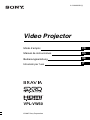 1
1
-
 2
2
-
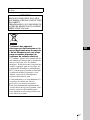 3
3
-
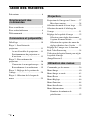 4
4
-
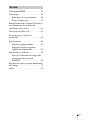 5
5
-
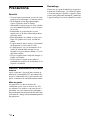 6
6
-
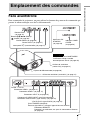 7
7
-
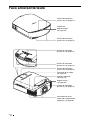 8
8
-
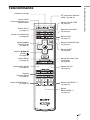 9
9
-
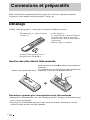 10
10
-
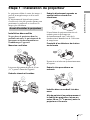 11
11
-
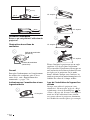 12
12
-
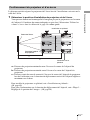 13
13
-
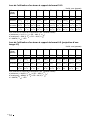 14
14
-
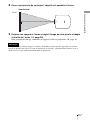 15
15
-
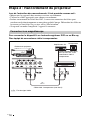 16
16
-
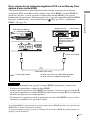 17
17
-
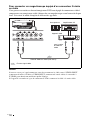 18
18
-
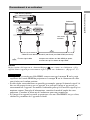 19
19
-
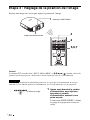 20
20
-
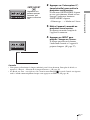 21
21
-
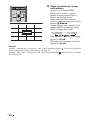 22
22
-
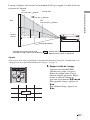 23
23
-
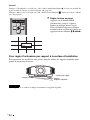 24
24
-
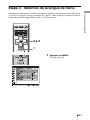 25
25
-
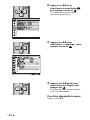 26
26
-
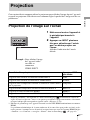 27
27
-
 28
28
-
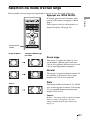 29
29
-
 30
30
-
 31
31
-
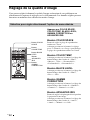 32
32
-
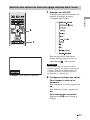 33
33
-
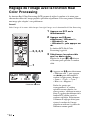 34
34
-
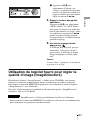 35
35
-
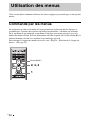 36
36
-
 37
37
-
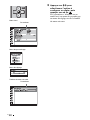 38
38
-
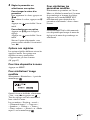 39
39
-
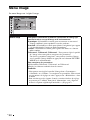 40
40
-
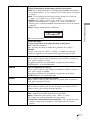 41
41
-
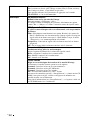 42
42
-
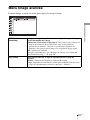 43
43
-
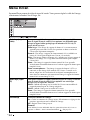 44
44
-
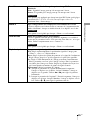 45
45
-
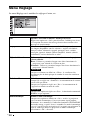 46
46
-
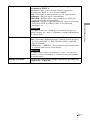 47
47
-
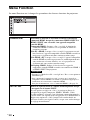 48
48
-
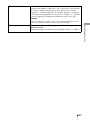 49
49
-
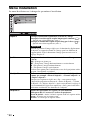 50
50
-
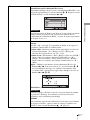 51
51
-
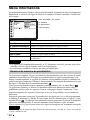 52
52
-
 53
53
-
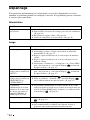 54
54
-
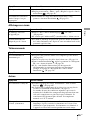 55
55
-
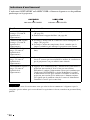 56
56
-
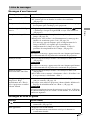 57
57
-
 58
58
-
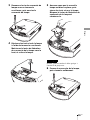 59
59
-
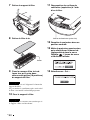 60
60
-
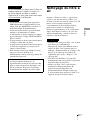 61
61
-
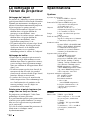 62
62
-
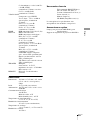 63
63
-
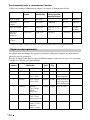 64
64
-
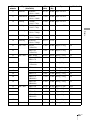 65
65
-
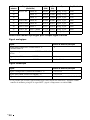 66
66
-
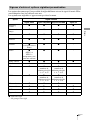 67
67
-
 68
68
-
 69
69
-
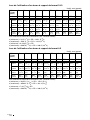 70
70
-
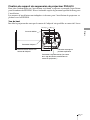 71
71
-
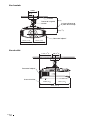 72
72
-
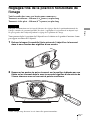 73
73
-
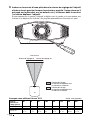 74
74
-
 75
75
-
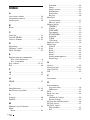 76
76
-
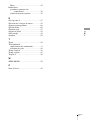 77
77
-
 78
78
-
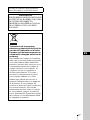 79
79
-
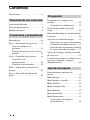 80
80
-
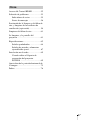 81
81
-
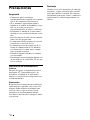 82
82
-
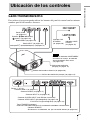 83
83
-
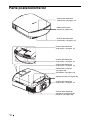 84
84
-
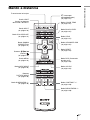 85
85
-
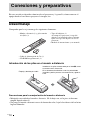 86
86
-
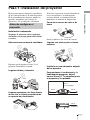 87
87
-
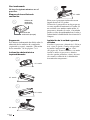 88
88
-
 89
89
-
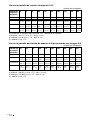 90
90
-
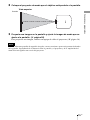 91
91
-
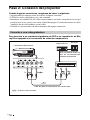 92
92
-
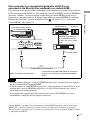 93
93
-
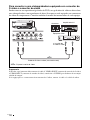 94
94
-
 95
95
-
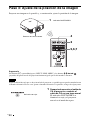 96
96
-
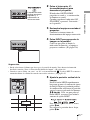 97
97
-
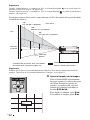 98
98
-
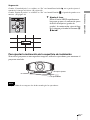 99
99
-
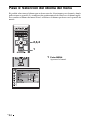 100
100
-
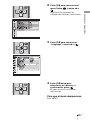 101
101
-
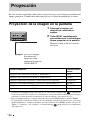 102
102
-
 103
103
-
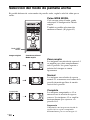 104
104
-
 105
105
-
 106
106
-
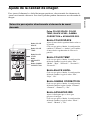 107
107
-
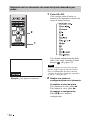 108
108
-
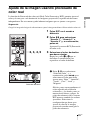 109
109
-
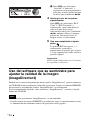 110
110
-
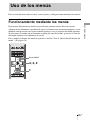 111
111
-
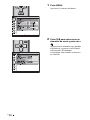 112
112
-
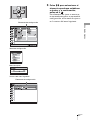 113
113
-
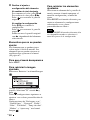 114
114
-
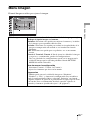 115
115
-
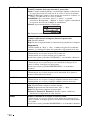 116
116
-
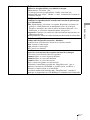 117
117
-
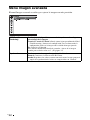 118
118
-
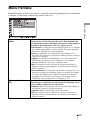 119
119
-
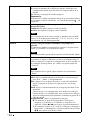 120
120
-
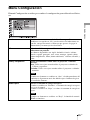 121
121
-
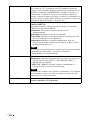 122
122
-
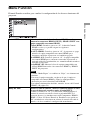 123
123
-
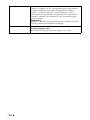 124
124
-
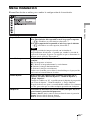 125
125
-
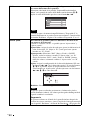 126
126
-
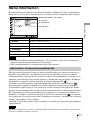 127
127
-
 128
128
-
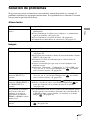 129
129
-
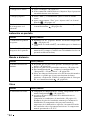 130
130
-
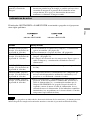 131
131
-
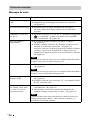 132
132
-
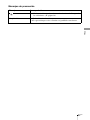 133
133
-
 134
134
-
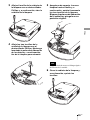 135
135
-
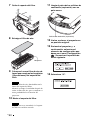 136
136
-
 137
137
-
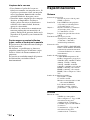 138
138
-
 139
139
-
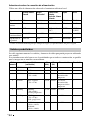 140
140
-
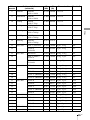 141
141
-
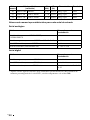 142
142
-
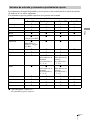 143
143
-
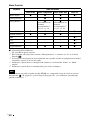 144
144
-
 145
145
-
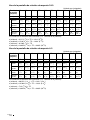 146
146
-
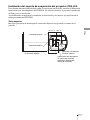 147
147
-
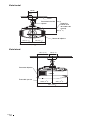 148
148
-
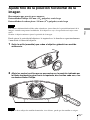 149
149
-
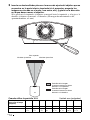 150
150
-
 151
151
-
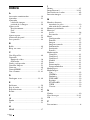 152
152
-
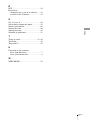 153
153
-
 154
154
-
 155
155
-
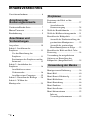 156
156
-
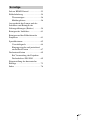 157
157
-
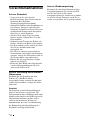 158
158
-
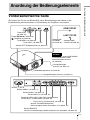 159
159
-
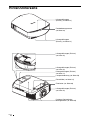 160
160
-
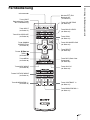 161
161
-
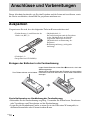 162
162
-
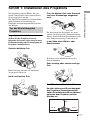 163
163
-
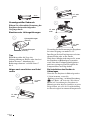 164
164
-
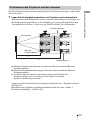 165
165
-
 166
166
-
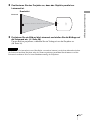 167
167
-
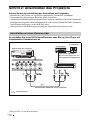 168
168
-
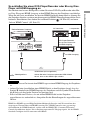 169
169
-
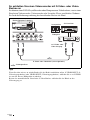 170
170
-
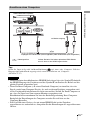 171
171
-
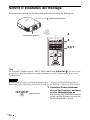 172
172
-
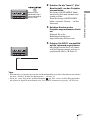 173
173
-
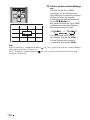 174
174
-
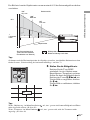 175
175
-
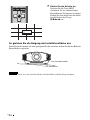 176
176
-
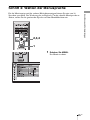 177
177
-
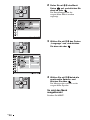 178
178
-
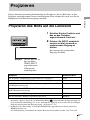 179
179
-
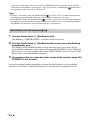 180
180
-
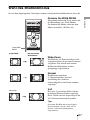 181
181
-
 182
182
-
 183
183
-
 184
184
-
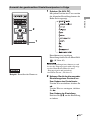 185
185
-
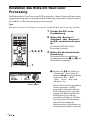 186
186
-
 187
187
-
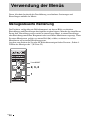 188
188
-
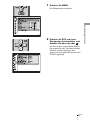 189
189
-
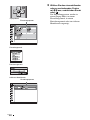 190
190
-
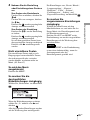 191
191
-
 192
192
-
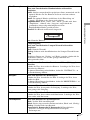 193
193
-
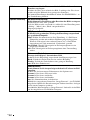 194
194
-
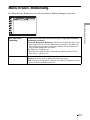 195
195
-
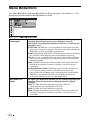 196
196
-
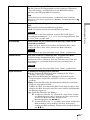 197
197
-
 198
198
-
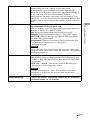 199
199
-
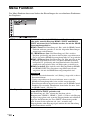 200
200
-
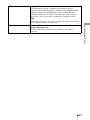 201
201
-
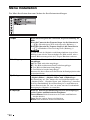 202
202
-
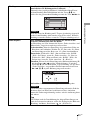 203
203
-
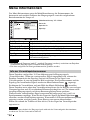 204
204
-
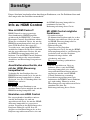 205
205
-
 206
206
-
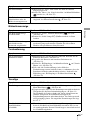 207
207
-
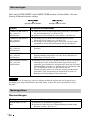 208
208
-
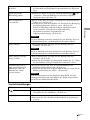 209
209
-
 210
210
-
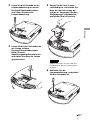 211
211
-
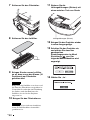 212
212
-
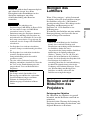 213
213
-
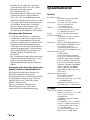 214
214
-
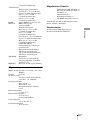 215
215
-
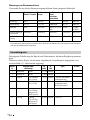 216
216
-
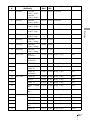 217
217
-
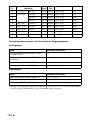 218
218
-
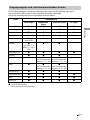 219
219
-
 220
220
-
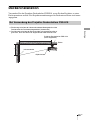 221
221
-
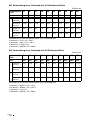 222
222
-
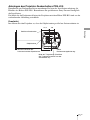 223
223
-
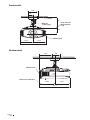 224
224
-
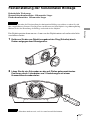 225
225
-
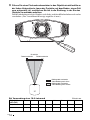 226
226
-
 227
227
-
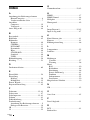 228
228
-
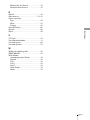 229
229
-
 230
230
-
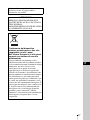 231
231
-
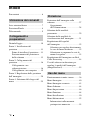 232
232
-
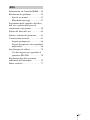 233
233
-
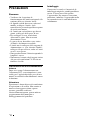 234
234
-
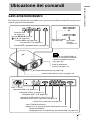 235
235
-
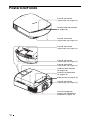 236
236
-
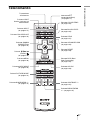 237
237
-
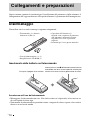 238
238
-
 239
239
-
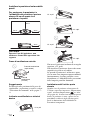 240
240
-
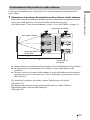 241
241
-
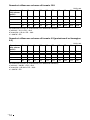 242
242
-
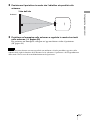 243
243
-
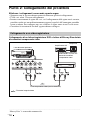 244
244
-
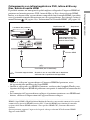 245
245
-
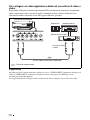 246
246
-
 247
247
-
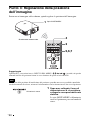 248
248
-
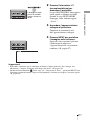 249
249
-
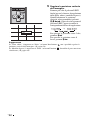 250
250
-
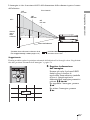 251
251
-
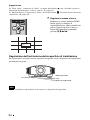 252
252
-
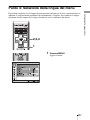 253
253
-
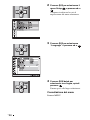 254
254
-
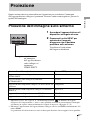 255
255
-
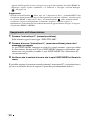 256
256
-
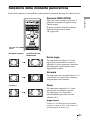 257
257
-
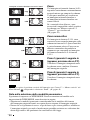 258
258
-
 259
259
-
 260
260
-
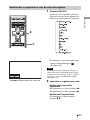 261
261
-
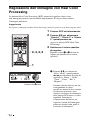 262
262
-
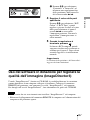 263
263
-
 264
264
-
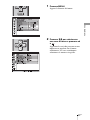 265
265
-
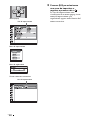 266
266
-
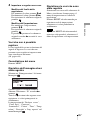 267
267
-
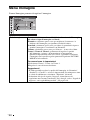 268
268
-
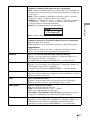 269
269
-
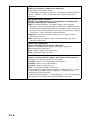 270
270
-
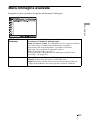 271
271
-
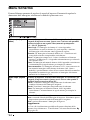 272
272
-
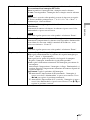 273
273
-
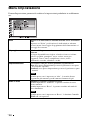 274
274
-
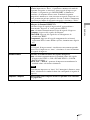 275
275
-
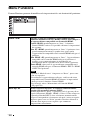 276
276
-
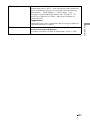 277
277
-
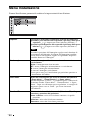 278
278
-
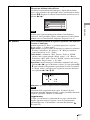 279
279
-
 280
280
-
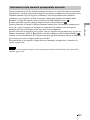 281
281
-
 282
282
-
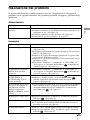 283
283
-
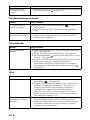 284
284
-
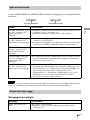 285
285
-
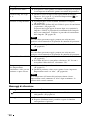 286
286
-
 287
287
-
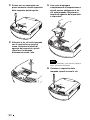 288
288
-
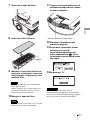 289
289
-
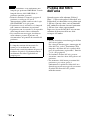 290
290
-
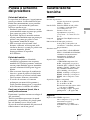 291
291
-
 292
292
-
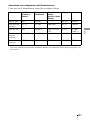 293
293
-
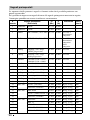 294
294
-
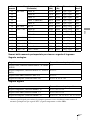 295
295
-
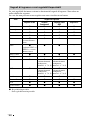 296
296
-
 297
297
-
 298
298
-
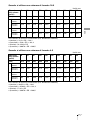 299
299
-
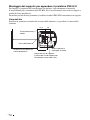 300
300
-
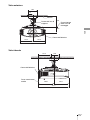 301
301
-
 302
302
-
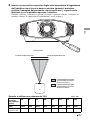 303
303
-
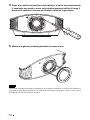 304
304
-
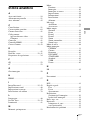 305
305
-
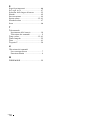 306
306
-
 307
307
-
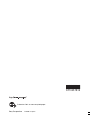 308
308
Sony VPL-HW65ES El manual del propietario
- Tipo
- El manual del propietario
- Este manual también es adecuado para
en otros idiomas
- français: Sony VPL-HW65ES Le manuel du propriétaire
- italiano: Sony VPL-HW65ES Manuale del proprietario
- Deutsch: Sony VPL-HW65ES Bedienungsanleitung
Artículos relacionados
-
Sony VPL-VW200 El manual del propietario
-
Sony VPL-VW50 El manual del propietario
-
Sony VPL-HW20 Instrucciones de operación
-
Sony VPL-HW15 El manual del propietario
-
Sony VPL-HW30AES El manual del propietario
-
Sony VPL-HW10 El manual del propietario
-
Sony VPL-HS60 El manual del propietario
-
Sony VPL-VW90ES El manual del propietario
-
Sony VPL-VW95ES El manual del propietario
-
Sony VPL-HW15 El manual del propietario